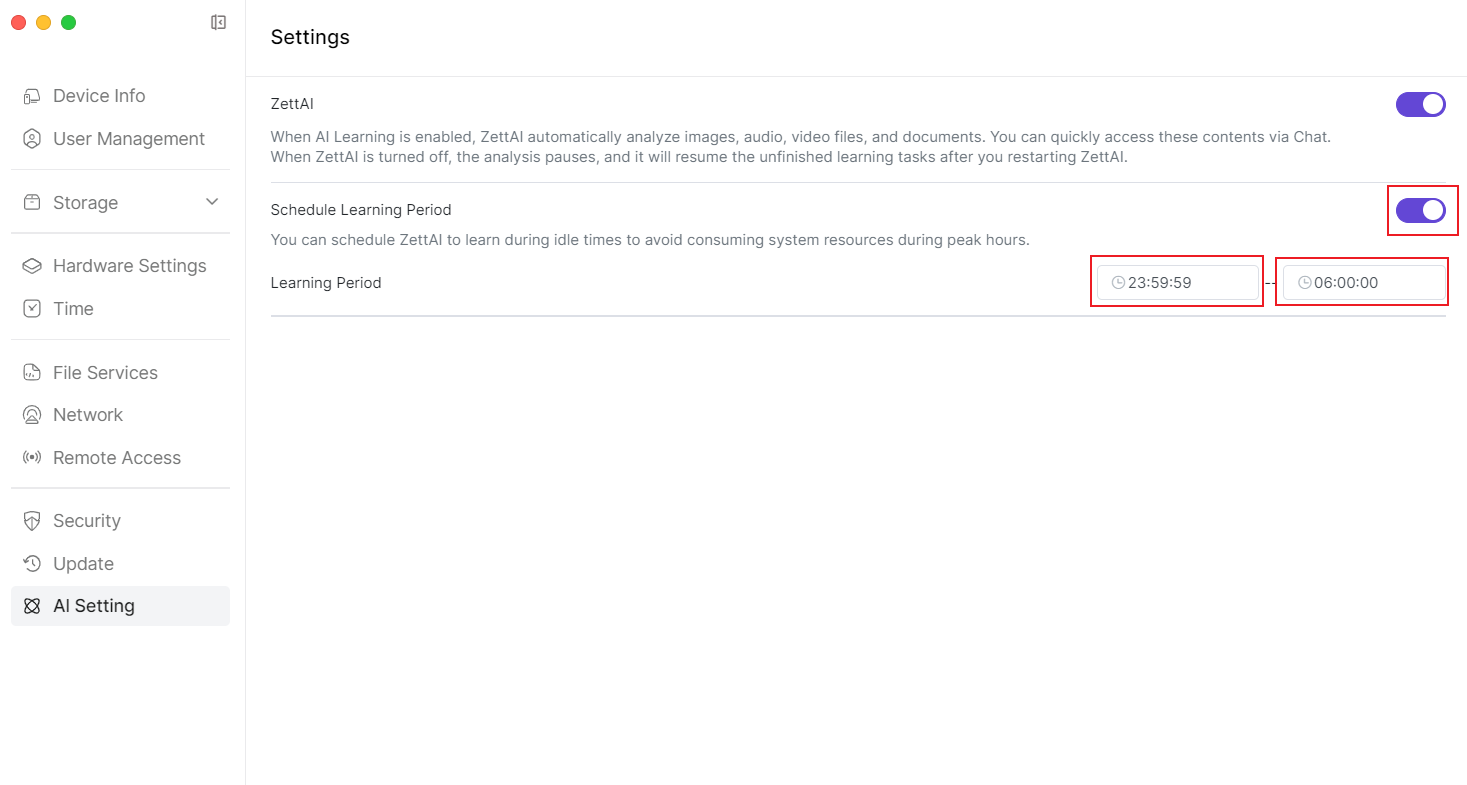Configuración
1. Gestión de Almacenamiento
1.1 Crear Espacio de Pool de Almacenamiento
Usuario después de completar la instalación del disco duro y el primer acceso al sistema NAS, Zettlab AI NAS le recordará crear pools de almacenamiento con múltiples modos RAID (el modo Raid puede usar discos nuevos para recuperar datos cuando algunos discos se dañan, protegiendo mejor la seguridad de sus datos).
Aviso especial: El proceso de crear un pool de almacenamiento formateará los discos. Si los discos contienen archivos importantes, realice una copia de seguridad primero y confirme que no haya datos de riesgo en los discos antes de instalarlos en el NAS.
- Después de iniciar sesión en Zettlab AI NAS, abra la aplicación 【Settings】 en la parte inferior de la interfaz principal.

- Una vez en la página, haga clic en 【Storage】>【Storage Pool】> y luego haga clic en 【+Create Storage Pool】 en la esquina superior derecha.
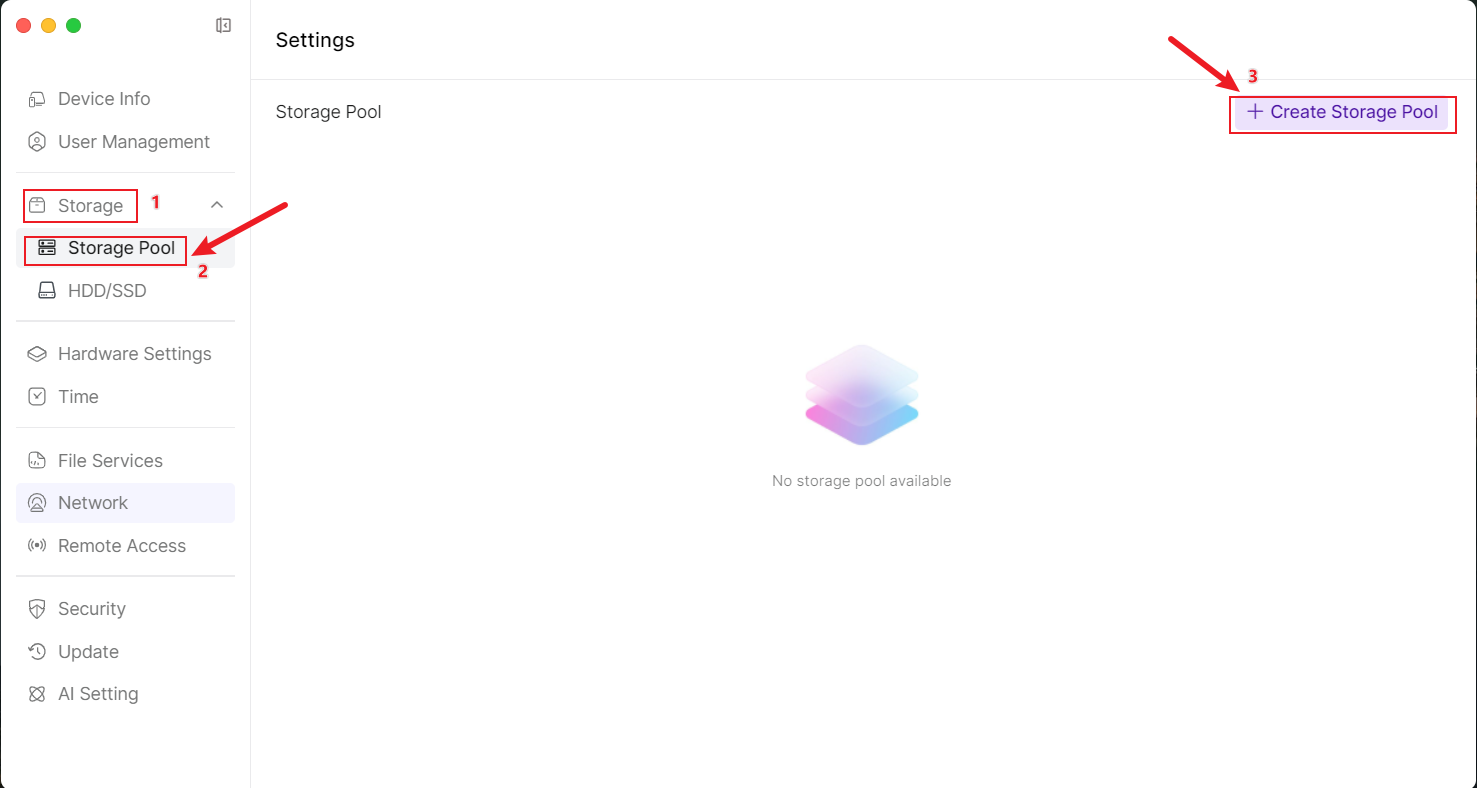
- Primero seleccione los discos que formarán el Storage Pool en el lado izquierdo. El lado derecho mostrará los modos de pool de almacenamiento disponibles según la cantidad de discos seleccionados. Puede elegir el modo adecuado según la protección de datos, prioridad de rendimiento o prioridad de espacio de almacenamiento (cómo elegir el modo RAID). Después de seleccionar el modo de almacenamiento, haga clic en 【Next】 en la esquina inferior derecha.
*Los SSD solo admiten el modo Basic y el modo JBOD.
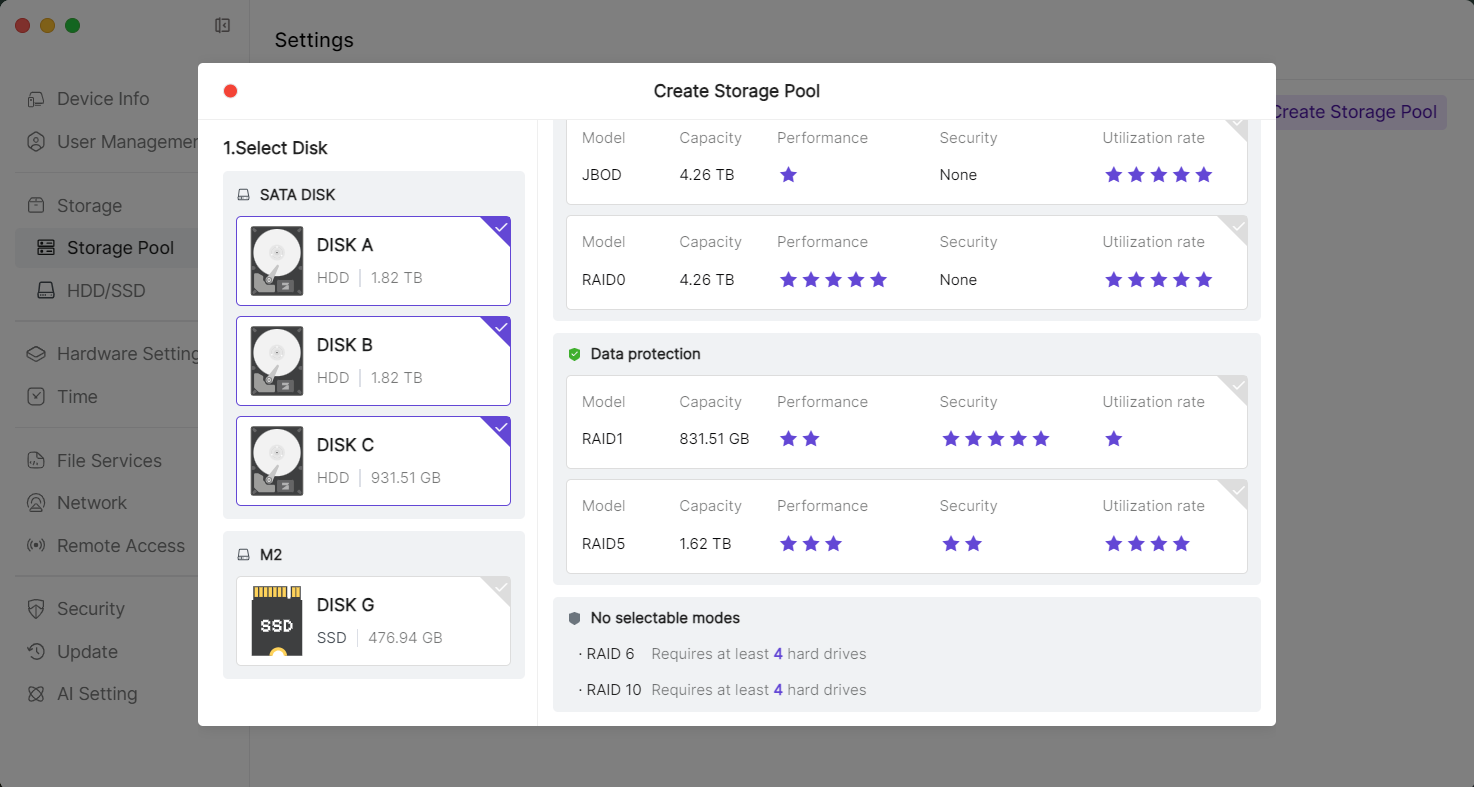
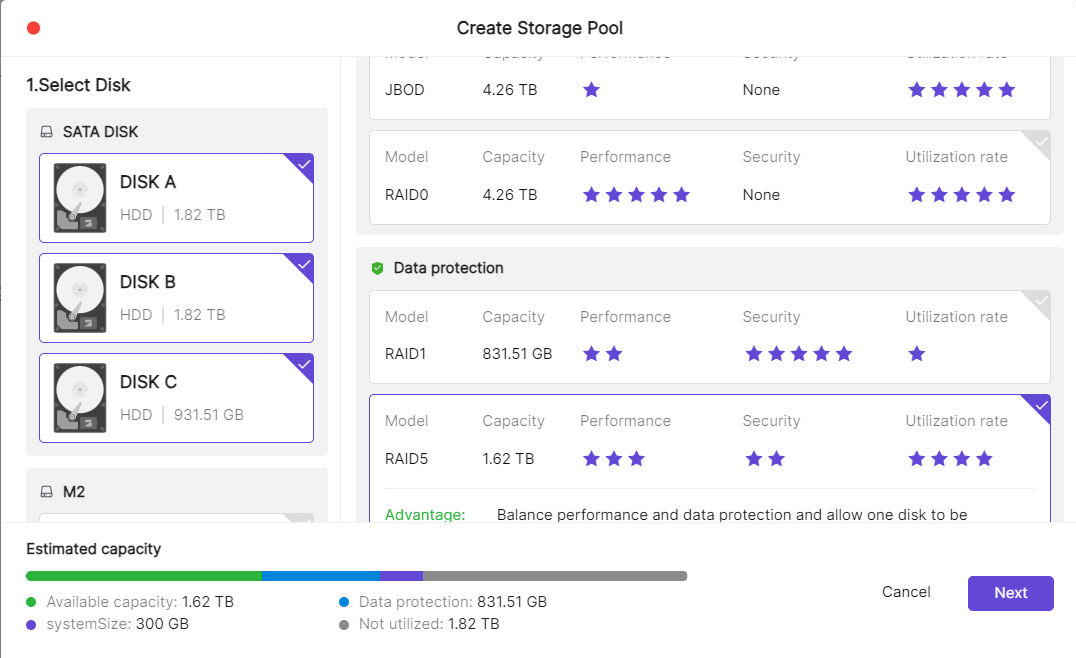
- Puede establecer la capacidad para los usuarios y luego hacer clic en 【Next】 en la esquina inferior derecha
*Los usuarios administradores usarán la capacidad máxima por defecto si no se establece.
*Los usuarios normales no tendrán capacidad de uso por defecto si no se establece.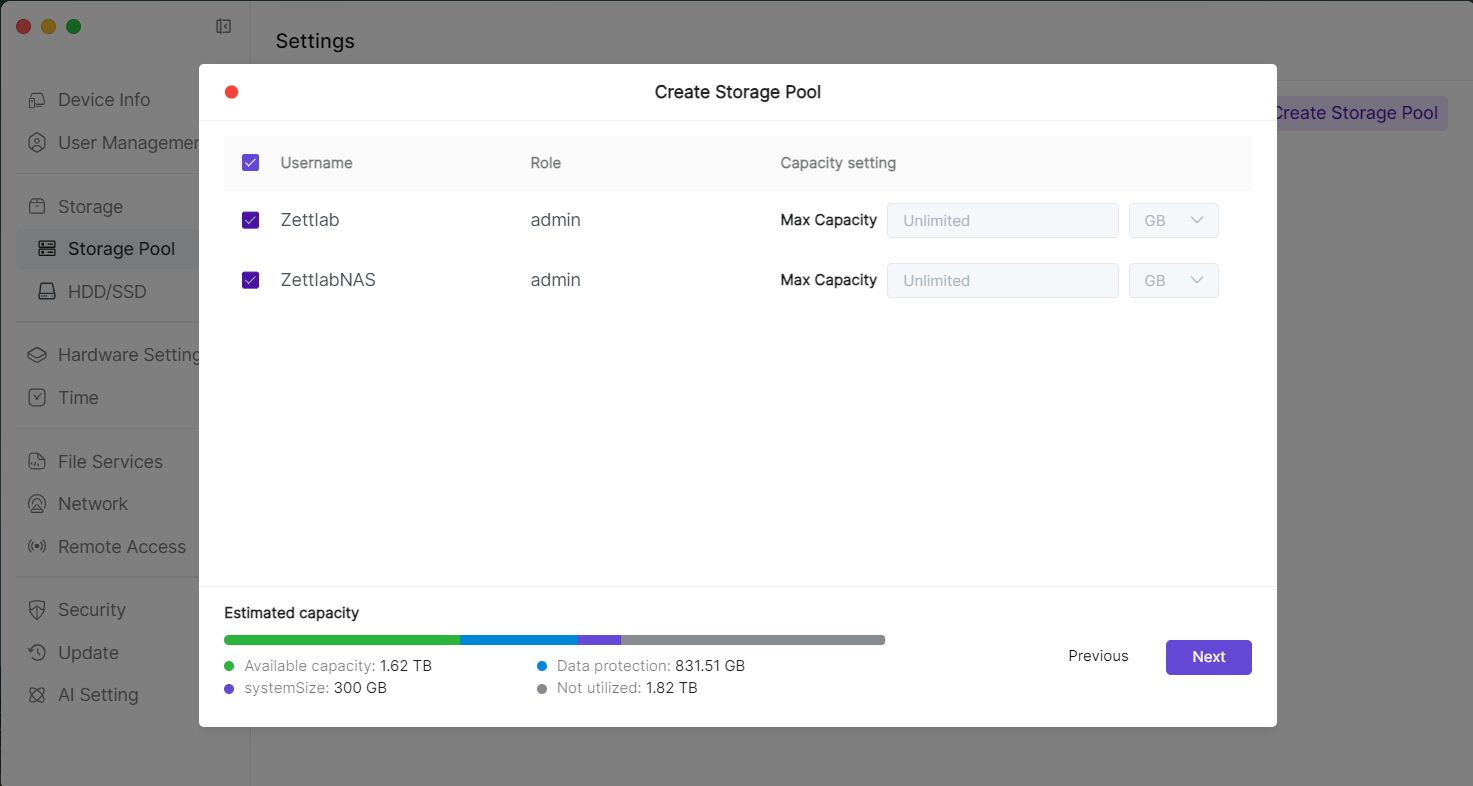
- Asegúrese de que los discos no contengan archivos importantes, luego haga clic en 【Format】> Ingrese la contraseña > Haga clic en 【Format】 nuevamente
*Aviso especial: El proceso de crear un pool de almacenamiento formateará los discos. Si los discos contienen archivos importantes, realice la copia de seguridad antes de instalarlos en el NAS.
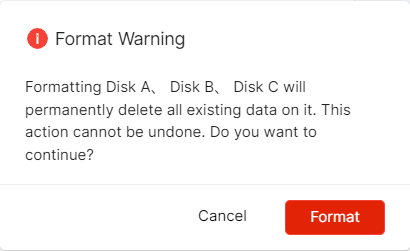
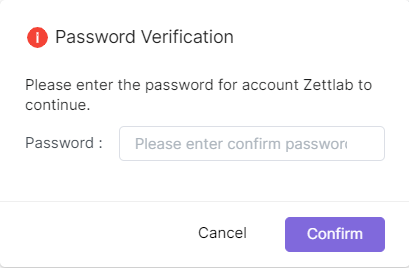
- Espere de 2 a 5 minutos hasta que se complete la creación.
Creando
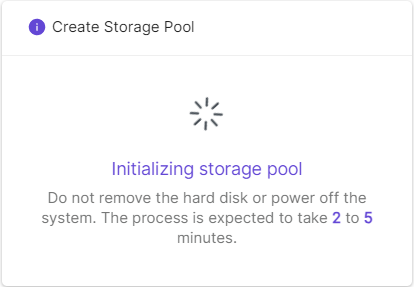

Creación completada

1.2 Elegir Modo RAID
Según las necesidades específicas, elegir el modo de almacenamiento adecuado puede equilibrar el rendimiento, la capacidad y la seguridad de los datos.
A continuación se presenta una descripción detallada de los modos de almacenamiento Basic, JBOD y RAID 0, 1, 5, 6, 10:
- Basic (modo de disco único)
- Principio: Utiliza un solo disco duro para almacenar datos, sin redundancia ni segmentación.
- Ventajas:
- Fácil de usar, sin configuración compleja.
- Bajo costo, adecuado para necesidades de almacenamiento a pequeña escala.
- Desventajas:
- Sin redundancia, un fallo del disco duro provocará la pérdida de datos.
- Rendimiento limitado, no puede aprovechar la lectura/escritura paralela de múltiples discos.
- Escenarios aplicables: Usuarios personales, necesidades de almacenamiento pequeño o escenarios donde los requisitos de seguridad de datos no son altos.
- JBOD (Just a Bunch of Disks)
- Principio: Combina múltiples discos duros en un volumen lógico, almacenando datos en orden secuencial, sin redundancia ni segmentación.
- Ventajas:
- Aprovecha completamente la capacidad de todos los discos duros.
- Configuración simple, adecuada para expandir el espacio de almacenamiento.
- Desventajas:
- Sin redundancia, un fallo de cualquier disco duro provocará la pérdida parcial de datos.
- Sin mejora de rendimiento, no puede aprovechar la lectura/escritura paralela de múltiples discos.
- Escenarios aplicables: Escenarios que requieren gran capacidad de almacenamiento pero sin requisitos de rendimiento y redundancia de datos.
- RAID 0 (segmentación)
- Principio: Los datos se dividen en bloques y se almacenan alternativamente en múltiples discos duros.
- Ventajas:
- Mejora significativamente el rendimiento de lectura/escritura (operaciones paralelas de múltiples discos).
- Alta utilización del espacio de almacenamiento (sin datos de redundancia).
- Desventajas:
- Sin redundancia, un fallo de cualquier disco duro provocará la pérdida de todos los datos.
- Escenarios aplicables: Escenarios con altos requisitos de rendimiento pero bajos requisitos de seguridad de datos, como edición de video o caché temporal.
- RAID 1 (espejo)
- Principio: Los datos se copian completamente en múltiples discos duros, cada disco almacena los mismos datos.
- Ventajas:
- Alta seguridad de datos (cuando un disco duro falla, los datos aún se pueden recuperar de otros discos).
- Mejora del rendimiento de lectura (se puede leer simultáneamente de múltiples discos).
- Desventajas:
- Baja utilización del espacio de almacenamiento (por ejemplo, con dos discos duros solo se puede usar la mitadad de la capacidad).
- Sin mejora de rendimiento de escritura (los datos deben escribirse en múltiples discos).
- Escenarios aplicables: Escenarios con altos requisitos de seguridad de datos, como sistemas financieros o bases de datos.
- RAID 5 (segmentación con paridad)
- Principio: Los datos se dividen en bloques y se almacenan en múltiples discos duros, almacenando simultáneamente información de paridad (para recuperación de datos).
- Ventajas:
- Equilibra el rendimiento y la seguridad de los datos (permite un fallo de disco).
- Alta utilización del espacio de almacenamiento (solo se pierde la capacidad de un disco para paridad).
- Desventajas:
- Bajo rendimiento de escritura (necesita calcular la paridad).
- Descenso significativo de rendimiento durante la reconstrucción de datos.
- Escenarios aplicables: Escenarios con requisitos moderados de rendimiento y seguridad, como servidores de archivos o bases de datos medianas.
- RAID 6 (segmentación con doble paridad)
- Principio: Similar a RAID 5, pero utiliza dos conjuntos de información de paridad, permitiendo fallos simultáneos de dos discos duros.
- Ventajas:
- Mayor seguridad de datos (permite fallos de dos discos duros).
- Alta utilización del espacio de almacenamiento (solo se pierde la capacidad de dos discos para paridad).
- Desventajas:
- Rendimiento de escritura aún más bajo (necesita calcular dos conjuntos de paridad).
- Descenso más significativo de rendimiento durante la reconstrucción de datos.
- Escenarios aplicables: Escenarios con requisitos extremadamente altos de seguridad de datos, como bases de datos grandes o sistemas de negocio críticos.
- RAID 10 (espejo + segmentación)
- Principio: Combina RAID 1 (espejo) y RAID 0 (segmentación), primero creando grupos espejados de discos duros y luego segmentando los grupos.
- Ventajas:
- Alto rendimiento (la segmentación mejora la velocidad de lectura/escritura).
- Alta seguridad de datos (permite un fallo de disco en cada grupo espejado).
- Desventajas:
- Baja utilización del espacio de almacenamiento (solo se puede usar la mitadad de la capacidad total).
- Costo elevado (requiere al menos 4 discos duros).
- Escenarios aplicables: Escenarios con requisitos extremadamente altos de rendimiento y seguridad de datos, como bases de datos o plataformas de virtualización.
1.3 Gestión de Caché SSD
La caché SSD (también conocida como caché flash) es una solución rentable que mejora el rendimiento de una matriz de discos duros al almacenar los datos más accedidos frecuentemente en la SSD. Puede crear una caché SSD en un pool de almacenamiento para mejorar el rendimiento aleatorio de lectura y escritura de archivos. Zattlab AI NAS admite dos modos de caché: caché de solo lectura y caché de lectura/escritura. La caché SSD de lectura/escritura siempre tiene redundancia. Se requiere al menos 1 SSD para crear una caché de solo lectura, mientras que para la caché de lectura/escritura se necesitan al menos 2 SSDs.
Tenga en cuenta: Este modo solo es compatible con pools de almacenamiento creados con discos SATA mecánicos, y cada espacio de almacenamiento solo puede configurar una caché SSD.
1.4 Crear Caché SSD
Antes de configurar la caché SSD, asegúrese de cumplir las siguientes condiciones:
Vaya a 【Settings】>【Storage】>【Storage Pool】, haga clic en el botón 【...】 a la derecha del pool de almacenamiento correspondiente y seleccione "Gestión de Caché SSD".
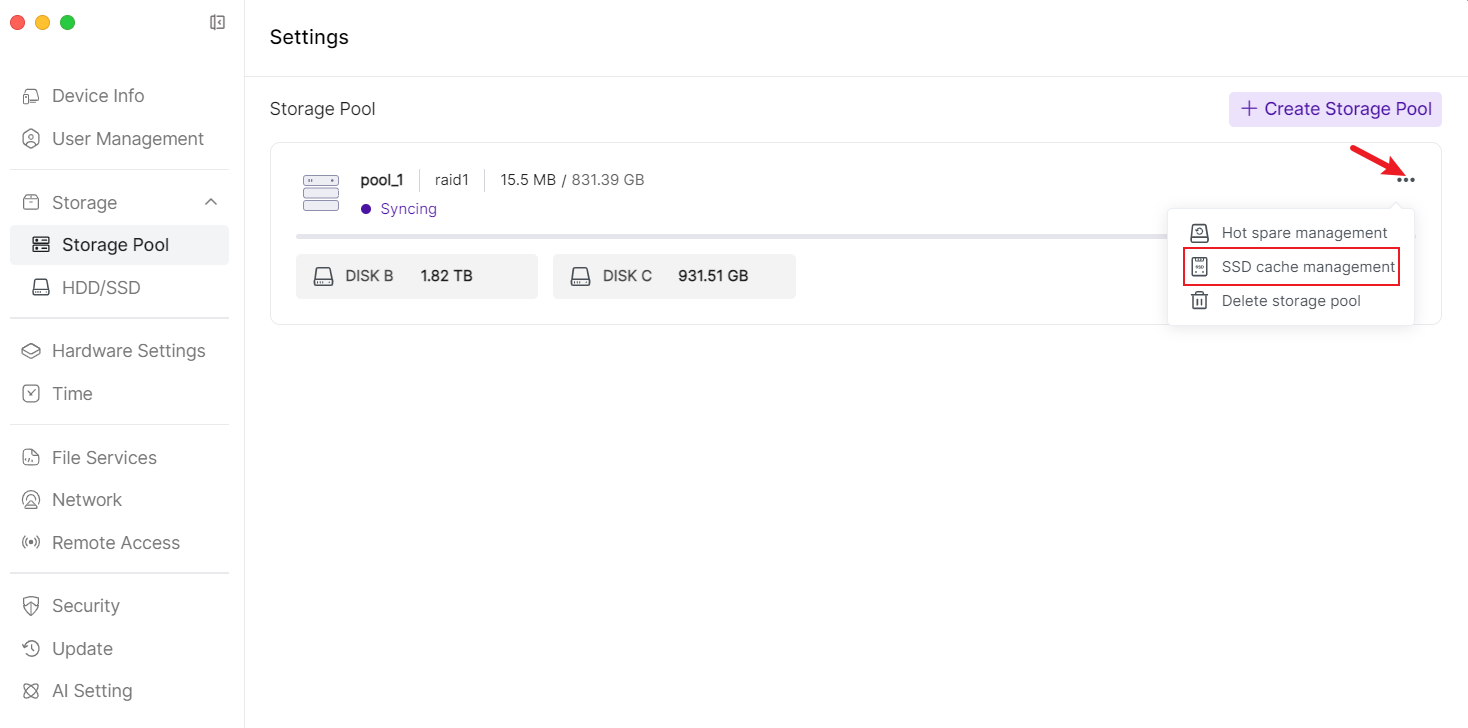
Seleccione el modo de caché > marque las SSD > elija el modo Básico, luego haga clic en 【Confirm】.
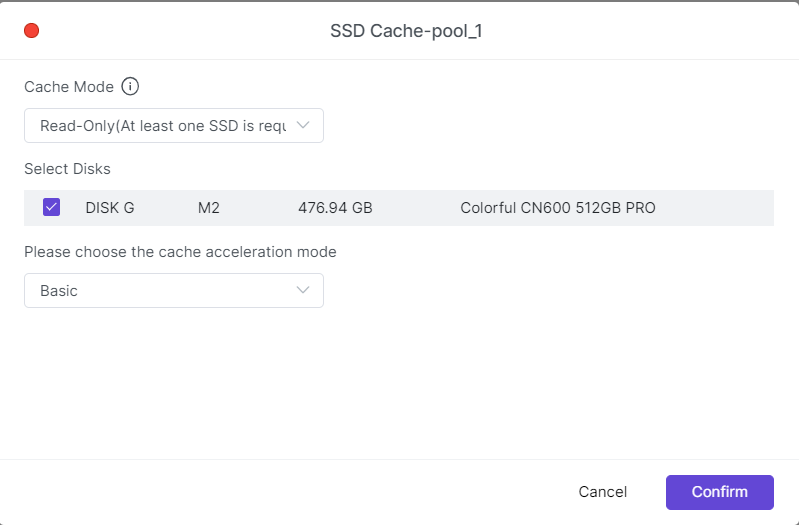
Lea cuidadosamente la advertencia de riesgos y confirme la información, ingrese la contraseña para verificar y haga clic en "Confirm". El sistema creará la caché SSD para el espacio de almacenamiento seleccionado.
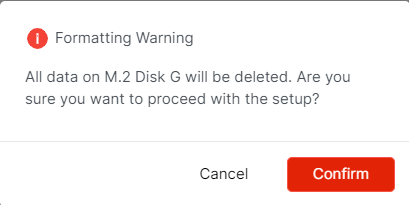
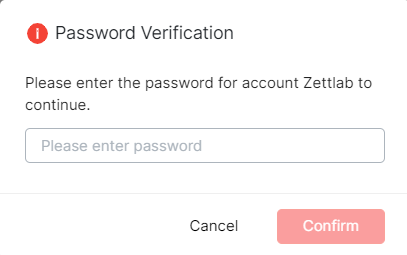
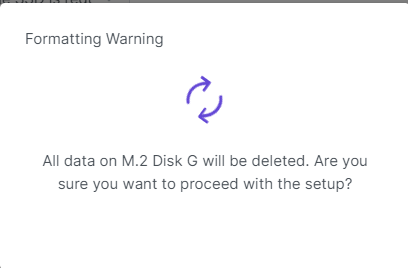
1.5 Eliminar Caché SSD
Eliminar la caché SSD desactivará temporalmente las aplicaciones instaladas en ese espacio de almacenamiento. Durante este proceso, no apague ni reinicie el sistema. Los pasos son los siguientes:
- Vaya a 【Storage Pool】, haga clic en el botón 【...】 a la derecha del pool de almacenamiento correspondiente y seleccione "Gestión de Caché SSD".
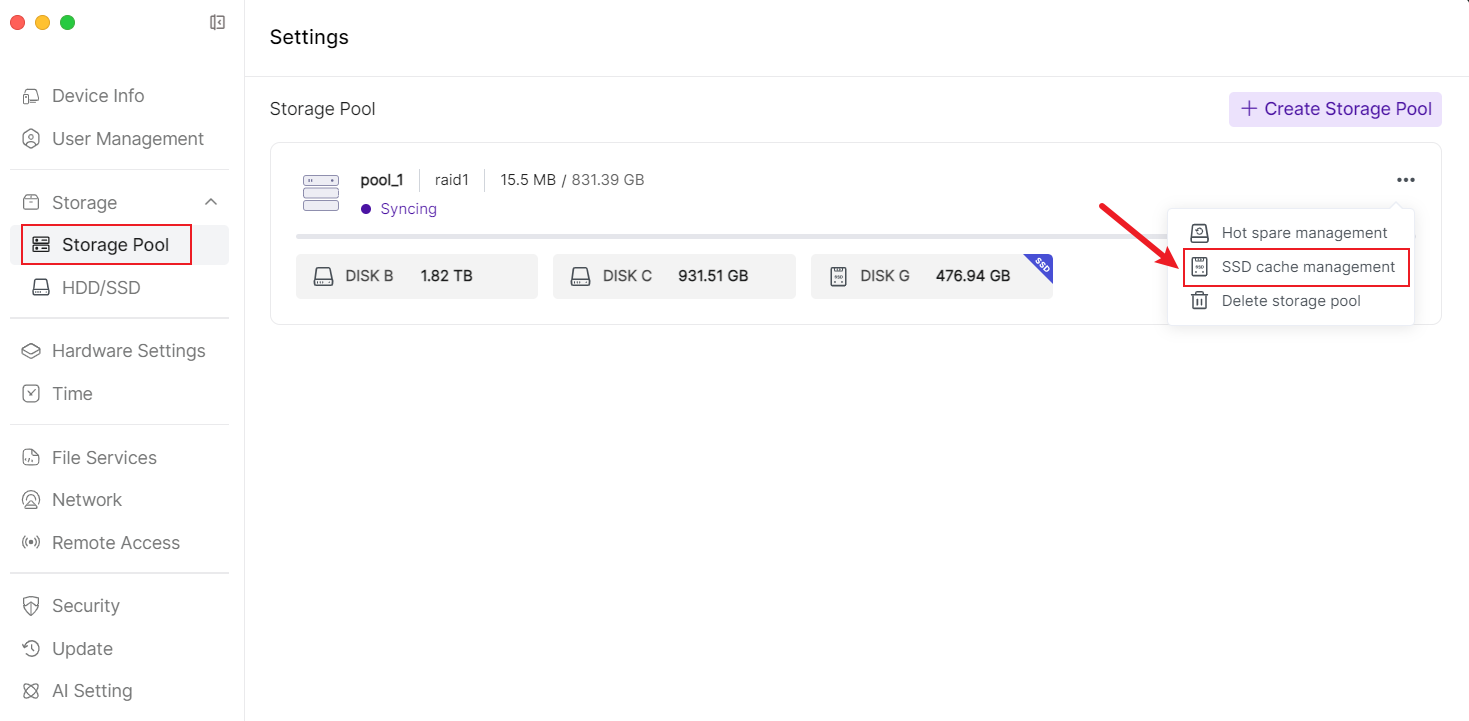
- En la interfaz de gestión de caché SSD, haga clic en 【Eliminar】, el sistema mostrará una advertencia sobre los riesgos de eliminación.
- Después de entender los riesgos de eliminar la caché SSD, haga clic en "Confirmar" para comenzar a eliminar la caché.
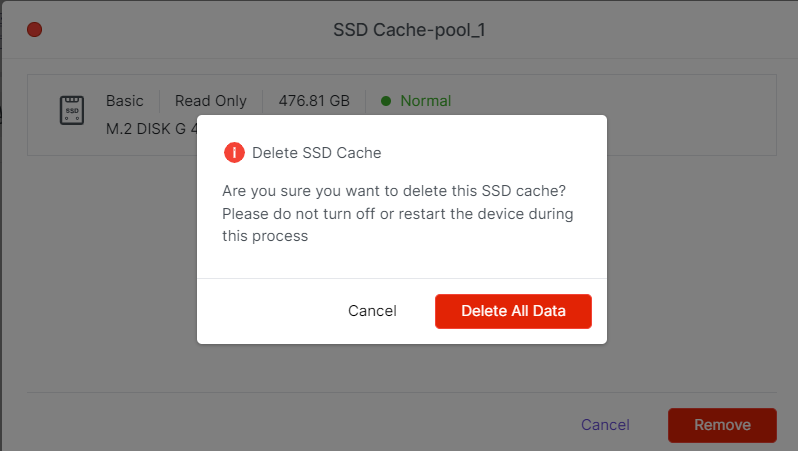
1.6 Gestión de Discos de Repuesto en Caliente
En el sistema ZettOS, puede configurar discos duros de repuesto (Hot Spare) para los pools de almacenamiento. Cuando uno de los discos en el pool de almacenamiento falla o entra en estado peligroso, el disco Hot Spare reemplazará automáticamente el disco defectuoso, reparando así el pool de almacenamiento degradado y mejorando la seguridad de los datos.
1.7 Agregar Disco Hot Spare
- Vaya a 【Settings】>【Storage】>【Storage Pool】, haga clic en el botón 【...】 a la derecha del pool de almacenamiento correspondiente y seleccione "Gestión de Hot Spare".
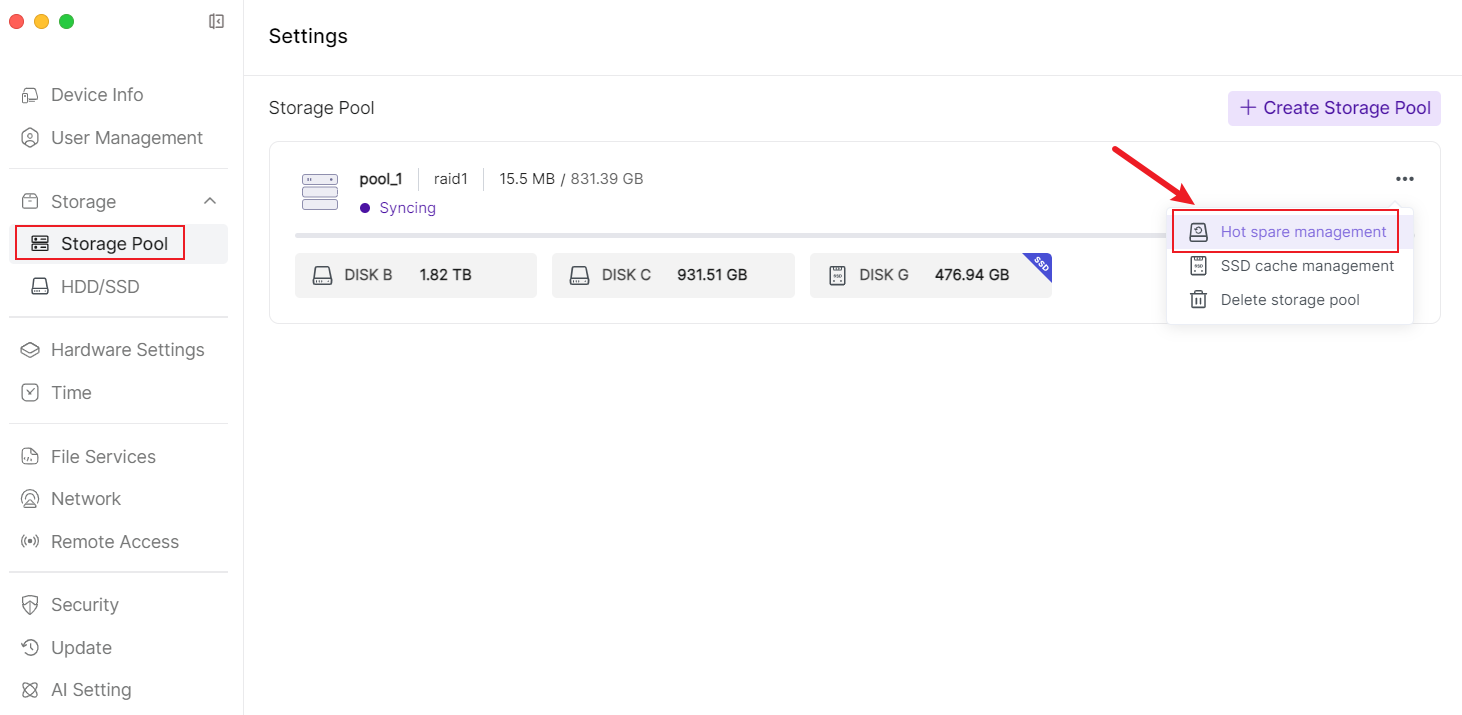
- Seleccione el disco duro HDD que servirá como Hot Spare y haga clic en 【Confirm】.
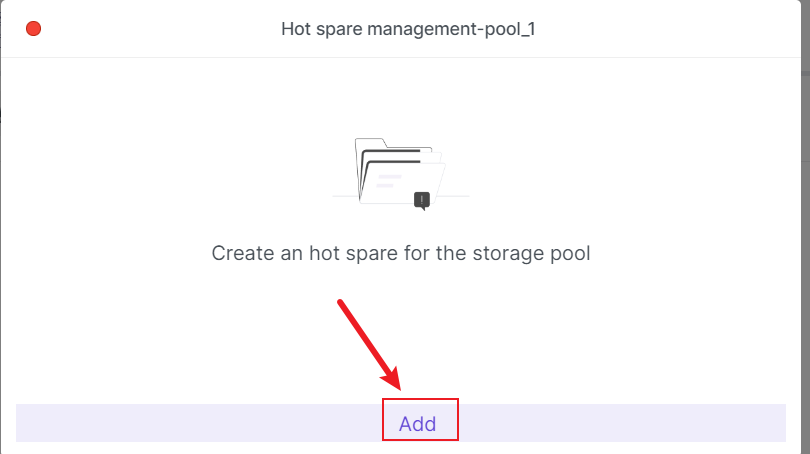
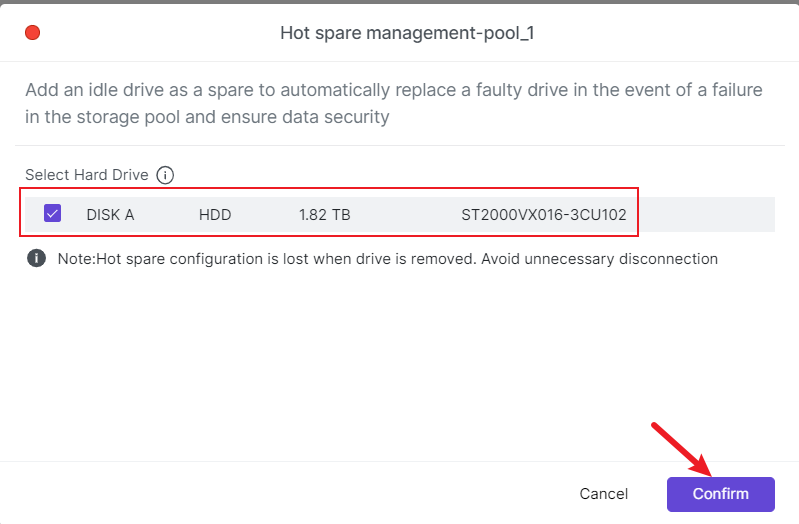
- Lea cuidadosamente la información y confirme, luego ingrese la contraseña para verificar. El sistema creará el Hot Spare para el espacio de almacenamiento seleccionado.
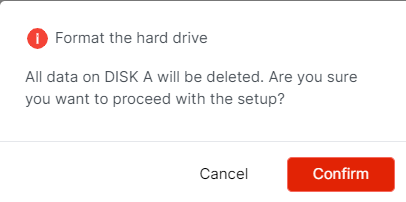
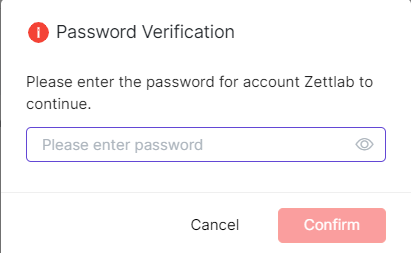
1.8 Eliminar Disco de Repuesto en Caliente
- Vaya a 【Storage Pool】, haga clic en el botón 【...】 a la derecha del pool de almacenamiento correspondiente y seleccione "Gestión de Hot Spare".
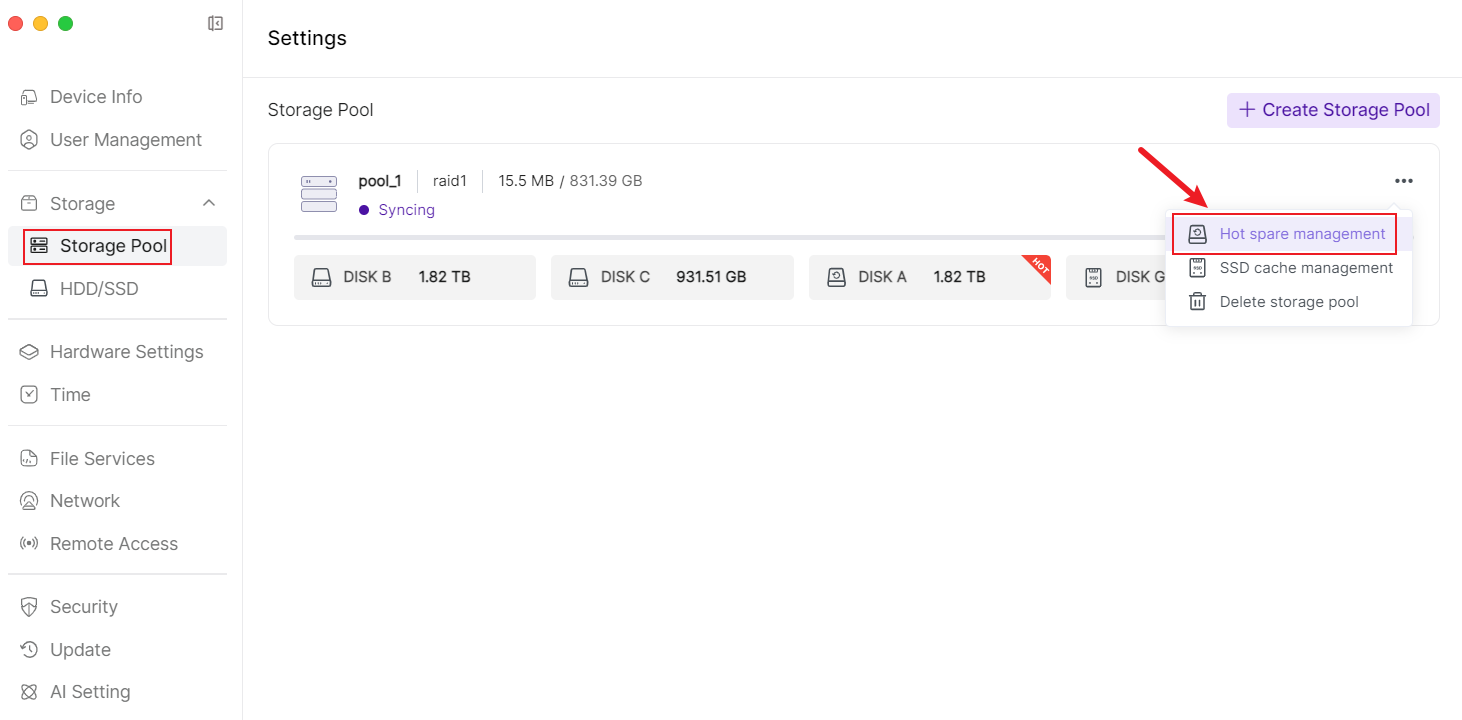
- Haga clic en el botón "Eliminar", tras confirmar la eliminación, si el pool de almacenamiento se degrada, ya no se reparará automáticamente mediante el disco Hot Spare.
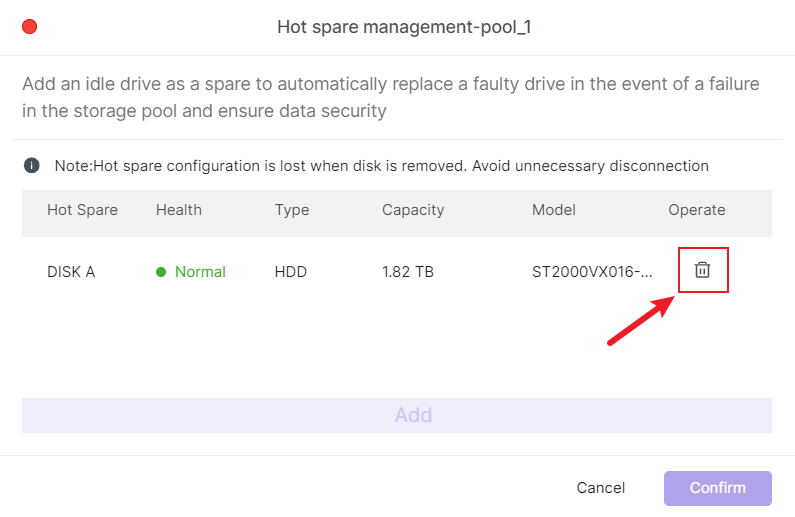
2. Gestión de Usuarios
2.1 Agregar Nuevo Usuario y Configurar Permisos de Usuario
- Abra la aplicación 【Settings】 en la parte inferior de la interfaz principal.

- Después de ingresar a la página "Settings", haga clic en la barra lateral izquierda 【User Management】 para acceder a la página de gestión de usuarios, luego haga clic en 【+New User】 en la esquina superior derecha para mostrar la ventana de creación de usuario.
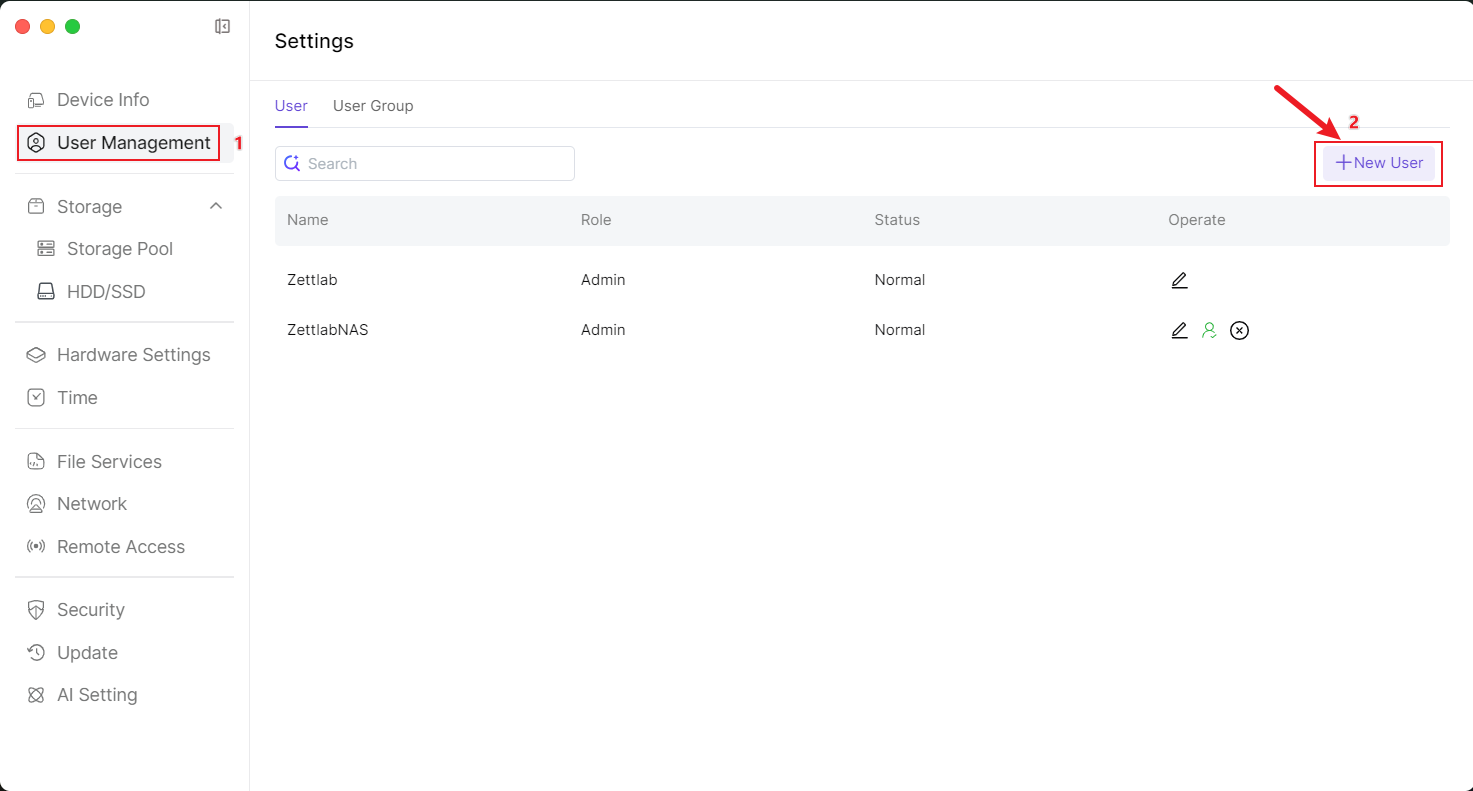
- En la ventana de "User info" de creación de usuario, ingrese en orden "name", "Password", "Confirm Password"; en "Role" puede elegir "Common Admin" o "Common User", "User group" no es obligatorio.
- Una vez completada la información del usuario, haga clic en 【Next】 en la esquina inferior derecha para ingresar a "Storage Setting".
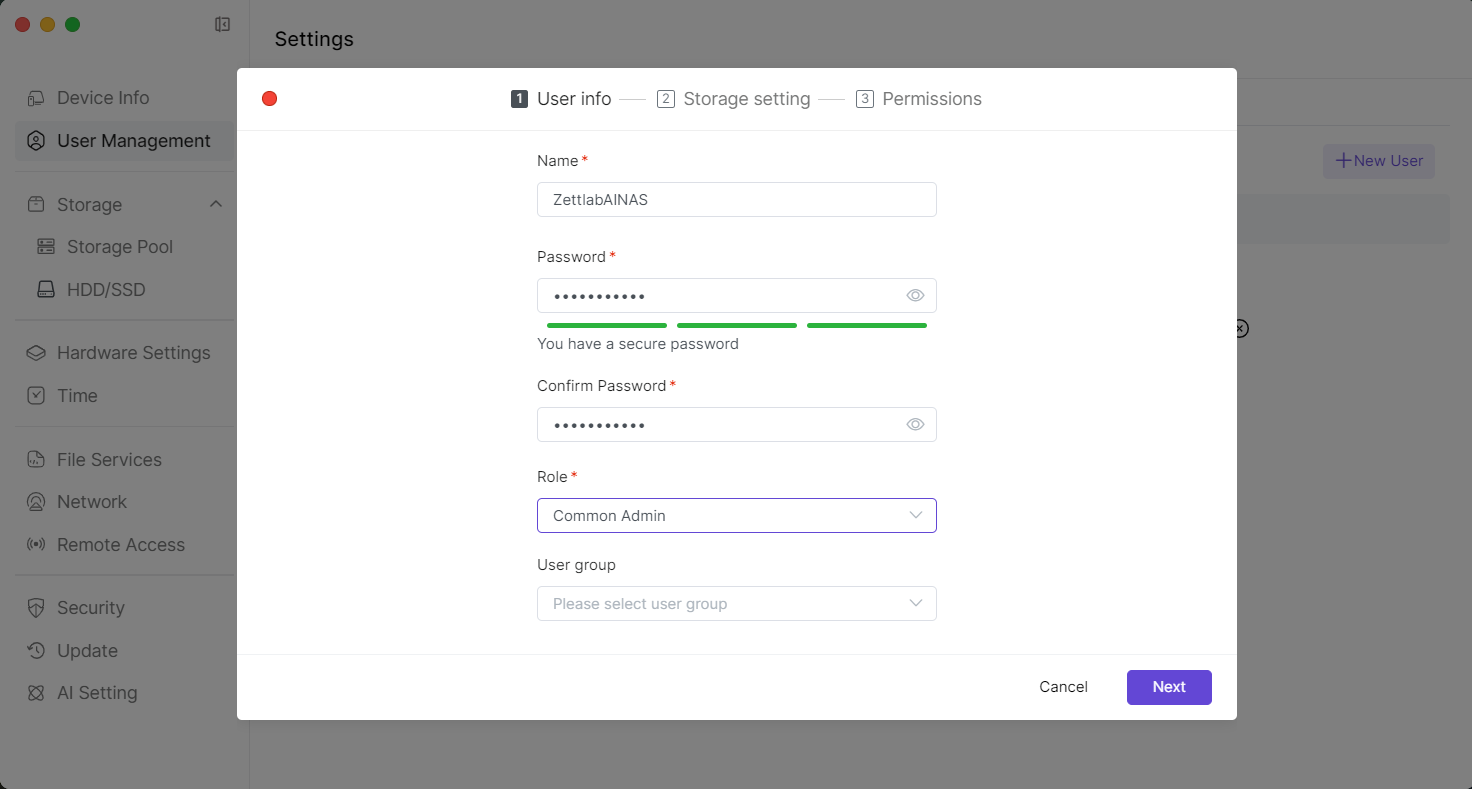
- En la página "Storage setting", marque el pool disponible para el nuevo usuario y configure la capacidad disponible de ese pool, luego haga clic en 【Next】 en la esquina inferior derecha para ingresar a "Permissions". *Common Admin marca todo por defecto, no se puede modificar.
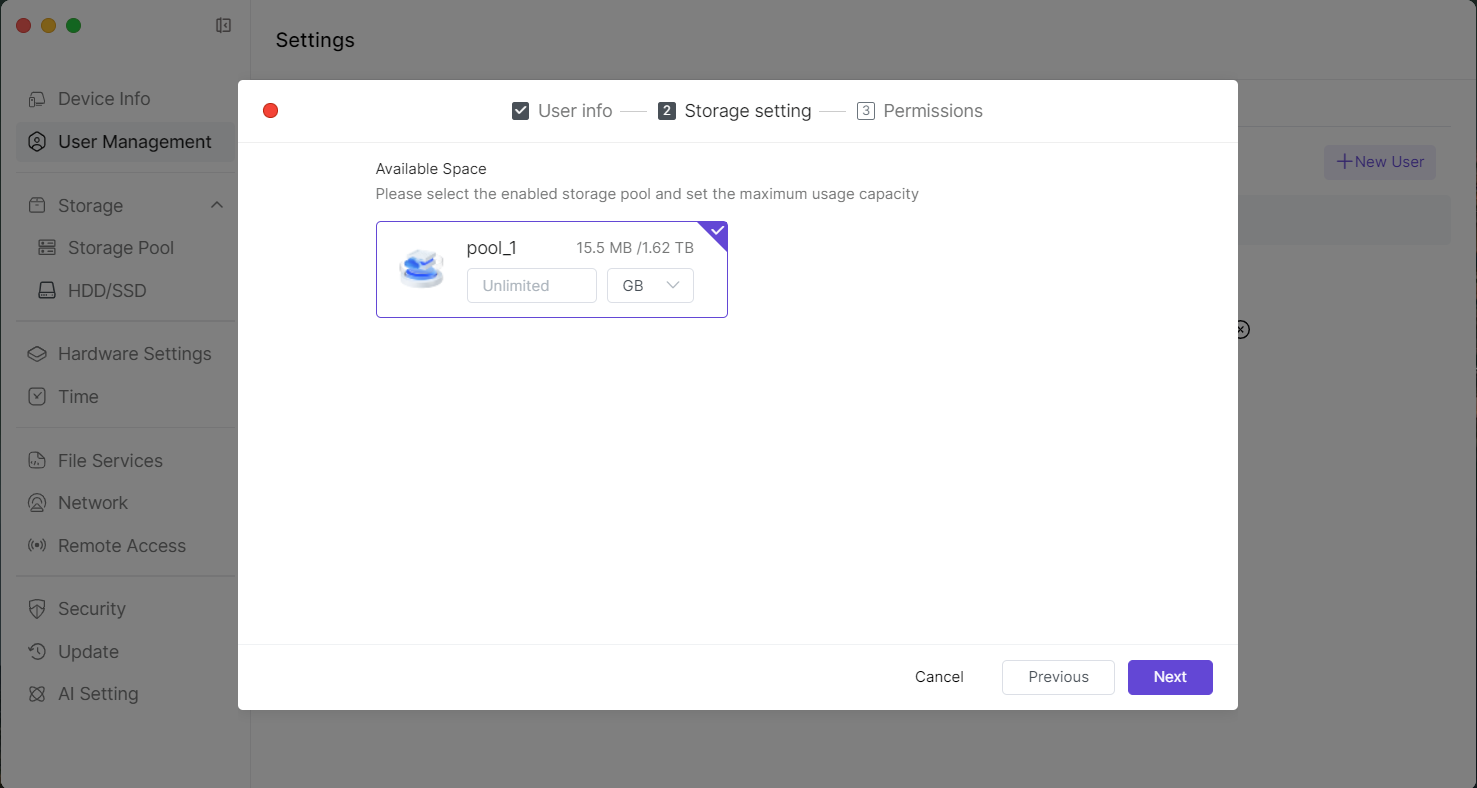
- En la página "Permissions" puede configurar los permisos de carpeta para el nuevo usuario, luego haga clic en 【Confirm】 en la esquina inferior derecha para completar la creación del usuario. Puede no configurarlo por ahora y modificar los permisos de carpeta del usuario más adelante en "User Management".
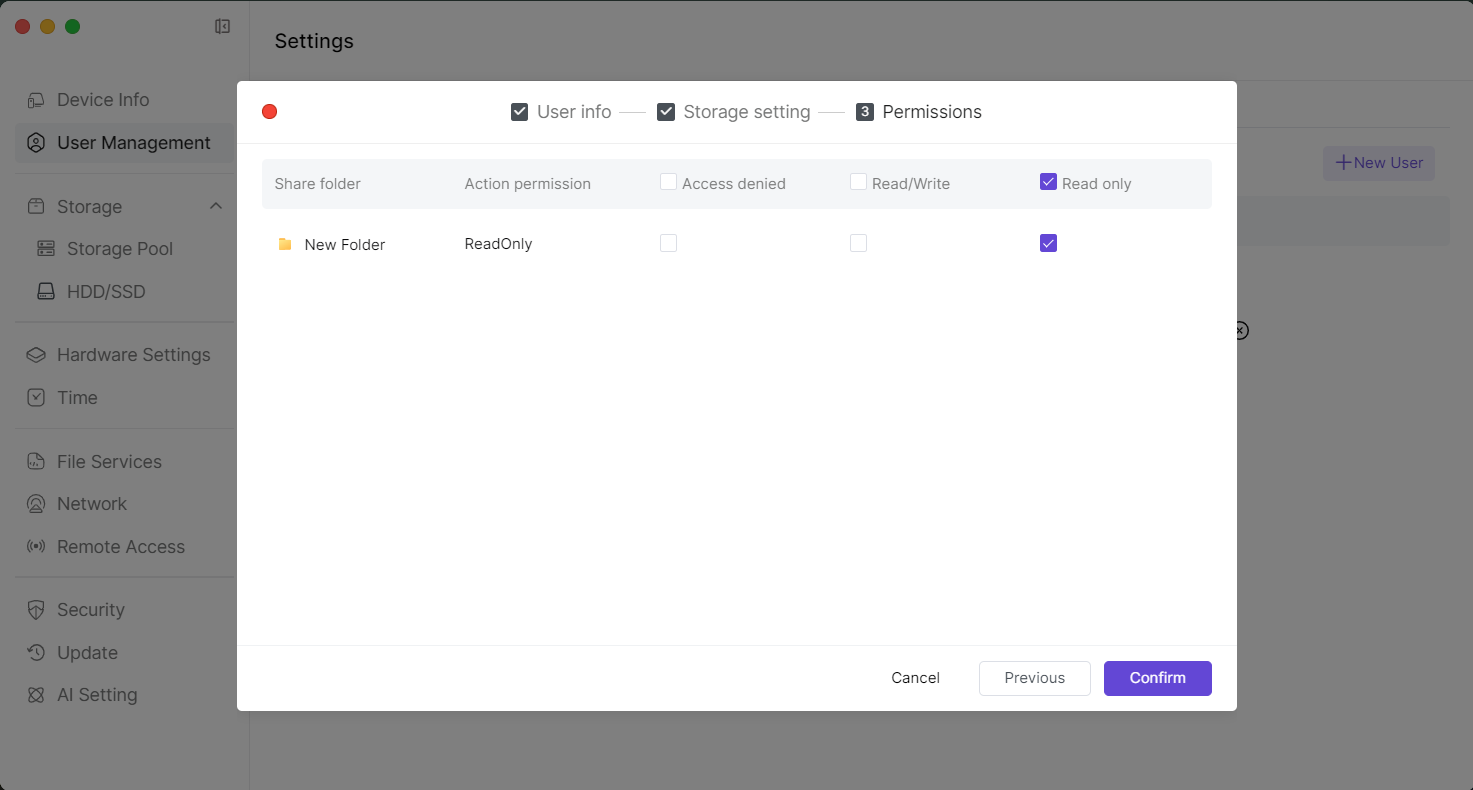 PS: En la interfaz de gestión de usuarios, puede crear un User group y agregar usuarios a ese grupo, luego gestionar y configurar uniformemente los permisos de los usuarios dentro del grupo, estableciendo los permisos predeterminados entre diferentes grupos de usuarios, incluyendo almacenamiento, lectura y escritura de archivos.
PS: En la interfaz de gestión de usuarios, puede crear un User group y agregar usuarios a ese grupo, luego gestionar y configurar uniformemente los permisos de los usuarios dentro del grupo, estableciendo los permisos predeterminados entre diferentes grupos de usuarios, incluyendo almacenamiento, lectura y escritura de archivos.
2.2 Modificar Permisos de Usuario
- Abra la aplicación 【Settings】 en la parte inferior de la interfaz principal.

- Después de ingresar a la página "Settings", haga clic en la barra lateral izquierda 【User Management】 para acceder a la página de gestión de usuarios, luego haga clic en el botón 【Modificar】 (el botón en el recuadro rojo) para ingresar a la ventana de modificación de permisos de usuario.
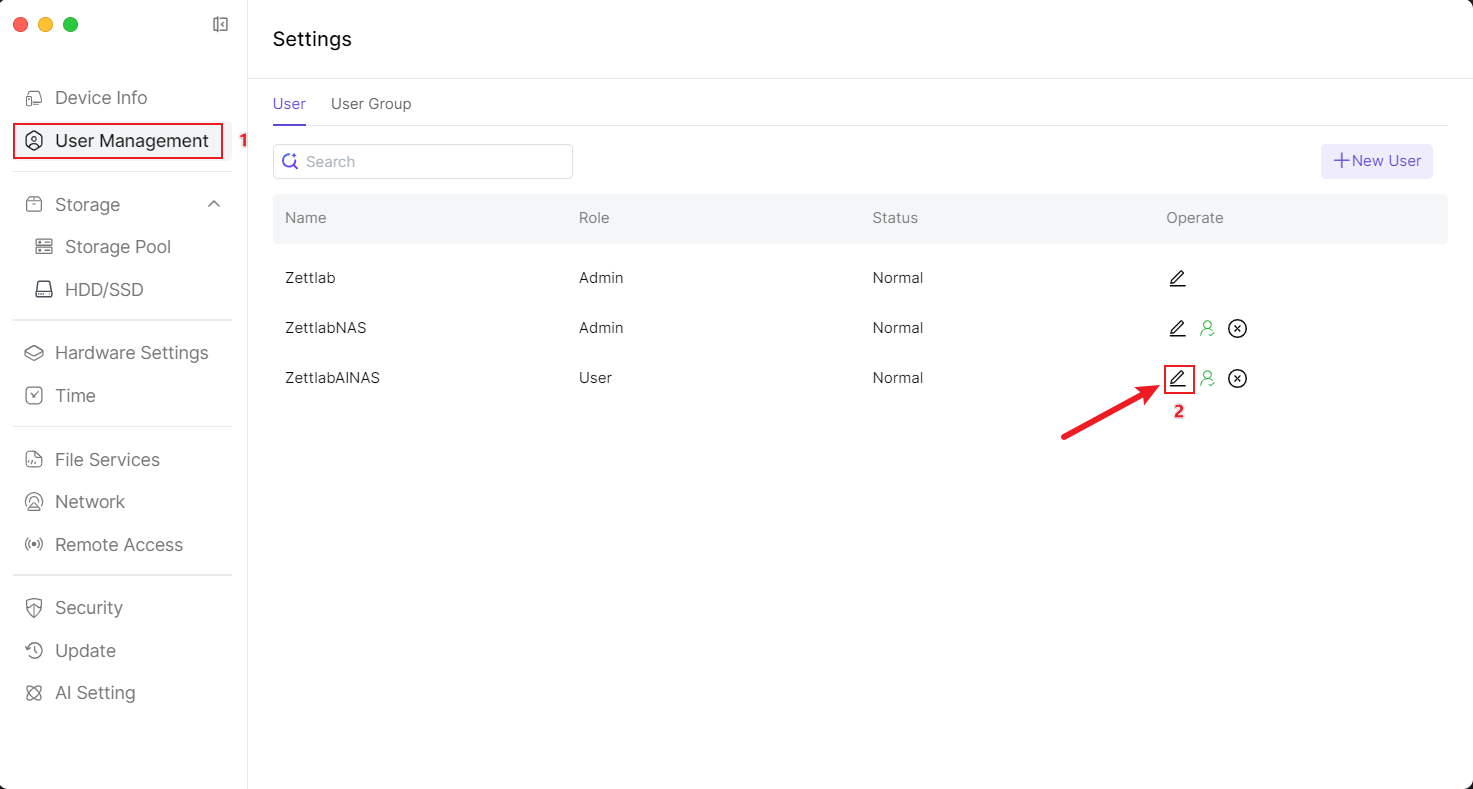
La parte superior de la ventana de modificación de permisos de usuario incluye "User info", "Storage setting", "Permissions", después de modificar cada elemento, haga clic en 【Save】 en la esquina inferior derecha para completar el guardado.
3.1 Página de modificación de "User info"
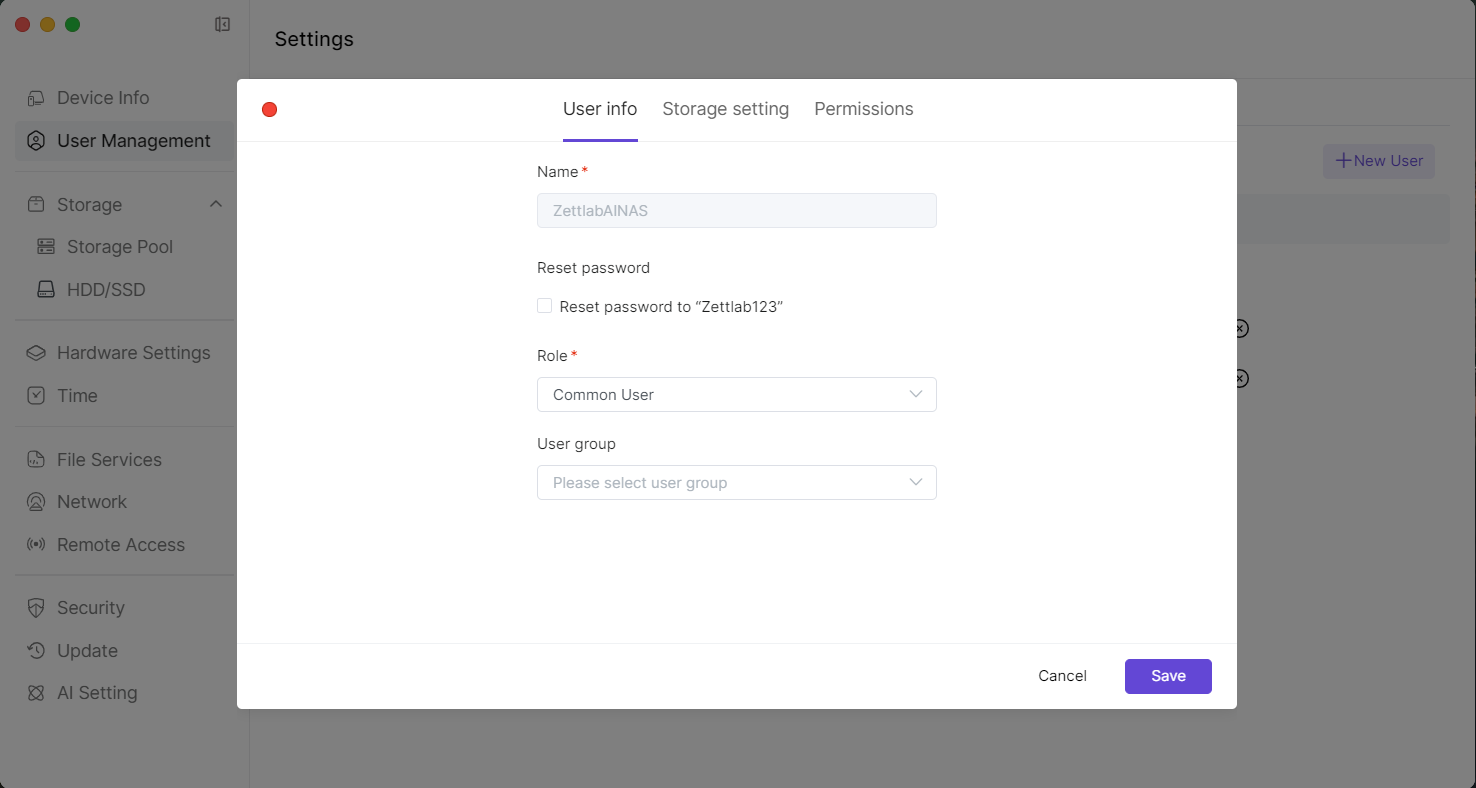 3.2 Página de modificación de "Storage setting".
3.2 Página de modificación de "Storage setting". 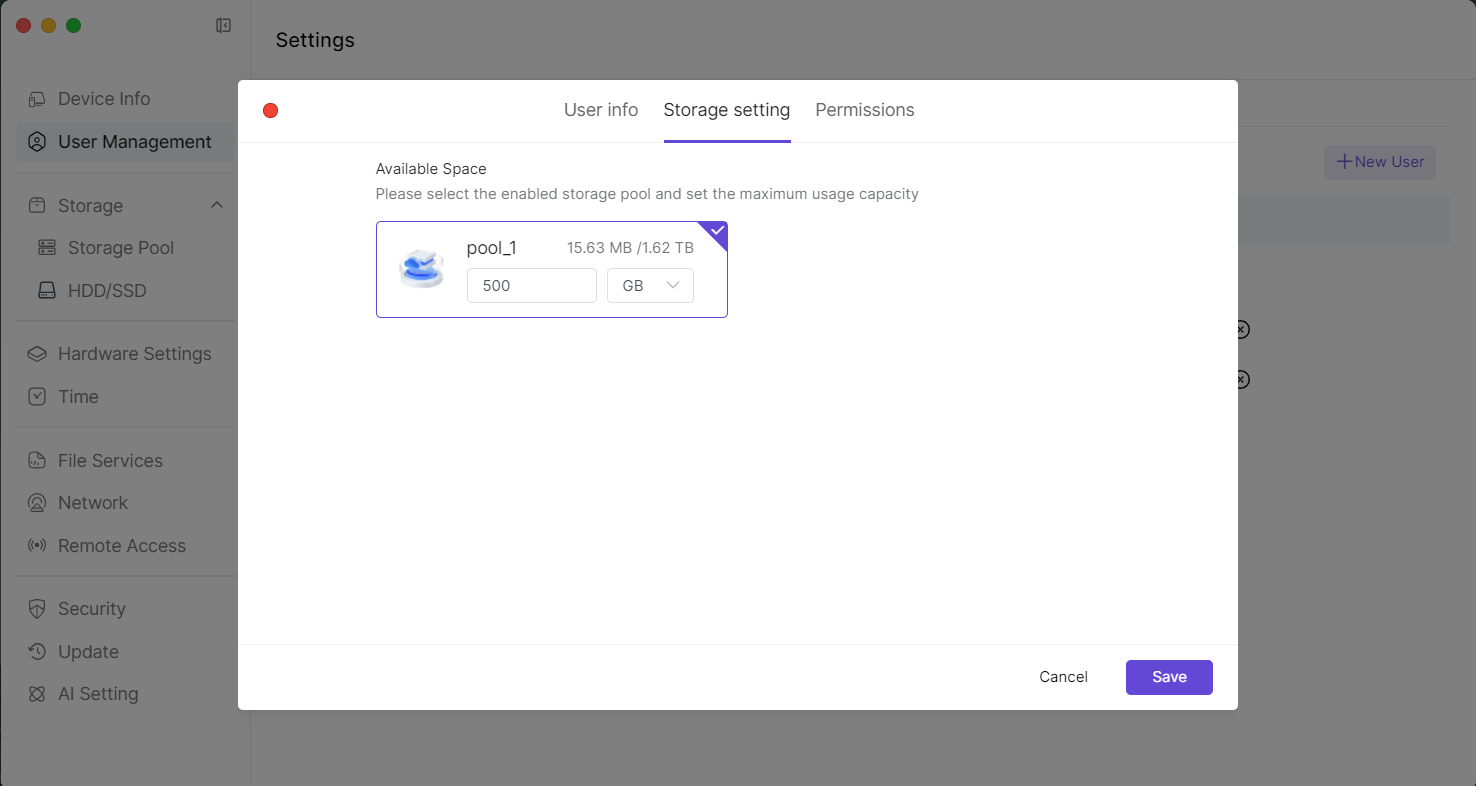 3.3 Página de modificación de "Permissions".
3.3 Página de modificación de "Permissions". 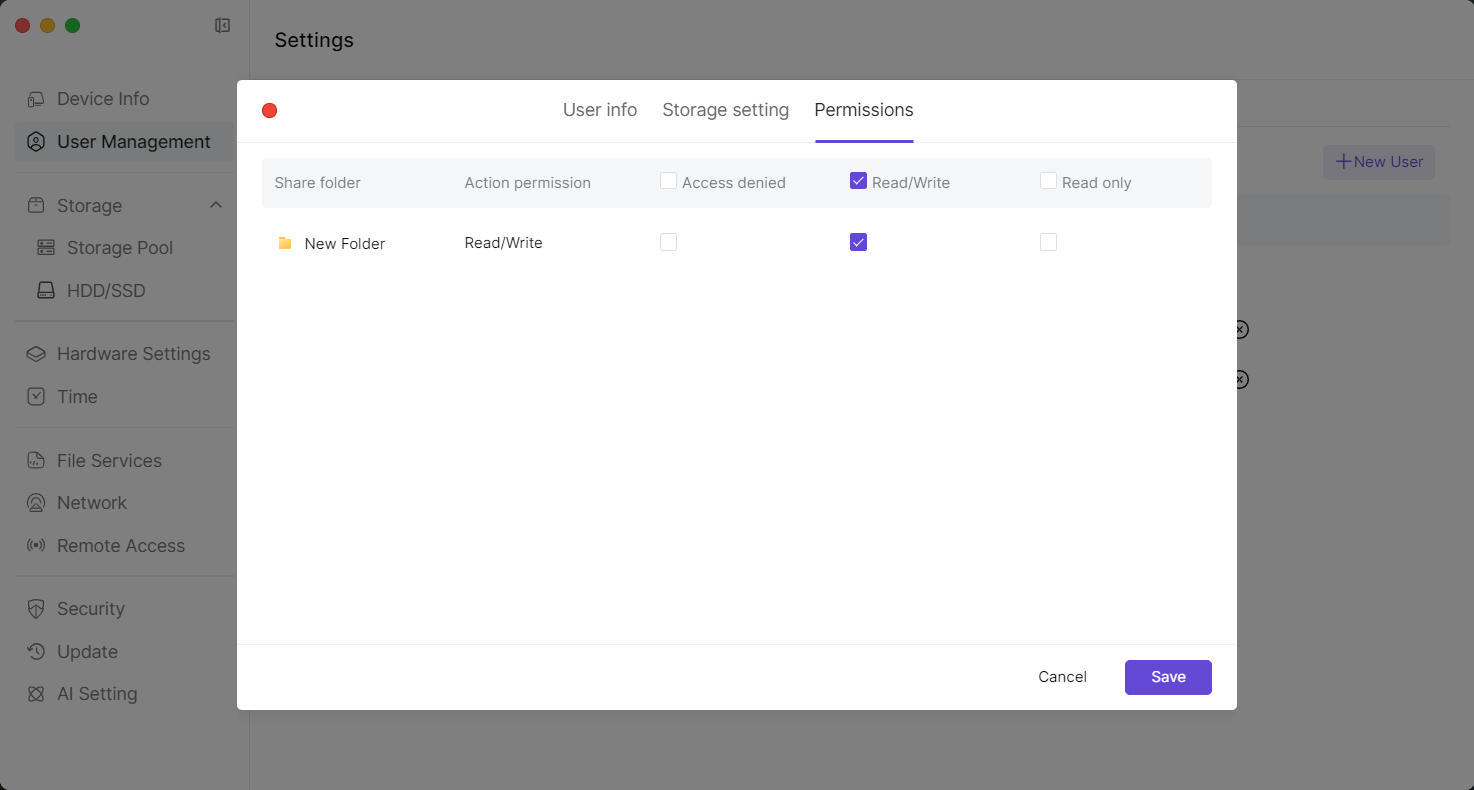
2.3 Gestión de Grupos de Usuarios
- Abra la aplicación 【Settings】 en la parte inferior de la interfaz principal.

- Después de ingresar a la página "Settings", haga clic en la barra lateral izquierda 【User Management】 para acceder a la página de gestión de usuarios, luego haga clic en 【User Group】 (el botón en el recuadro rojo).
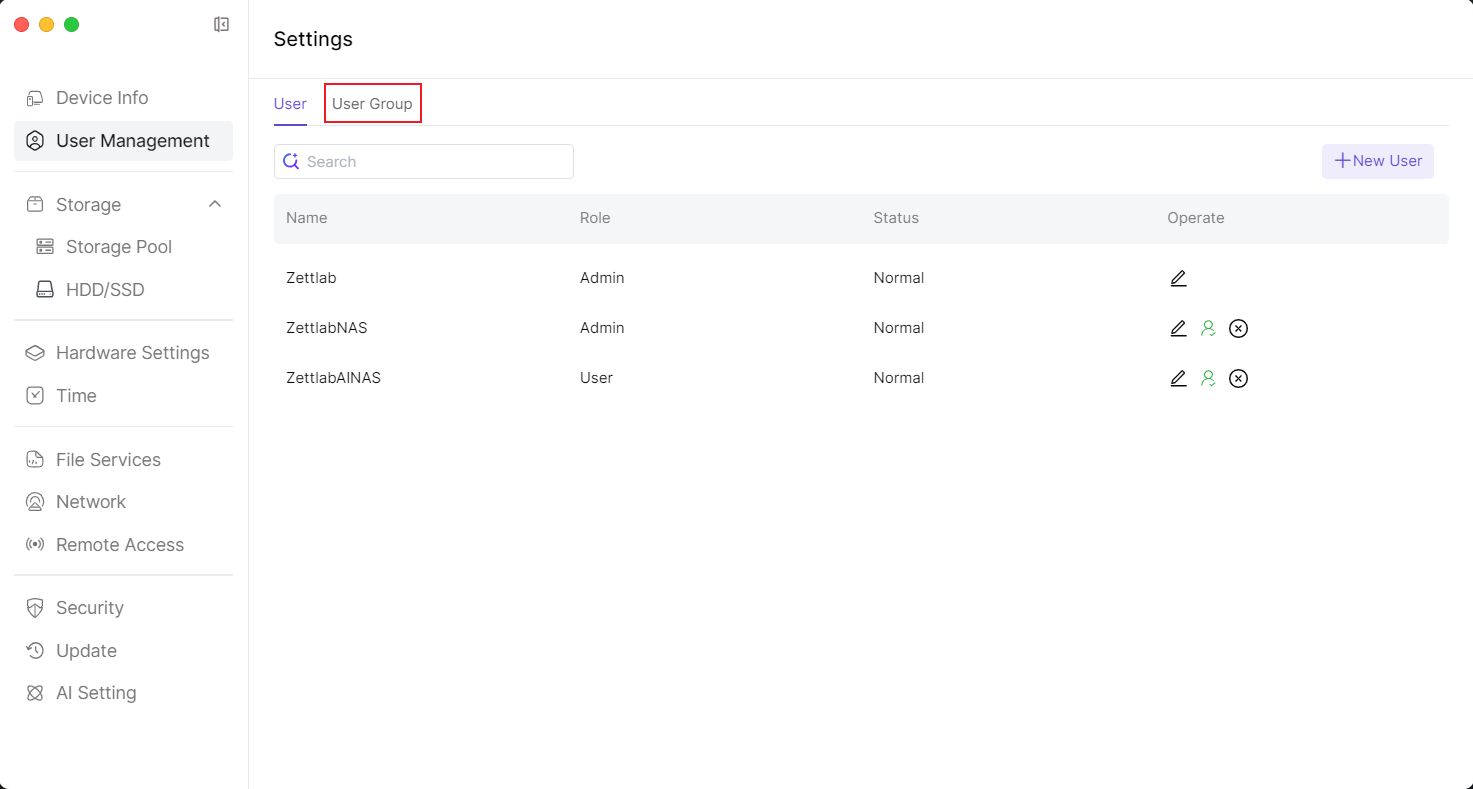
- Después de ingresar a la página "User Group", haga clic en 【+New Group】 en la esquina superior derecha para crear un nuevo grupo de usuarios.
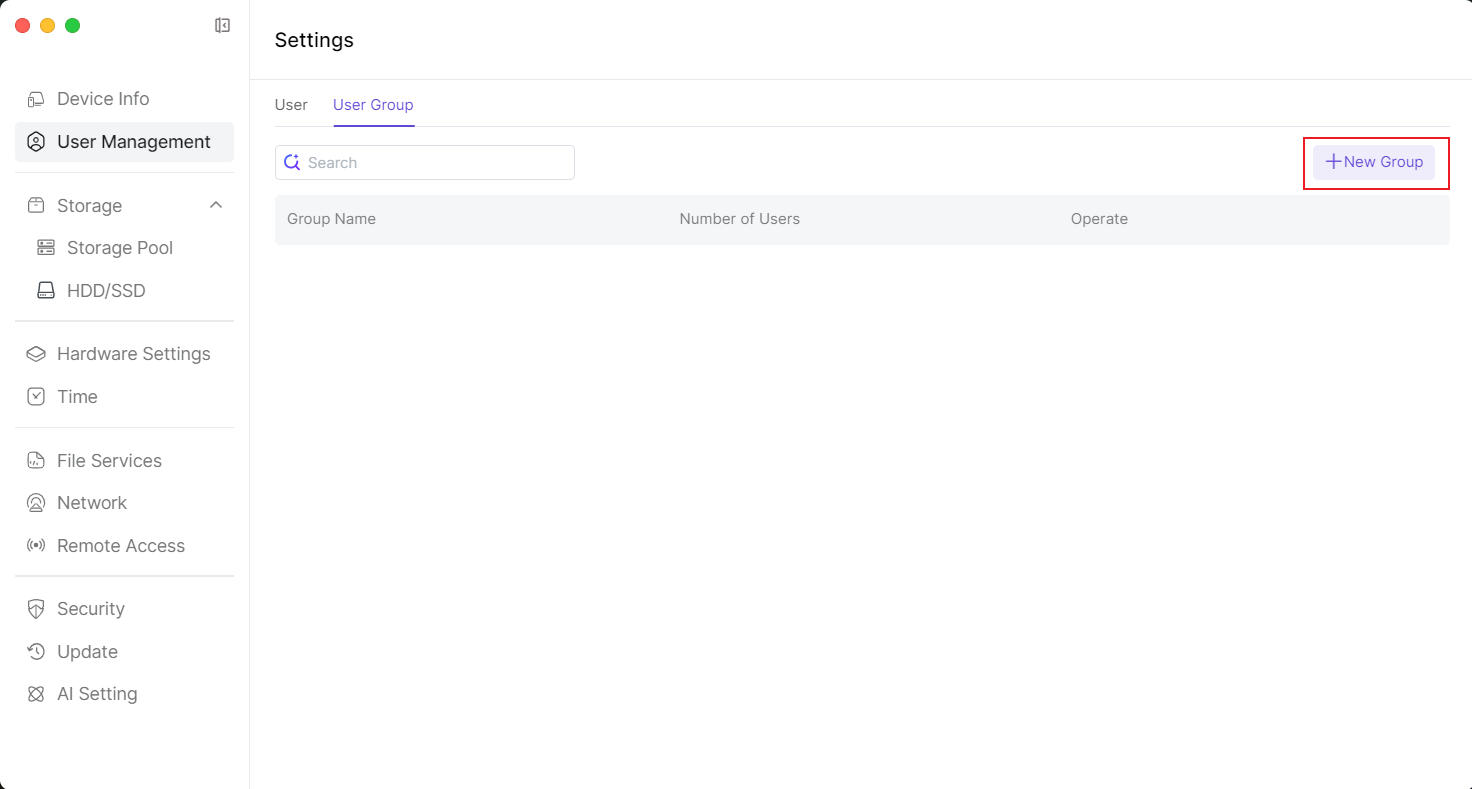
- Primer paso, ingrese el nombre del User Group y luego haga clic en 【Next】 en la esquina inferior derecha.
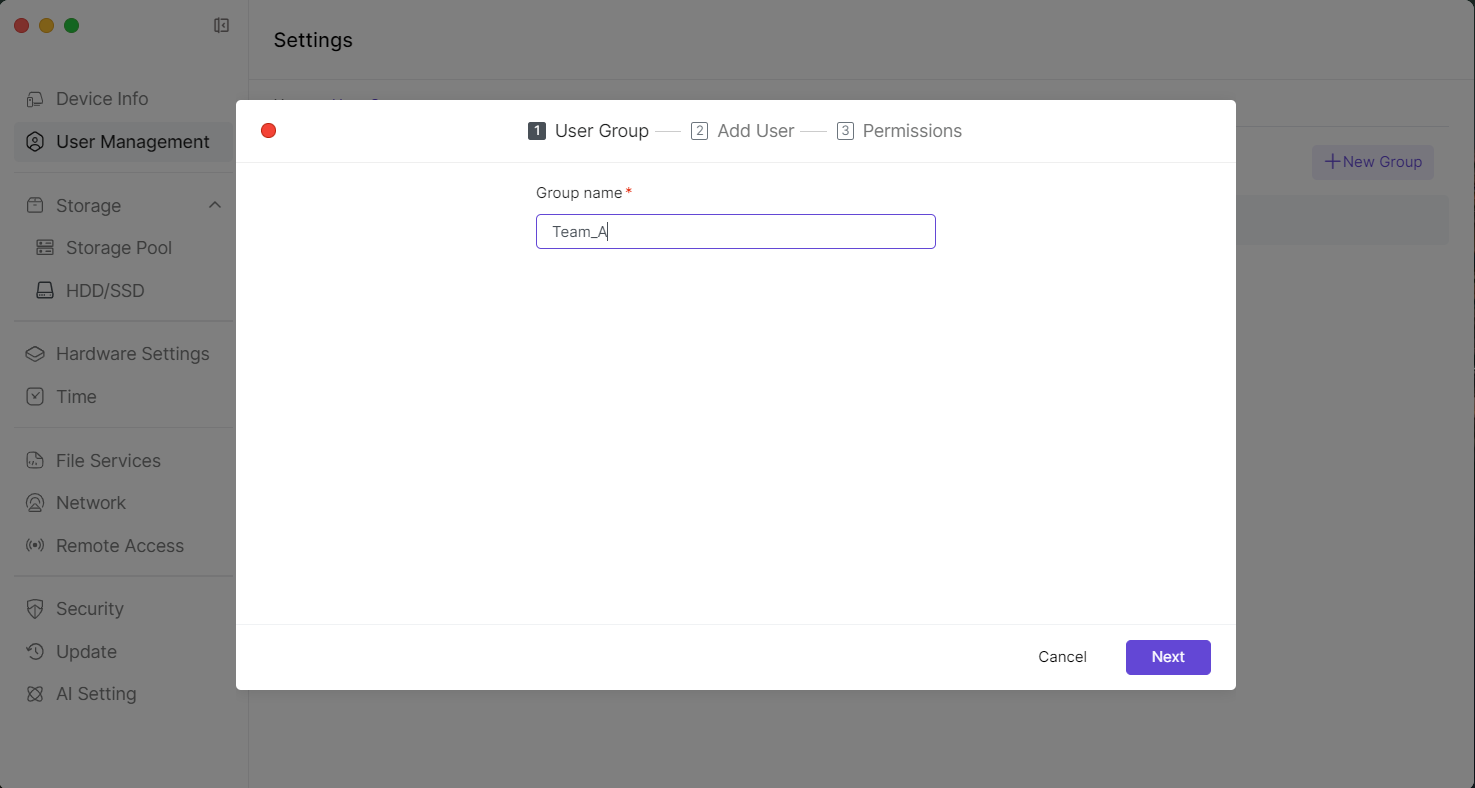
- Después de agregar los usuarios relevantes al grupo de usuarios, continúe haciendo clic en 【Next】 en la esquina inferior derecha.
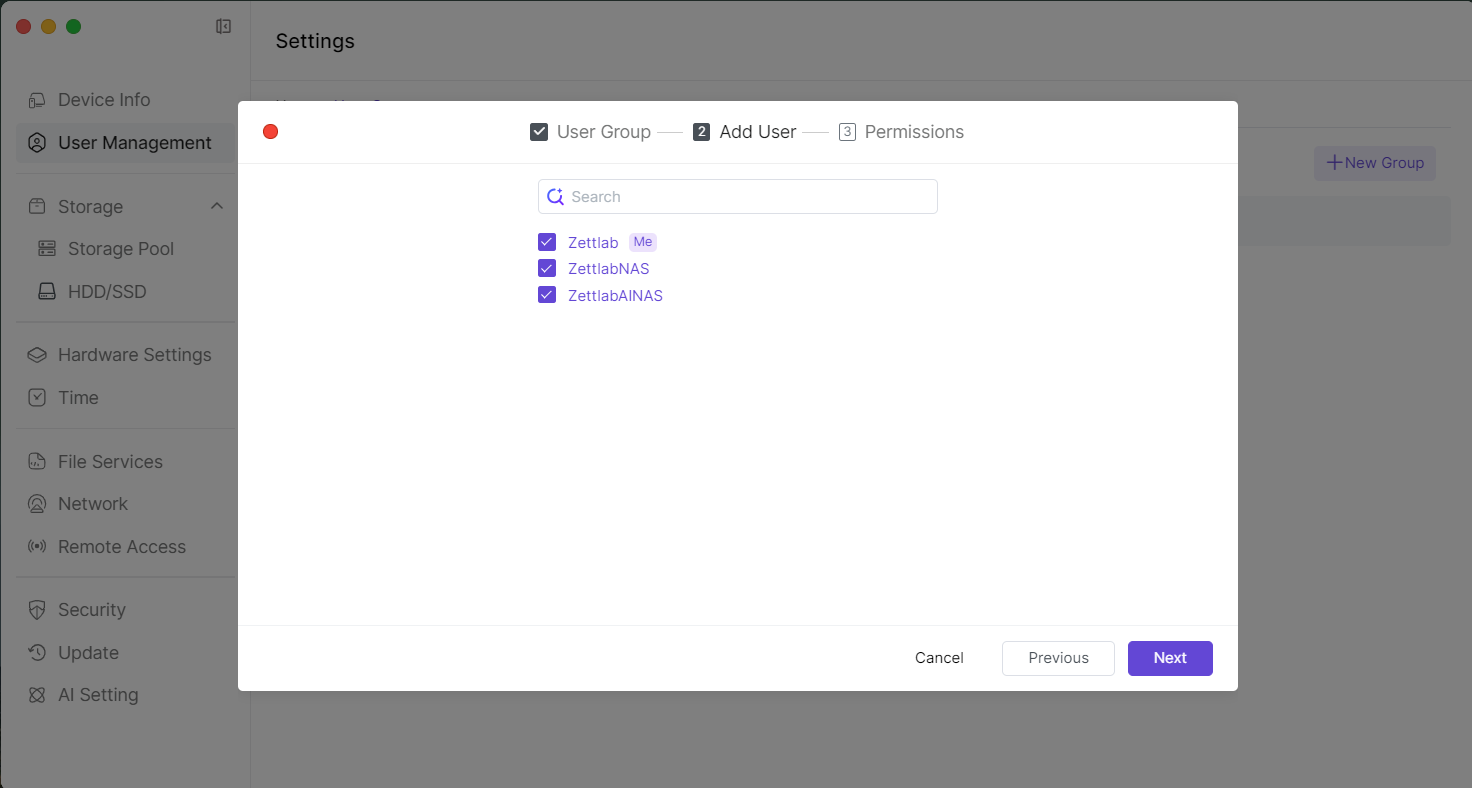
- Después de configurar los permisos de carpeta del grupo de usuarios, haga clic en 【Confirm】 en la esquina inferior derecha para completar la configuración.
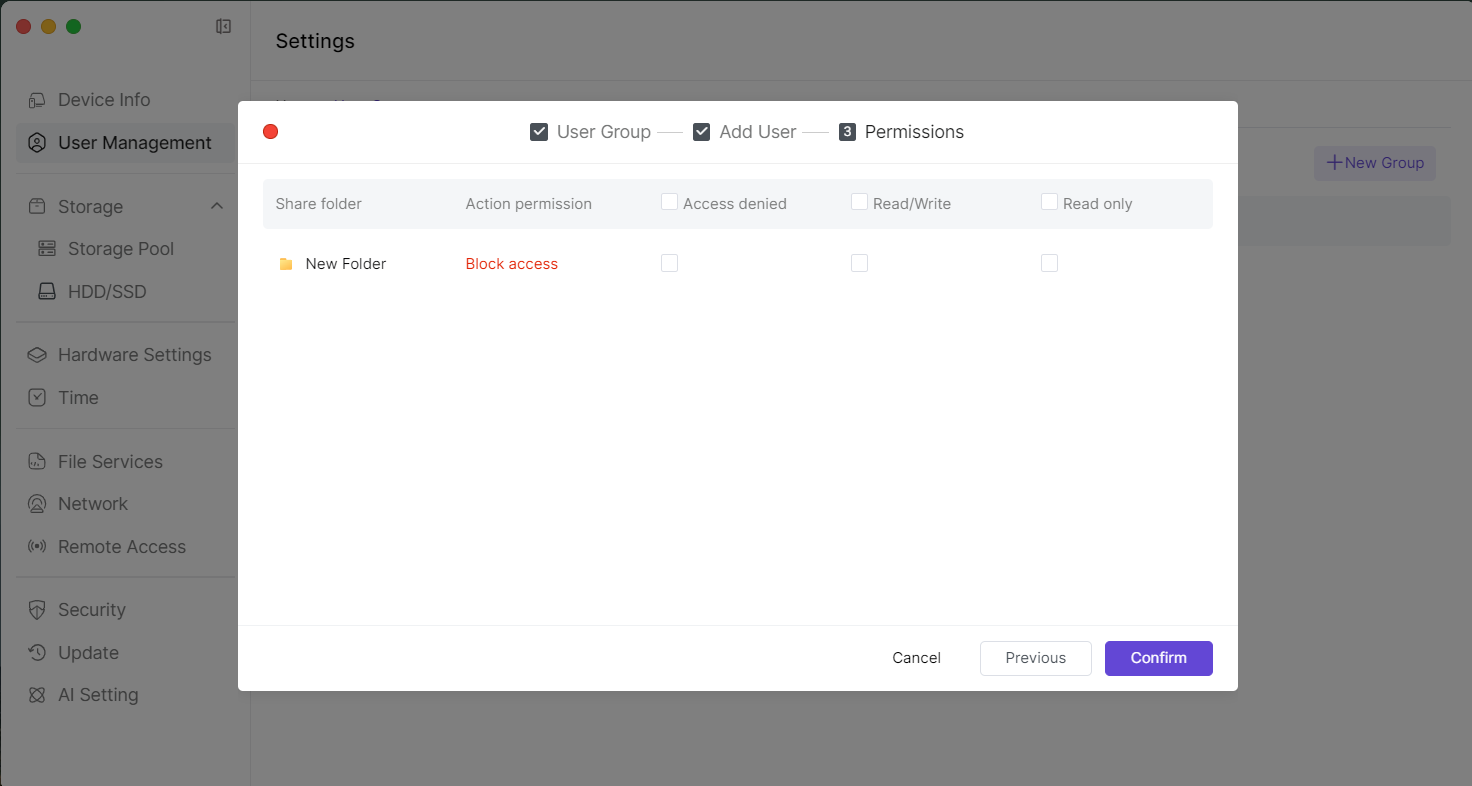
3. Servicios de Archivos
Acerca del Servicio SMB
SMB le permite integrarse perfectamente con sistemas operativos como Windows, macOS y Linux, logrando el uso compartido de archivos en la red local. Los usuarios pueden acceder directamente a archivos y carpetas en el NAS a través del protocolo SMB, almacenando, respaldando y colaborando convenientemente con datos, adecuado para uso doméstico y en pequeñas empresas.
3.1 Usar el Servicio SMB
3.1.1 Abra la aplicación 【Settings】 en la parte inferior de la interfaz principal.

3.1.2 Después de ingresar a la página "Settings", haga clic en la barra lateral izquierda 【File Services】 para acceder a la página de configuración de "SMB". 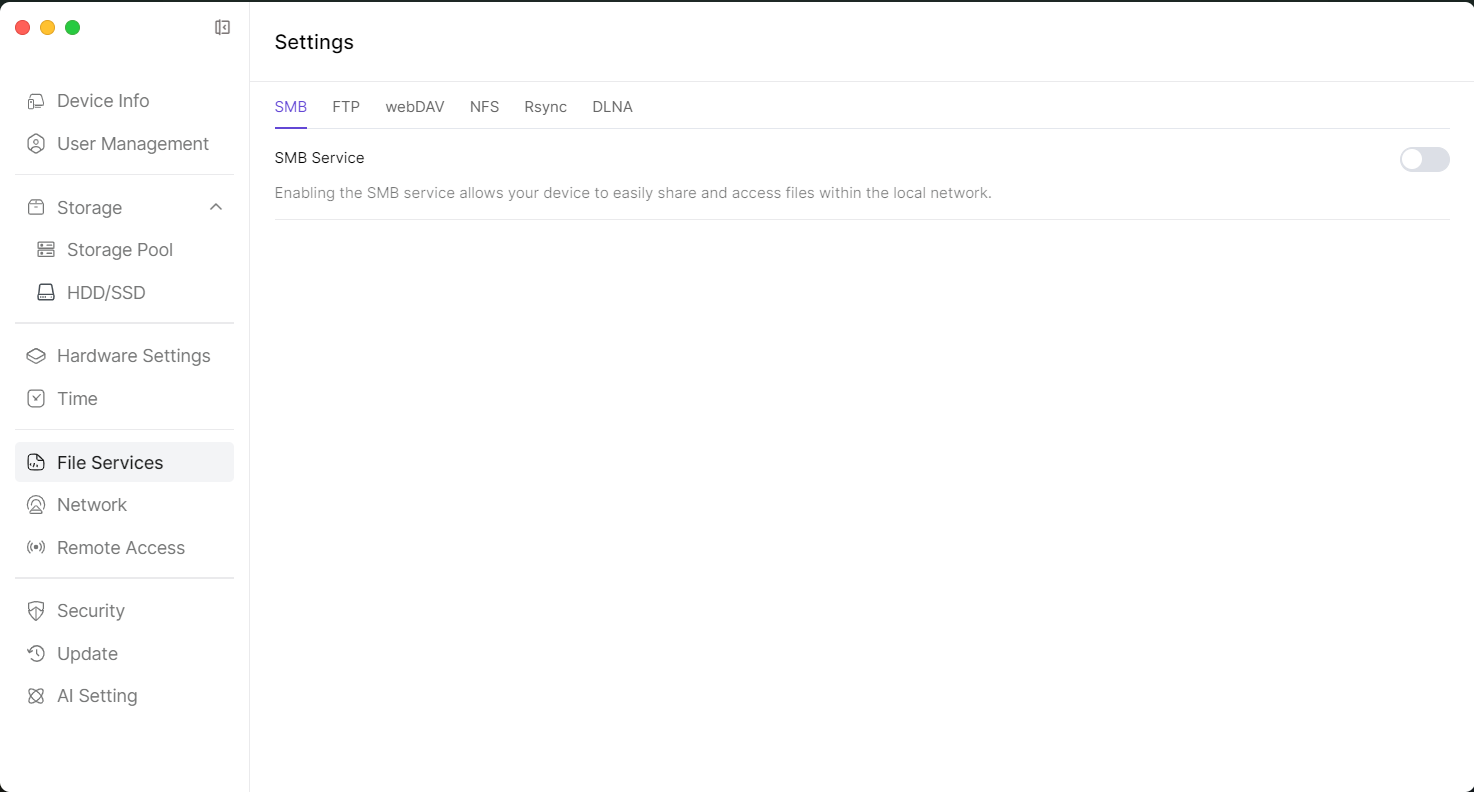 3.1.3 Haga clic en el botón para activar "SMB Service" y copie la IP del dispositivo correspondiente.
3.1.3 Haga clic en el botón para activar "SMB Service" y copie la IP del dispositivo correspondiente. 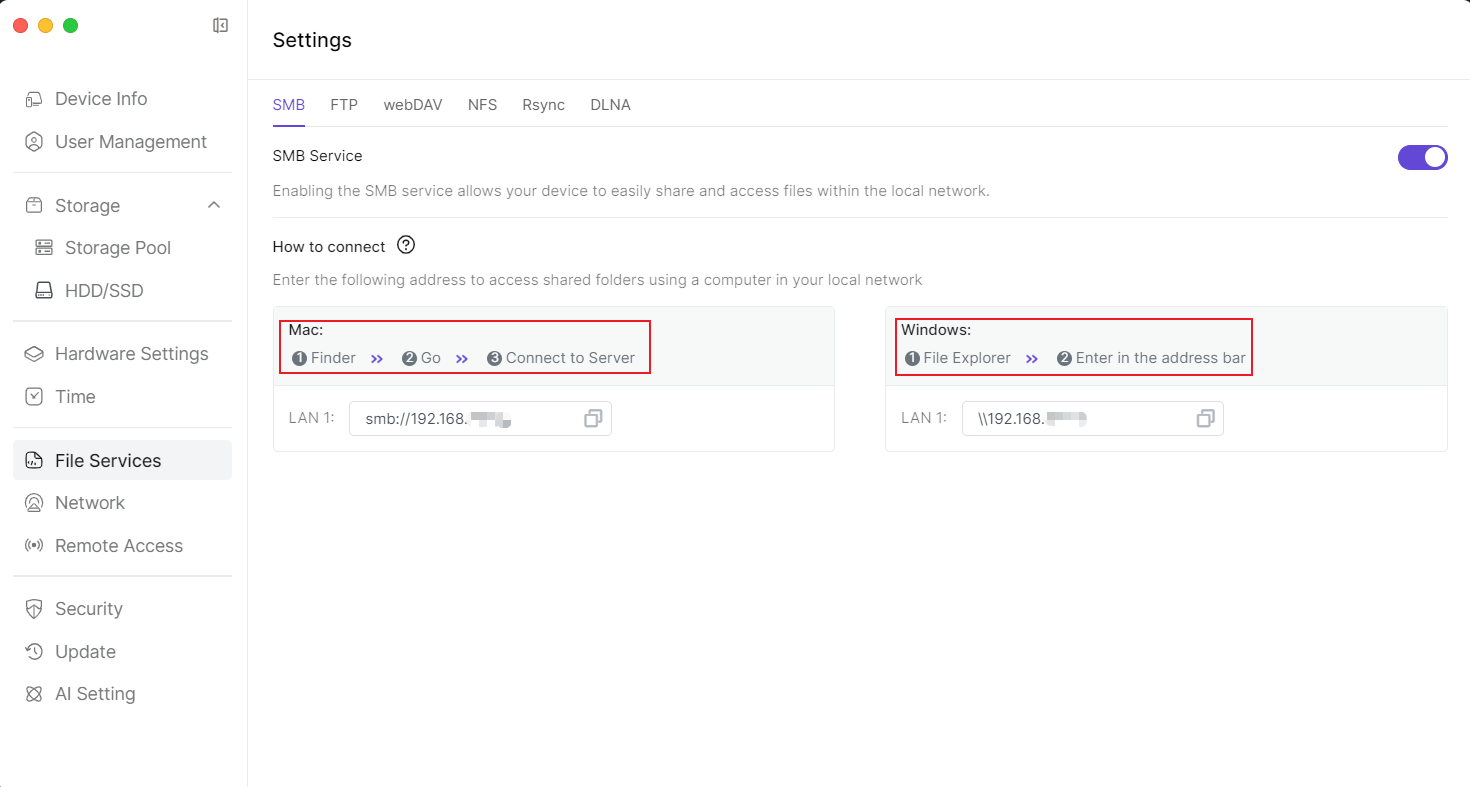
3.1.4 Abra el Explorador de Archivos de su PC, pegue el enlace SMB en la barra de direcciones y presione "Enter" en el teclado.  3.1.5 En la ventana emergente "Ingresar credenciales de red", ingrese su nombre de usuario y contraseña del NAS, luego haga clic en el botón 【OK】.
3.1.5 En la ventana emergente "Ingresar credenciales de red", ingrese su nombre de usuario y contraseña del NAS, luego haga clic en el botón 【OK】. 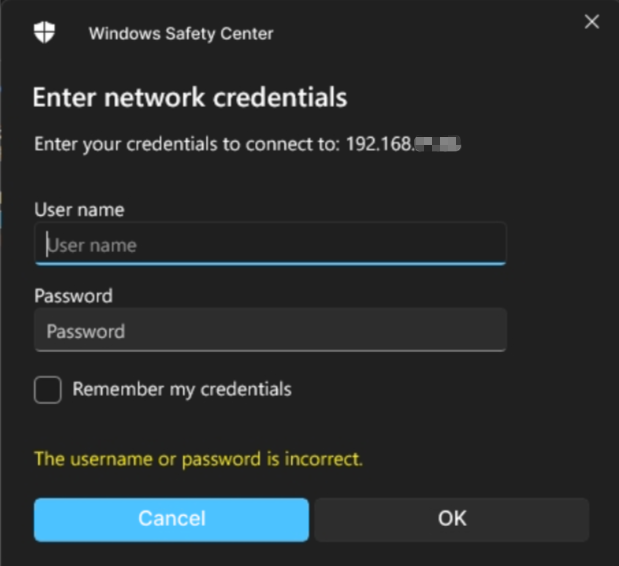 3.1.6 Acceda al uso compartido SMB.
3.1.6 Acceda al uso compartido SMB. 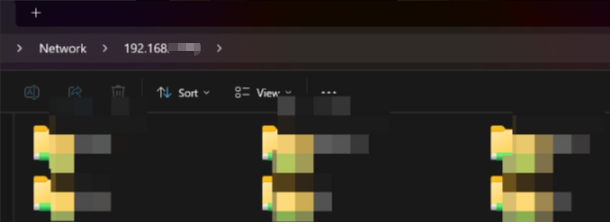
3.1.7 Abra 【Finder】 en su Mac, seleccione 【Ir】 > seleccione 【Conectar al servidor】. 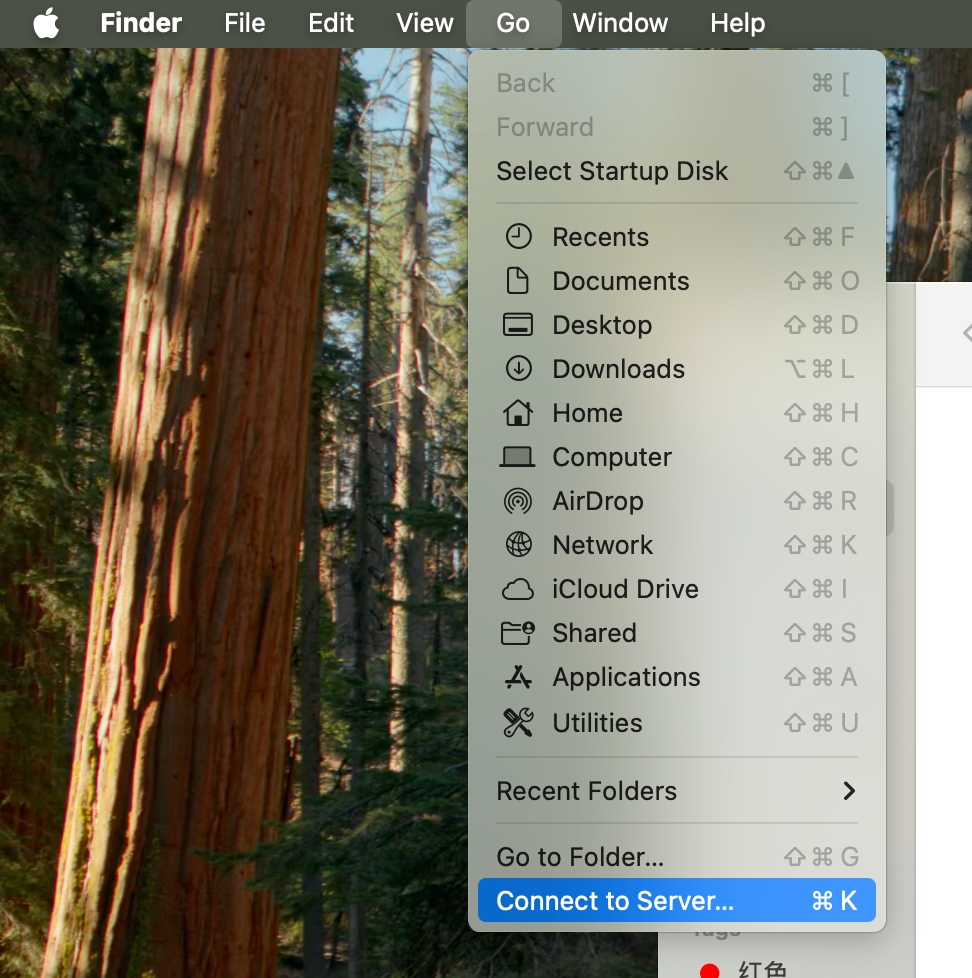 3.1.8 En la ventana emergente, pegue el enlace SMB y luego haga clic en 【Conectar】.
3.1.8 En la ventana emergente, pegue el enlace SMB y luego haga clic en 【Conectar】. 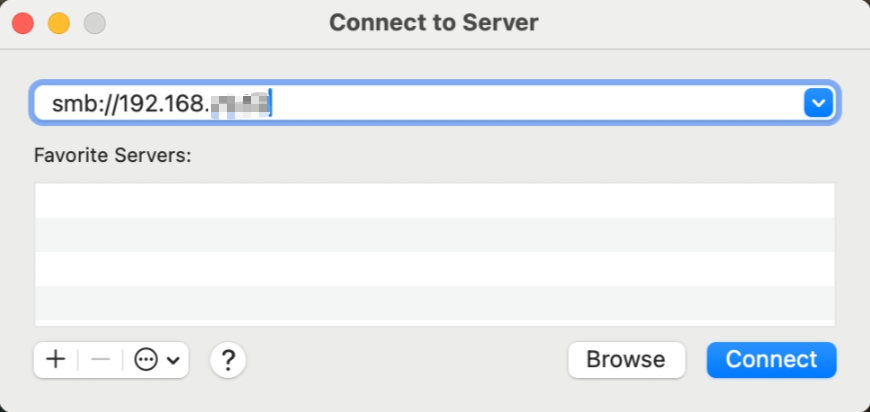 3.1.9 Después de ingresar el nombre de usuario y la contraseña, continúe haciendo clic en 【Conectar】.
3.1.9 Después de ingresar el nombre de usuario y la contraseña, continúe haciendo clic en 【Conectar】. 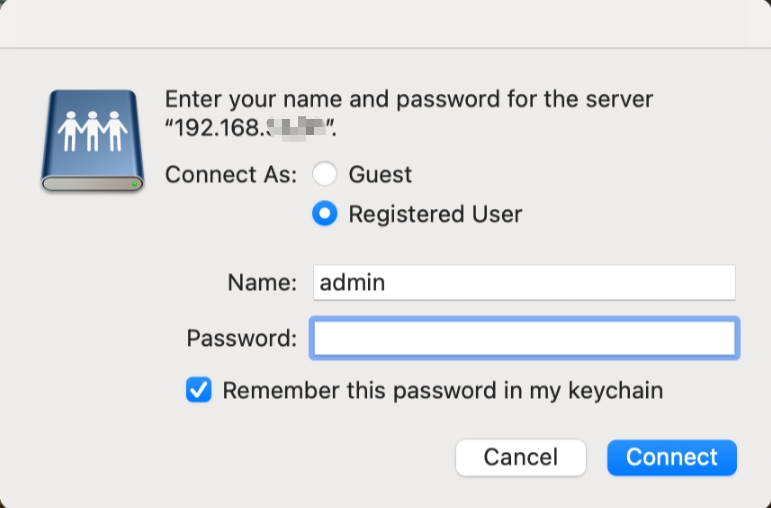 3.1.10 Seleccione los archivos de usuario que desea acceder y continúe haciendo clic en 【OK】.
3.1.10 Seleccione los archivos de usuario que desea acceder y continúe haciendo clic en 【OK】. 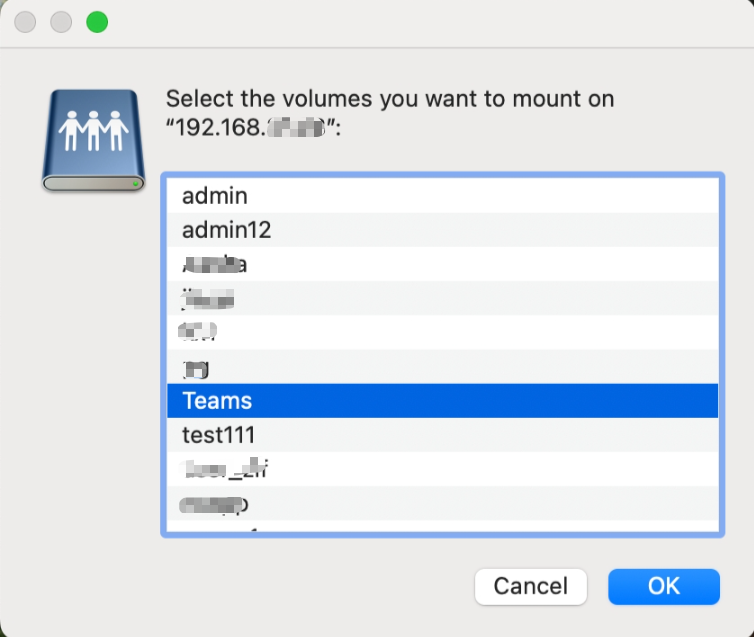 3.1.11 Inicio de sesión exitoso.
3.1.11 Inicio de sesión exitoso. 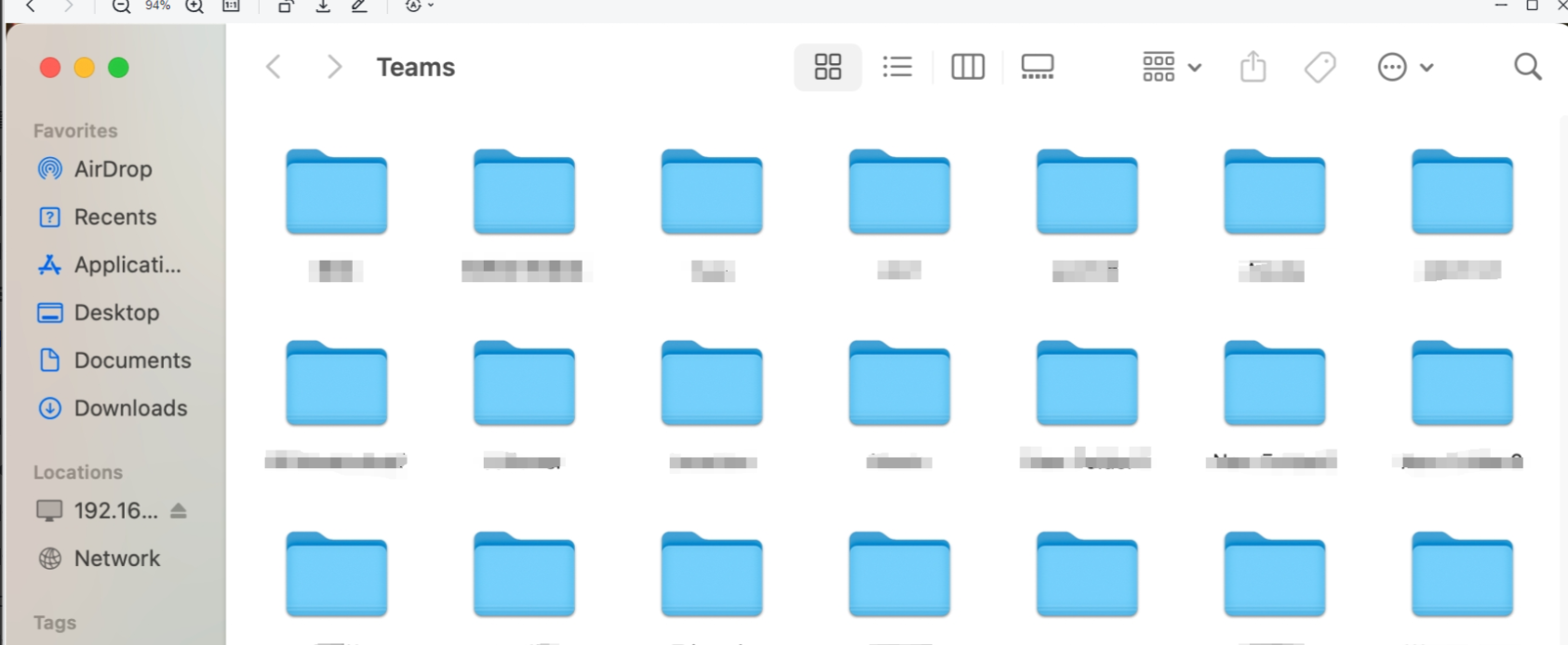
3.2 Usar Servicios FTP/FTPS
NAS (Almacenamiento Adjunto a Red) admite la función FTP/FTPS que permite a los usuarios acceder y gestionar archivos en el dispositivo de almacenamiento de forma remota a través del protocolo estándar de transferencia de archivos (FTP) o su versión encriptada (FTPS). FTP proporciona funciones simples de transferencia de archivos, mientras que FTPS asegura la seguridad de la transmisión de datos mediante encriptación SSL/TLS, adecuado para escenarios que requieren uso compartido de archivos remoto y copias de seguridad de datos.
3.2.1 Abra la aplicación 【Settings】 en la parte inferior de la interfaz principal.

3.2.2 Después de ingresar a la página "Settings", haga clic en la barra lateral izquierda 【File Services】 para acceder a la página de configuración de "FTP", active "FTP Service" o "FTPS Service" y copie el enlace en "LAN".
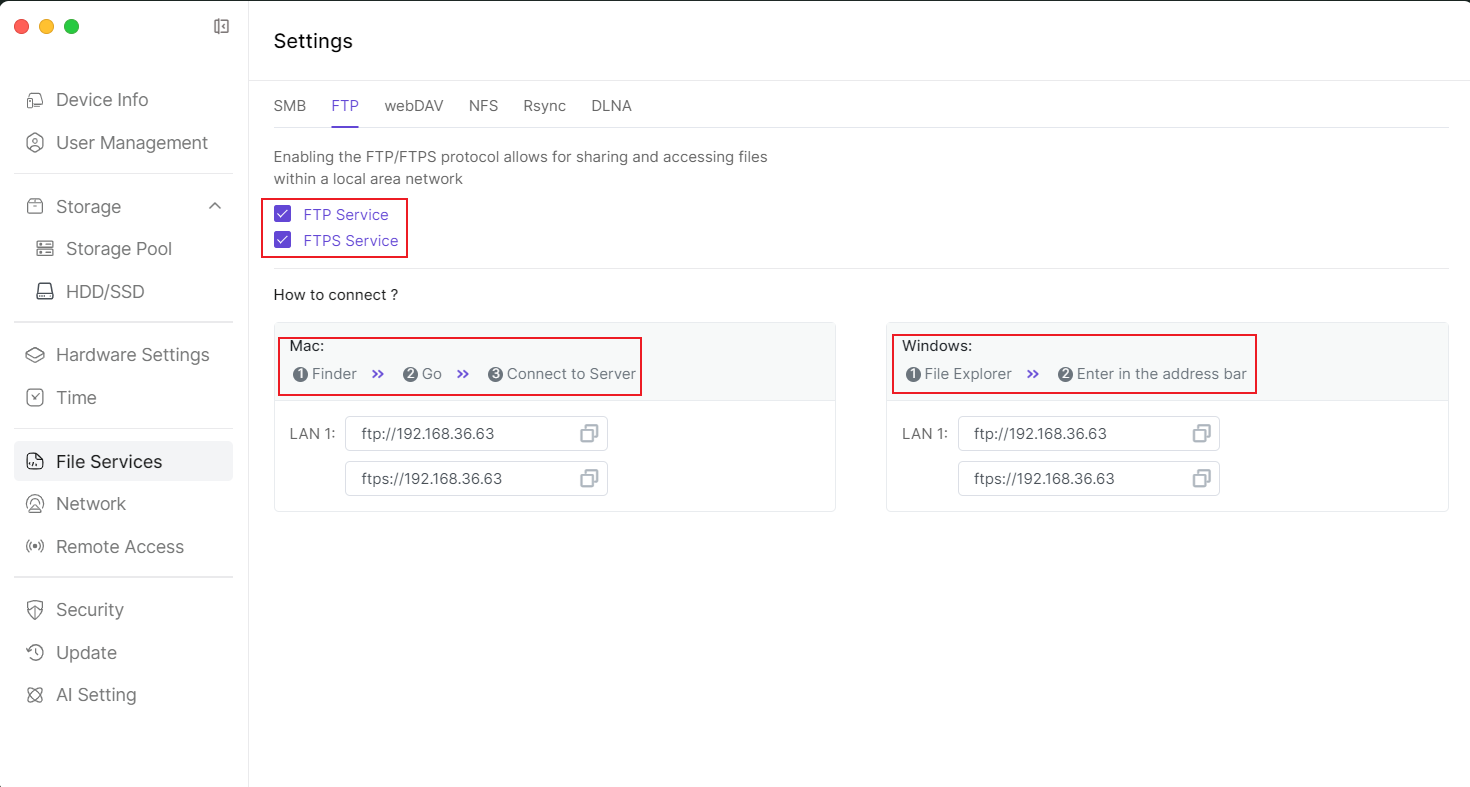
3.2.3 Abra el Explorador de Archivos de su PC.
3.2.4 Pegue el enlace FTP en la barra de direcciones y presione "Enter" en el teclado.  3.2.5 Se mostrará la ventana emergente "Iniciar sesión", ingrese su nombre de usuario y contraseña del NAS y luego haga clic en 【Log On】.
3.2.5 Se mostrará la ventana emergente "Iniciar sesión", ingrese su nombre de usuario y contraseña del NAS y luego haga clic en 【Log On】. 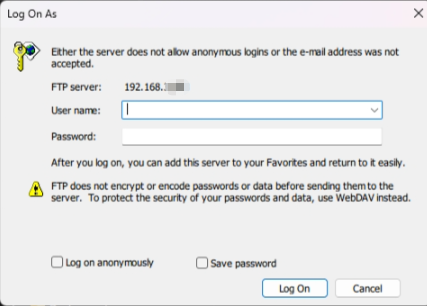 3.2.6 Inicio de sesión completado.
3.2.6 Inicio de sesión completado. 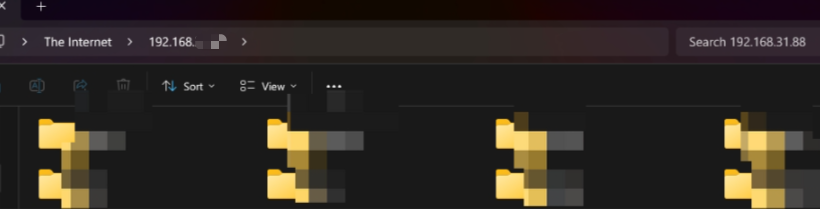 3.2.7 Abra 【Finder】 en su Mac.
3.2.7 Abra 【Finder】 en su Mac.
3.2.8 Seleccione 【Ir】 > seleccione 【Conectar al servidor】. 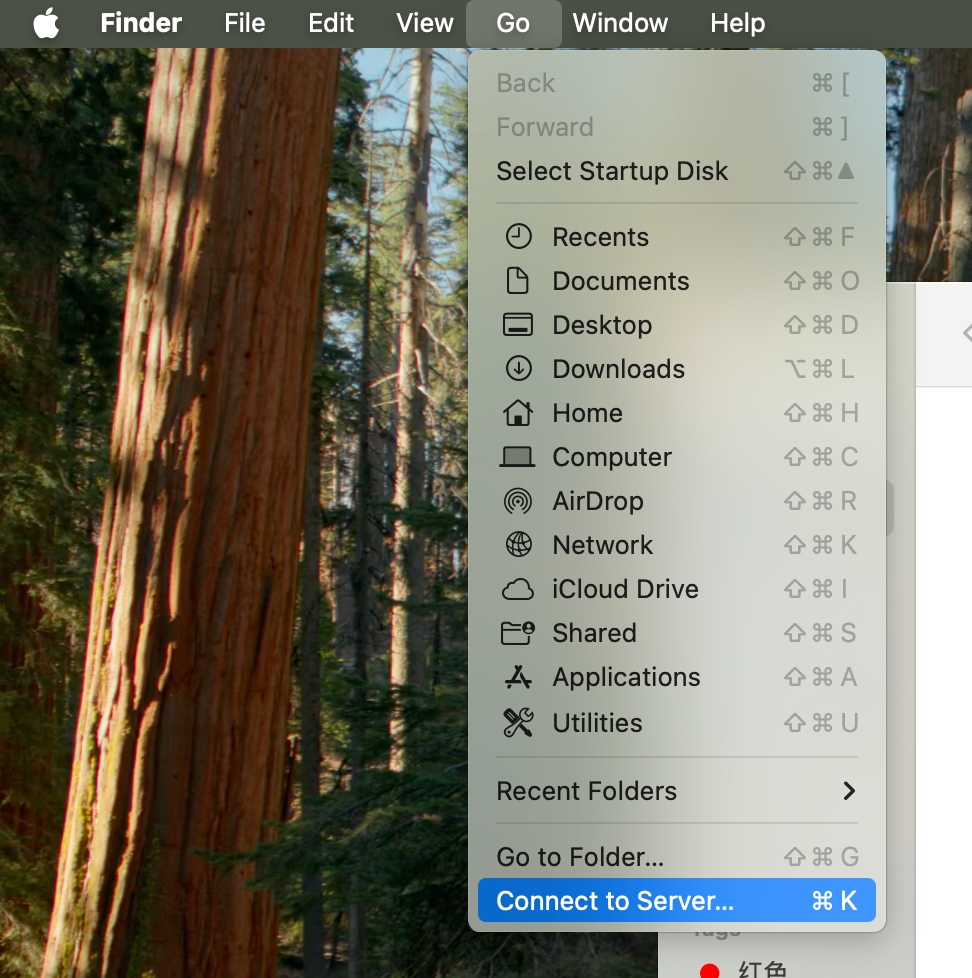 3.2.9 En la ventana emergente, pegue el enlace FTP y luego haga clic en 【Conectar】.
3.2.9 En la ventana emergente, pegue el enlace FTP y luego haga clic en 【Conectar】. 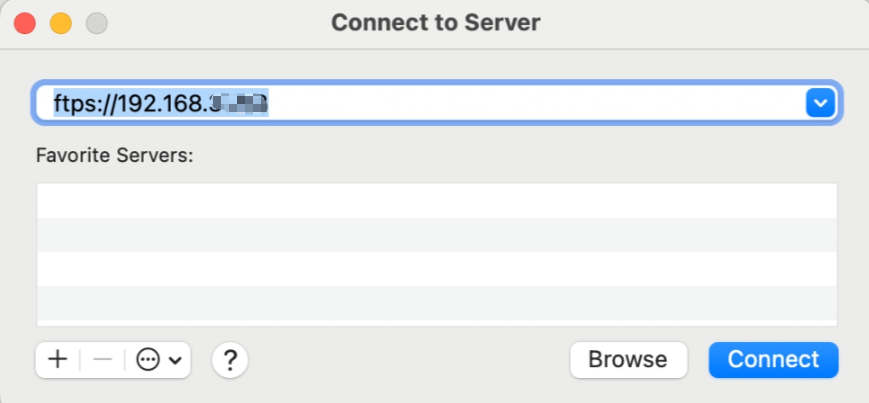 3.2.10 Después de ingresar el nombre y la contraseña, continúe haciendo clic en 【Conectar】.
3.2.10 Después de ingresar el nombre y la contraseña, continúe haciendo clic en 【Conectar】. 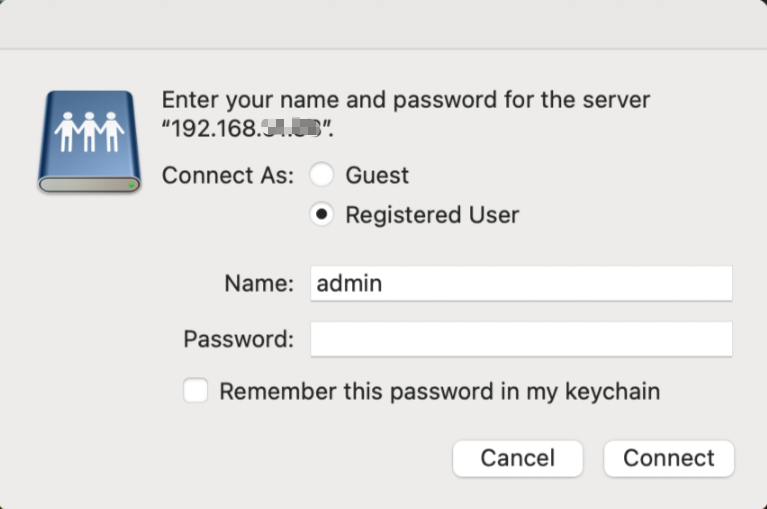 3.2.11 Inicio de sesión exitoso.
3.2.11 Inicio de sesión exitoso. 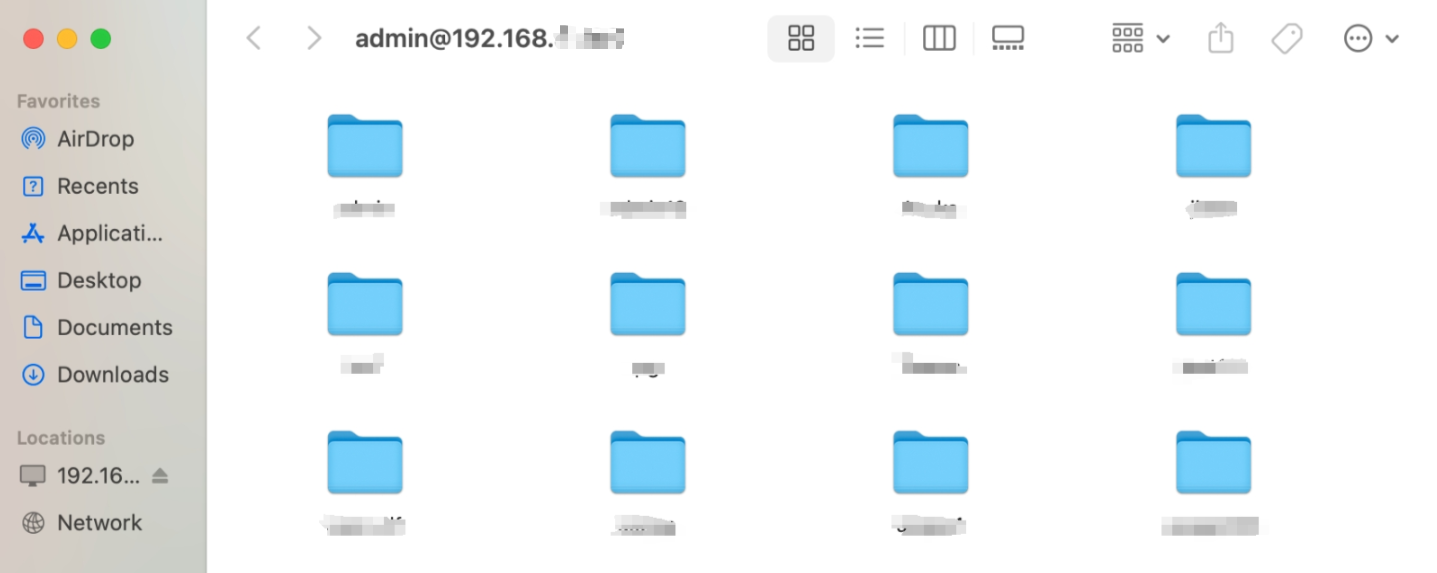
3.3 Usar el Servicio webDAV
NAS admite la función WebDAV que permite a los usuarios acceder y gestionar archivos en el dispositivo de almacenamiento de forma remota a través del protocolo HTTP/HTTPS. WebDAV proporciona una experiencia de operación similar al sistema de archivos local, admitiendo carga, descarga, edición y eliminación de archivos, adecuado para escenarios que requieren colaboración remota y sincronización de archivos entre plataformas, asegurando la seguridad de la transmisión de datos mediante encriptación HTTPS.
3.3.1 Abra la aplicación 【Settings】 en la parte inferior de la interfaz principal.

3.3.2 Después de ingresar a la página "Settings", haga clic en la barra lateral izquierda 【File Services】 para acceder a la página de configuración de "webDAV", haga clic para activar "webDAV Service" y copie la IP en "LAN". 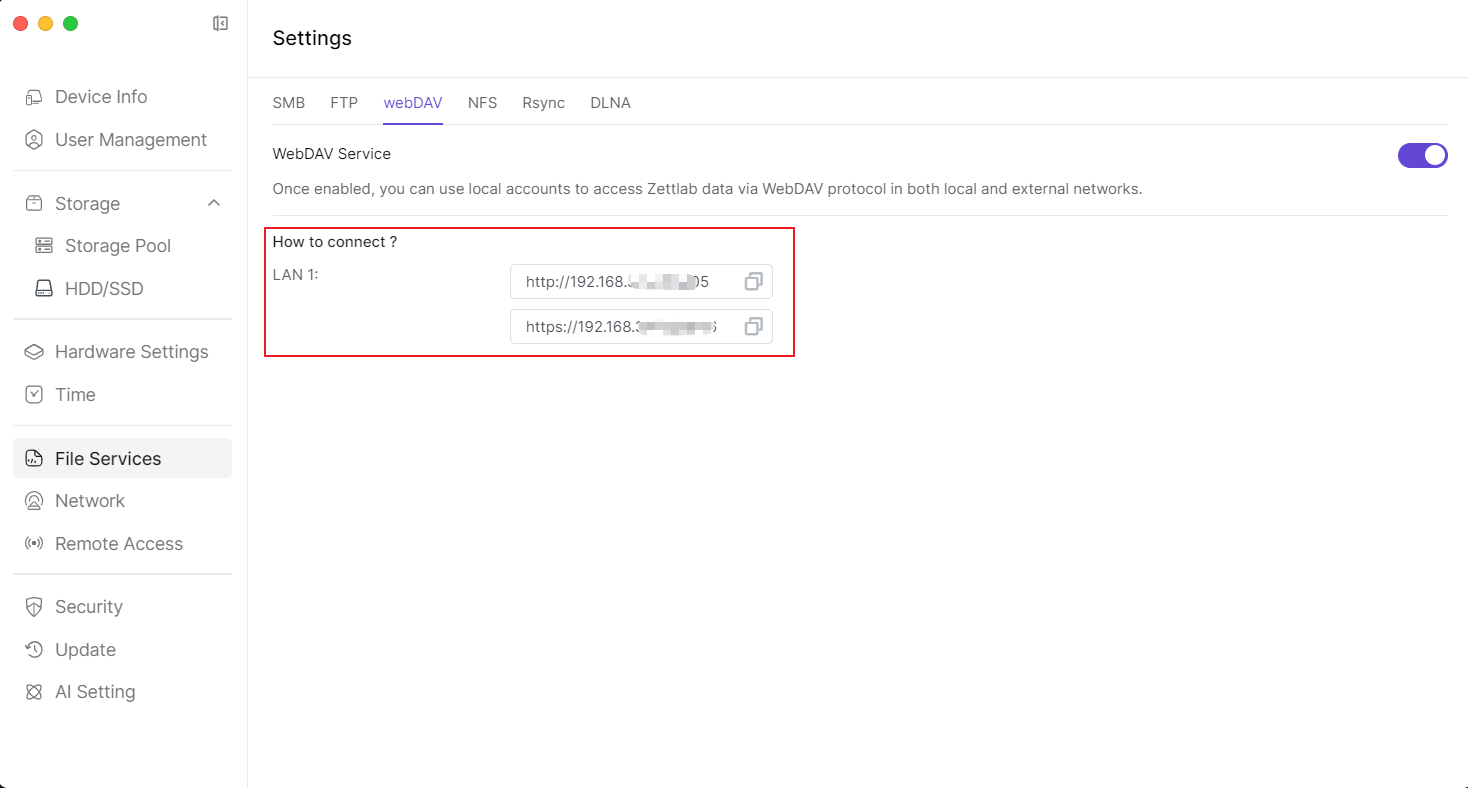 3.3.3 Abra el navegador, pegue en el cuadro de entrada de enlaces y haga clic en "Enter".
3.3.3 Abra el navegador, pegue en el cuadro de entrada de enlaces y haga clic en "Enter".  3.3.4 Aparecerá la ventana emergente "Iniciar sesión", ingrese el nombre de usuario y la contraseña, luego haga clic en 【Iniciar sesión】.
3.3.4 Aparecerá la ventana emergente "Iniciar sesión", ingrese el nombre de usuario y la contraseña, luego haga clic en 【Iniciar sesión】.
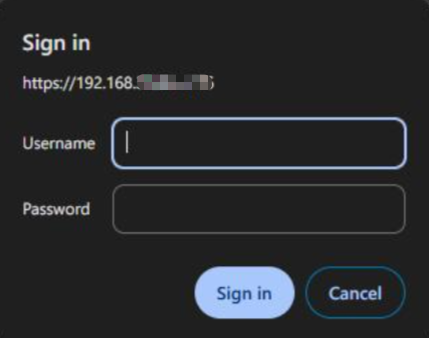
3.3.5 Inicio de sesión completado. 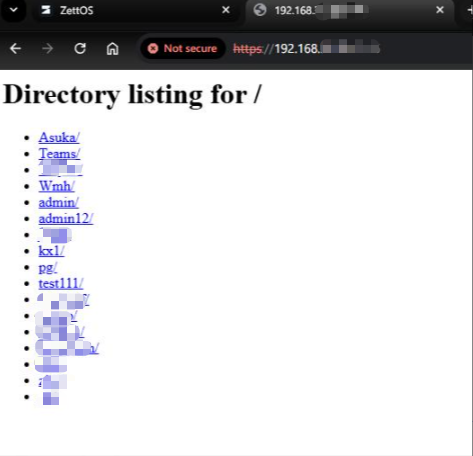
3.4 Usar NFS
NAS admite la función NFS que permite a los usuarios acceder y gestionar archivos en el dispositivo de almacenamiento de forma remota a través del protocolo NFS. Tiene características como fácil configuración, alto rendimiento, seguridad, compatibilidad y flexibilidad, satisfaciendo las necesidades de diferentes usuarios.
3.4.1 Abra la aplicación 【Settings】 en la parte inferior de la interfaz principal.  3.4.2 Después de ingresar a la página "Settings", haga clic en la barra lateral izquierda 【File Services】 para acceder a la página de configuración de "NFS", haga clic para activar "NFS", agregue carpetas y copie la IP en "LAN".
3.4.2 Después de ingresar a la página "Settings", haga clic en la barra lateral izquierda 【File Services】 para acceder a la página de configuración de "NFS", haga clic para activar "NFS", agregue carpetas y copie la IP en "LAN". 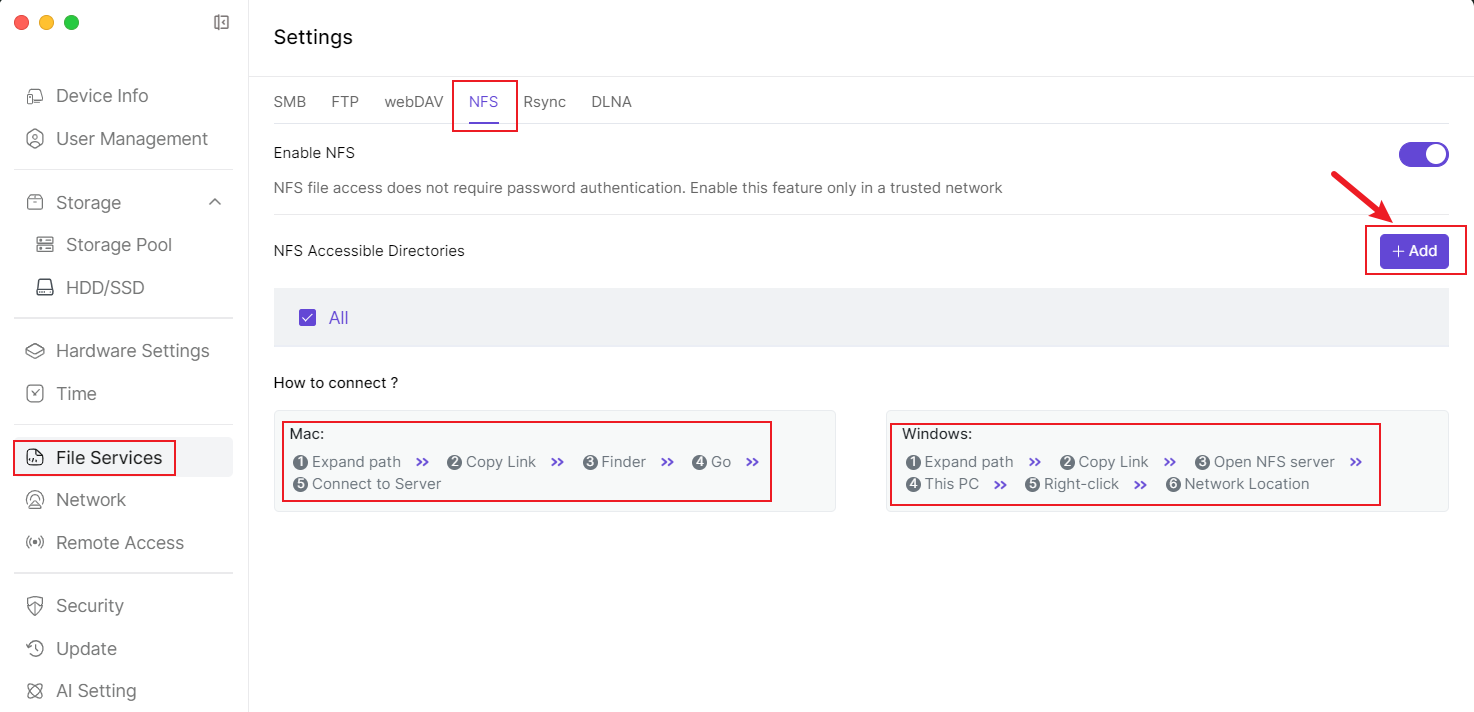
3.5 Usar Rsync
Rsync es un protocolo eficiente de transmisión de datos, ampliamente utilizado para sincronización y copias de seguridad de datos locales y remotas.
3.5.1 Abra la aplicación 【Settings】 en la parte inferior de la interfaz principal.  3.5.2 Después de ingresar a la página "Settings", haga clic en la barra lateral izquierda 【File Services】 para acceder a la página de configuración de "Rsync", haga clic para activar "Rsync", complete la información del usuario y haga clic en 【apply】.
3.5.2 Después de ingresar a la página "Settings", haga clic en la barra lateral izquierda 【File Services】 para acceder a la página de configuración de "Rsync", haga clic para activar "Rsync", complete la información del usuario y haga clic en 【apply】. 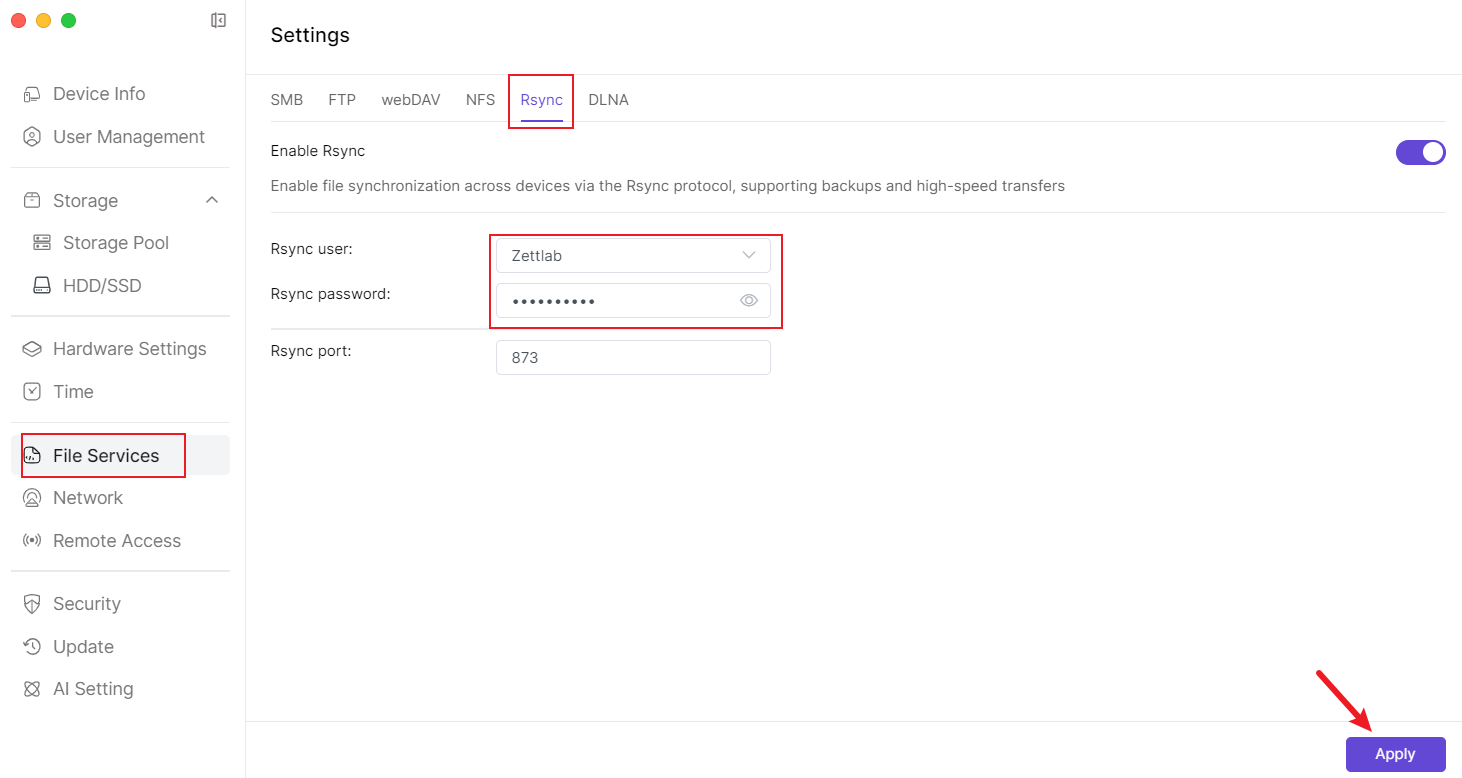
3.6 Usar DLNA
DLNA (Digital Living Network Alliance, Alianza de Red de Vida Digital) es un protocolo técnico estandarizado utilizado para compartir medios digitales y servicios de contenido en redes domésticas digitales. Los dispositivos NAS normalmente proporcionan el servicio DLNA, permitiéndole acceder y reproducir archivos multimedia almacenados en el NAS a través de dispositivos compatibles con DLNA en la red local (como televisores inteligentes, dispositivos de audio, computadoras, etc.).
3.6.1 Abra la aplicación 【Settings】 en la parte inferior de la interfaz principal.

3.6.2. Después de ingresar a la página "Settings", haga clic en la barra lateral izquierda 【File Services】 para acceder a la página de configuración de "DLNA", haga clic para activar "DLNA" y agregue carpetas.
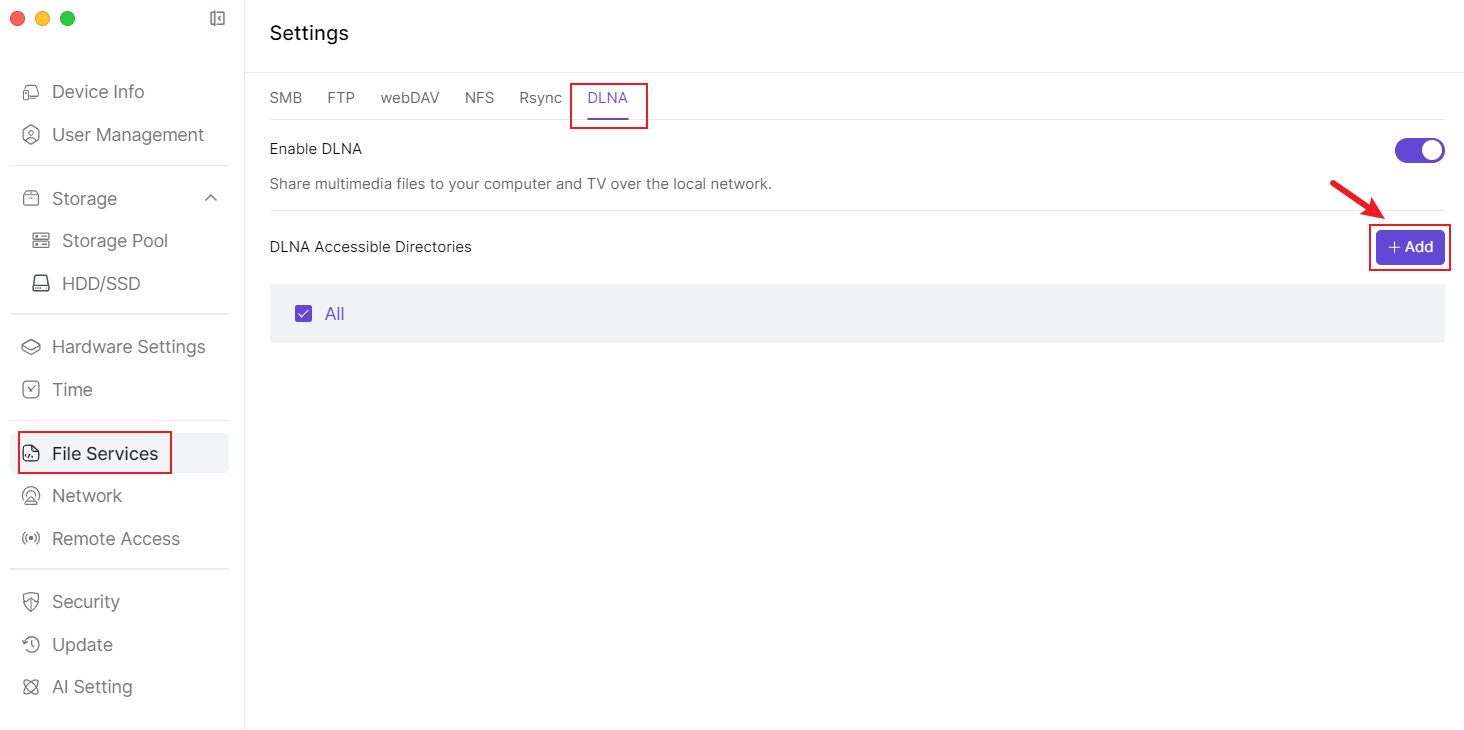
4. Remote Access
4.1 Cómo usar el Remote ID para acceder al NAS desde una red externa
Abra el cliente Zettlab e ingrese a la página de inicio de sesión. En la línea "Login IP/ID", ingrese el Remote ID, continúe ingresando el nombre de usuario y la contraseña, luego haga clic en 【Login】 en la parte inferior para completar el inicio de sesión remoto.
PS: Cuando inicie sesión por primera vez en el sistema y registre una cuenta de administrador, en la opción de configuración de si activar la conexión remota, verá el Remote ID predeterminado.
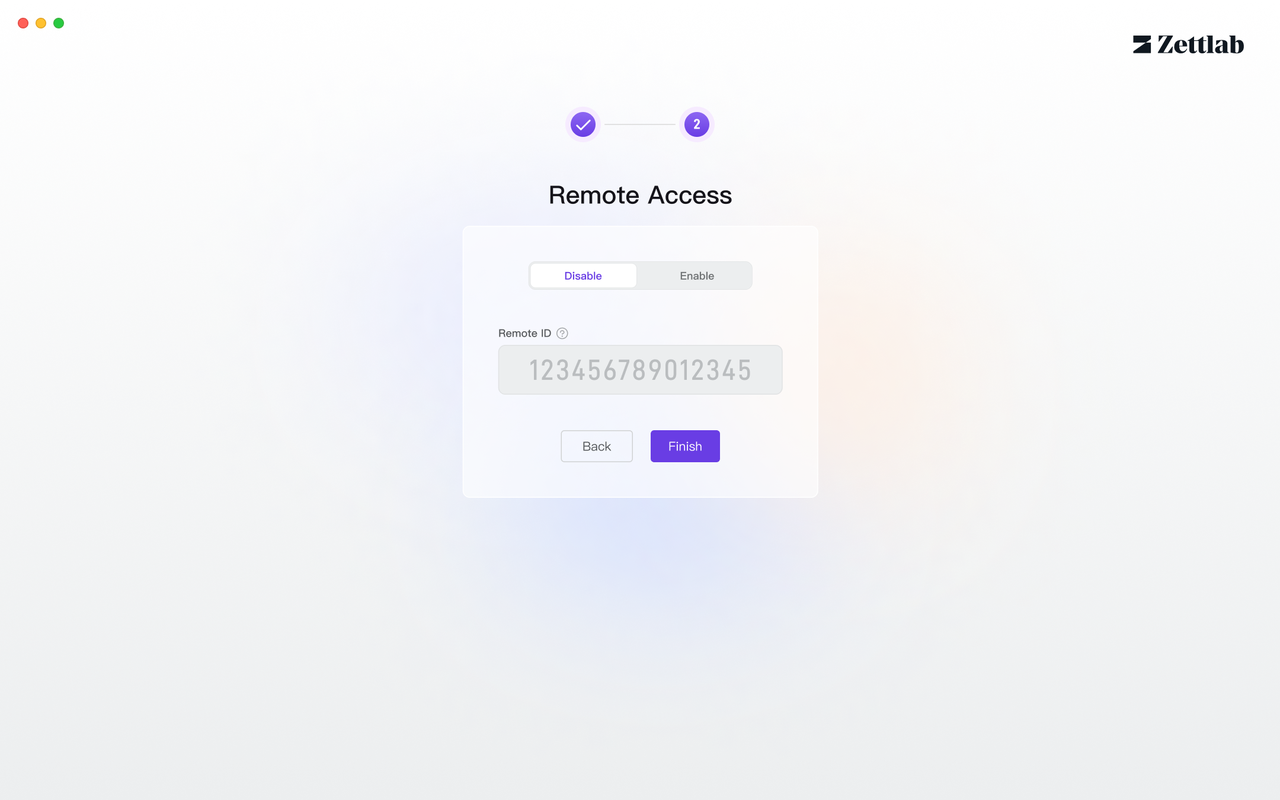
4.2 Modificar el Remote ID
4.2.1 Abra la aplicación 【Settings】 en la parte inferior de la interfaz principal.  4.2.2 Después de ingresar a la página "Settings", haga clic en la barra lateral izquierda 【Remote Access】.
4.2.2 Después de ingresar a la página "Settings", haga clic en la barra lateral izquierda 【Remote Access】. 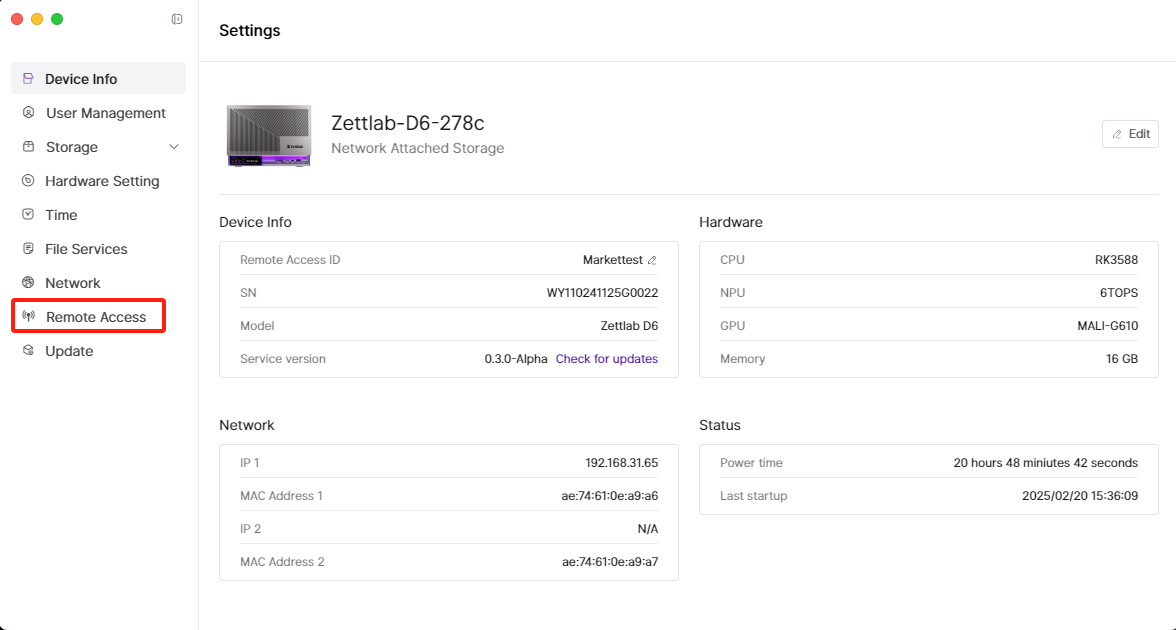 4.2.3 Puede activar "Zettlab Remote Access", modificar "Zettlab Remote ID" (abreviado como "Remote ID" en otros lugares) y hacer clic en 【Save】 en la esquina inferior derecha para completar la modificación de la configuración.
4.2.3 Puede activar "Zettlab Remote Access", modificar "Zettlab Remote ID" (abreviado como "Remote ID" en otros lugares) y hacer clic en 【Save】 en la esquina inferior derecha para completar la modificación de la configuración. 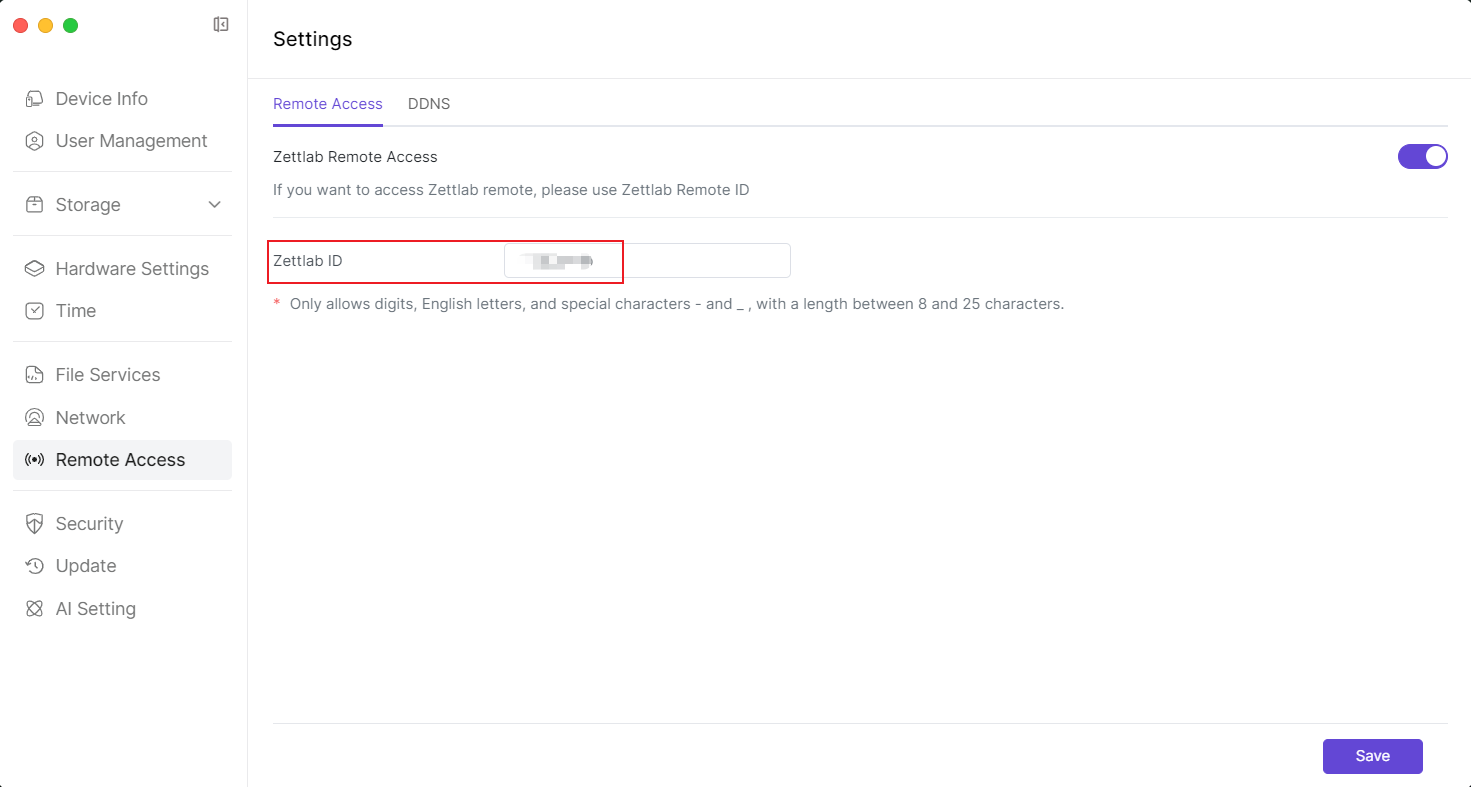
4.3 DDNS
4.3.1 Abra la aplicación 【Settings】 en la parte inferior de la interfaz principal.  4.3.2 Después de ingresar a la página "Settings", haga clic en la barra lateral izquierda 【Remote Access】.
4.3.2 Después de ingresar a la página "Settings", haga clic en la barra lateral izquierda 【Remote Access】. 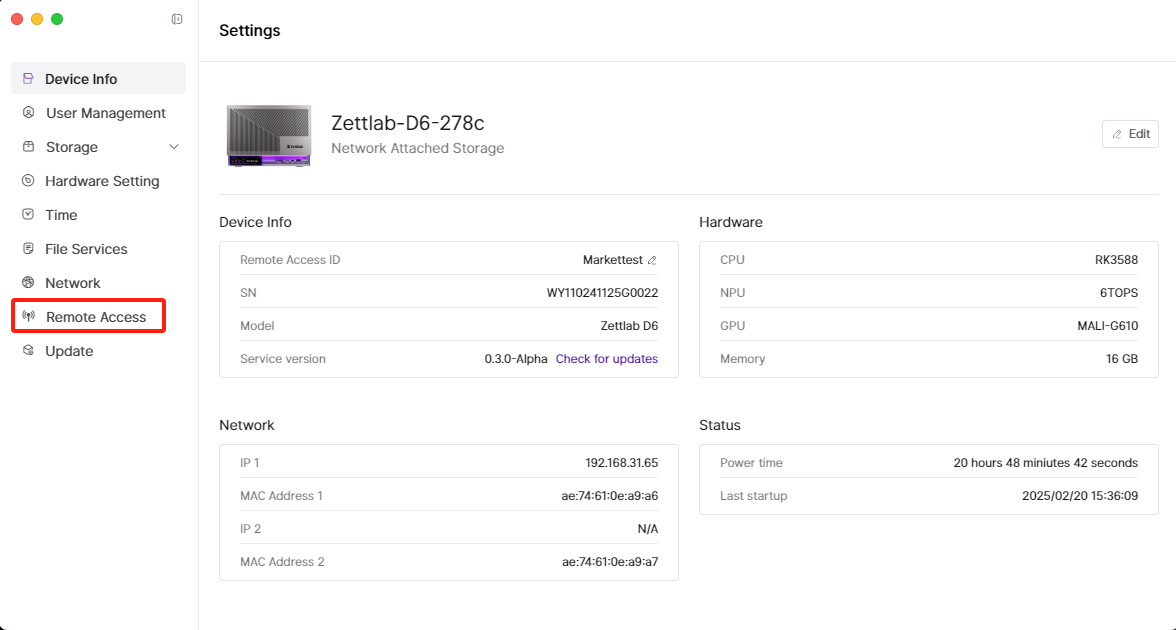 4.3.3 Agregue la información de configuración DDNS, luego haga clic en 【Confirm】 después de confirmar.
4.3.3 Agregue la información de configuración DDNS, luego haga clic en 【Confirm】 después de confirmar. 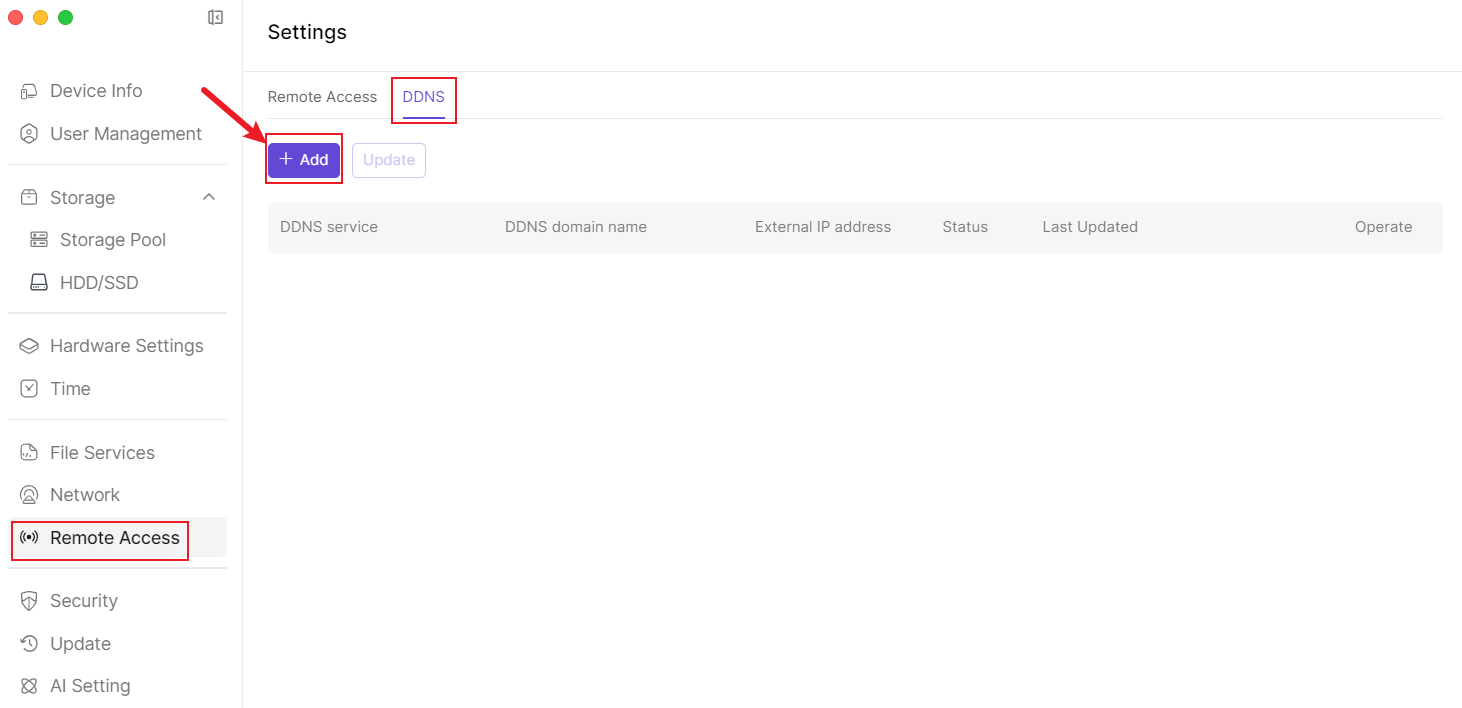
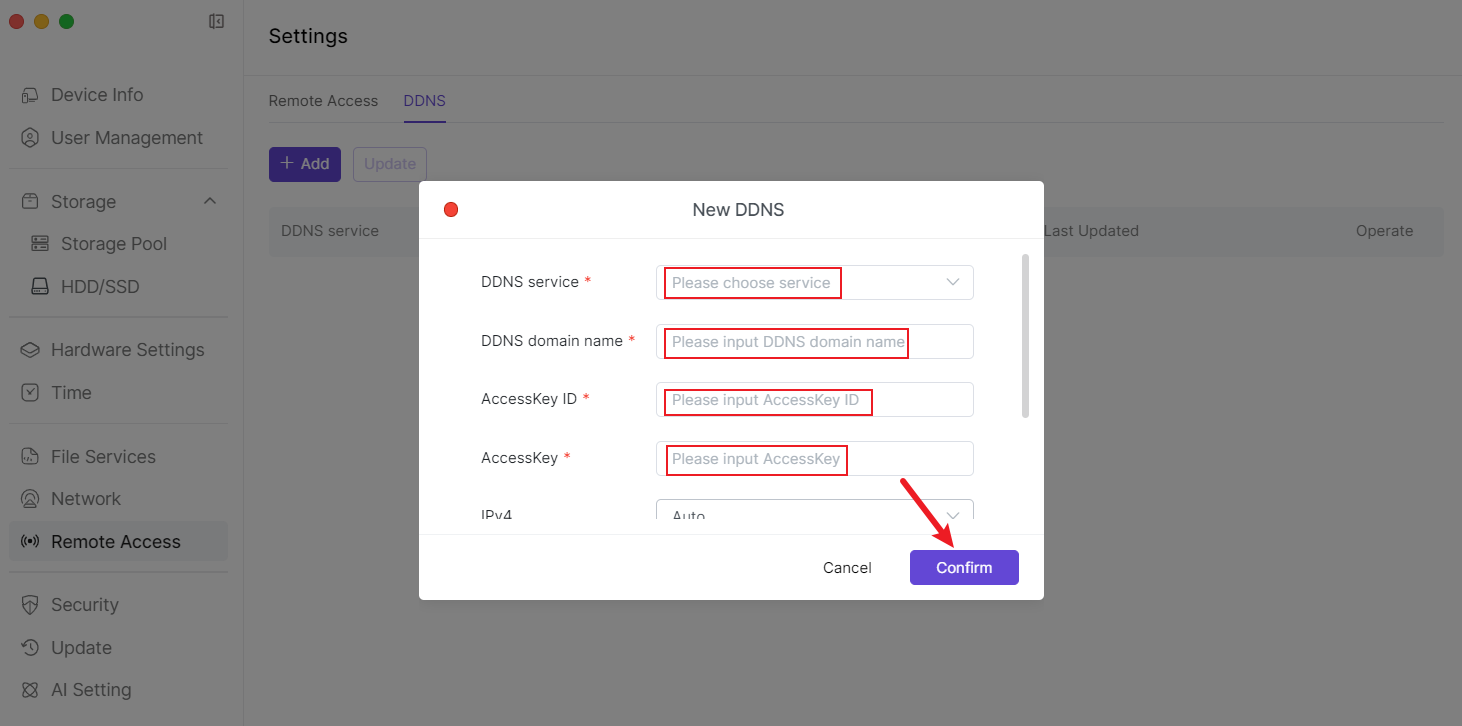
5. Configuración de Hardware
5.1 Configurar el Modo del Ventilador
5.1.1 Abra la aplicación 【Settings】 en la parte inferior de la interfaz principal.  5.1.2 Después de ingresar a la página "Settings", haga clic en la barra lateral izquierda 【Hardware Setting】.
5.1.2 Después de ingresar a la página "Settings", haga clic en la barra lateral izquierda 【Hardware Setting】. 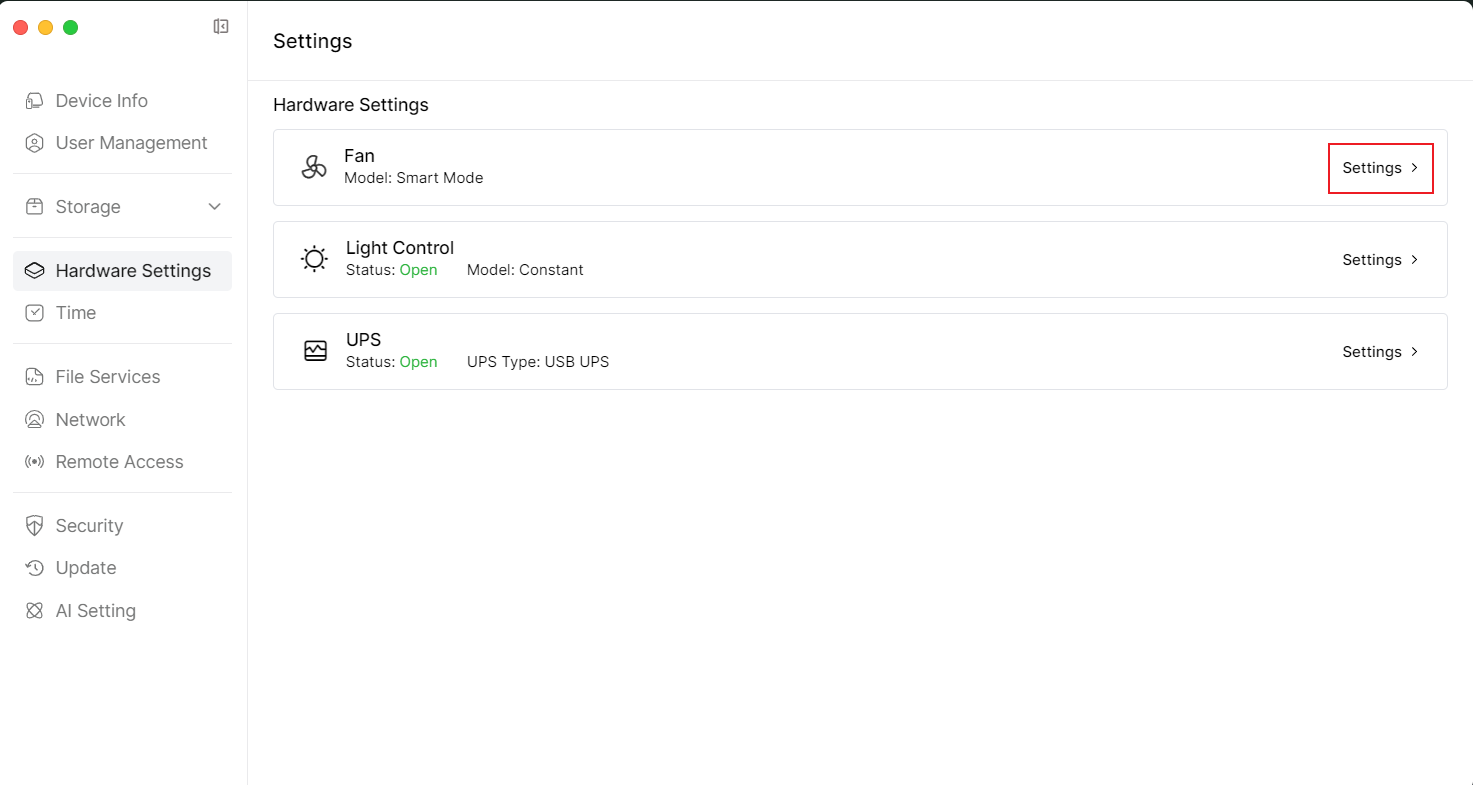 5.1.3 Continúe seleccionando y haciendo clic en "Fan" 【Settings】 en la derecha, puede elegir entre 【Modo Inteligente】, 【Modo Silencioso】 o 【Modo Velocidad Máxima】. *Modo Inteligente - El ventilador del dispositivo ajustará automáticamente la velocidad según la temperatura para equilibrar el ruido y la temperatura del dispositivo. *Modo Silencioso - El ventilador del dispositivo funcionará a una velocidad más baja para reducir el ruido. *Modo Velocidad Máxima - El ventilador del dispositivo funcionará a toda velocidad, lo que puede reducir rápidamente la temperatura del dispositivo pero genera más ruido.
5.1.3 Continúe seleccionando y haciendo clic en "Fan" 【Settings】 en la derecha, puede elegir entre 【Modo Inteligente】, 【Modo Silencioso】 o 【Modo Velocidad Máxima】. *Modo Inteligente - El ventilador del dispositivo ajustará automáticamente la velocidad según la temperatura para equilibrar el ruido y la temperatura del dispositivo. *Modo Silencioso - El ventilador del dispositivo funcionará a una velocidad más baja para reducir el ruido. *Modo Velocidad Máxima - El ventilador del dispositivo funcionará a toda velocidad, lo que puede reducir rápidamente la temperatura del dispositivo pero genera más ruido. 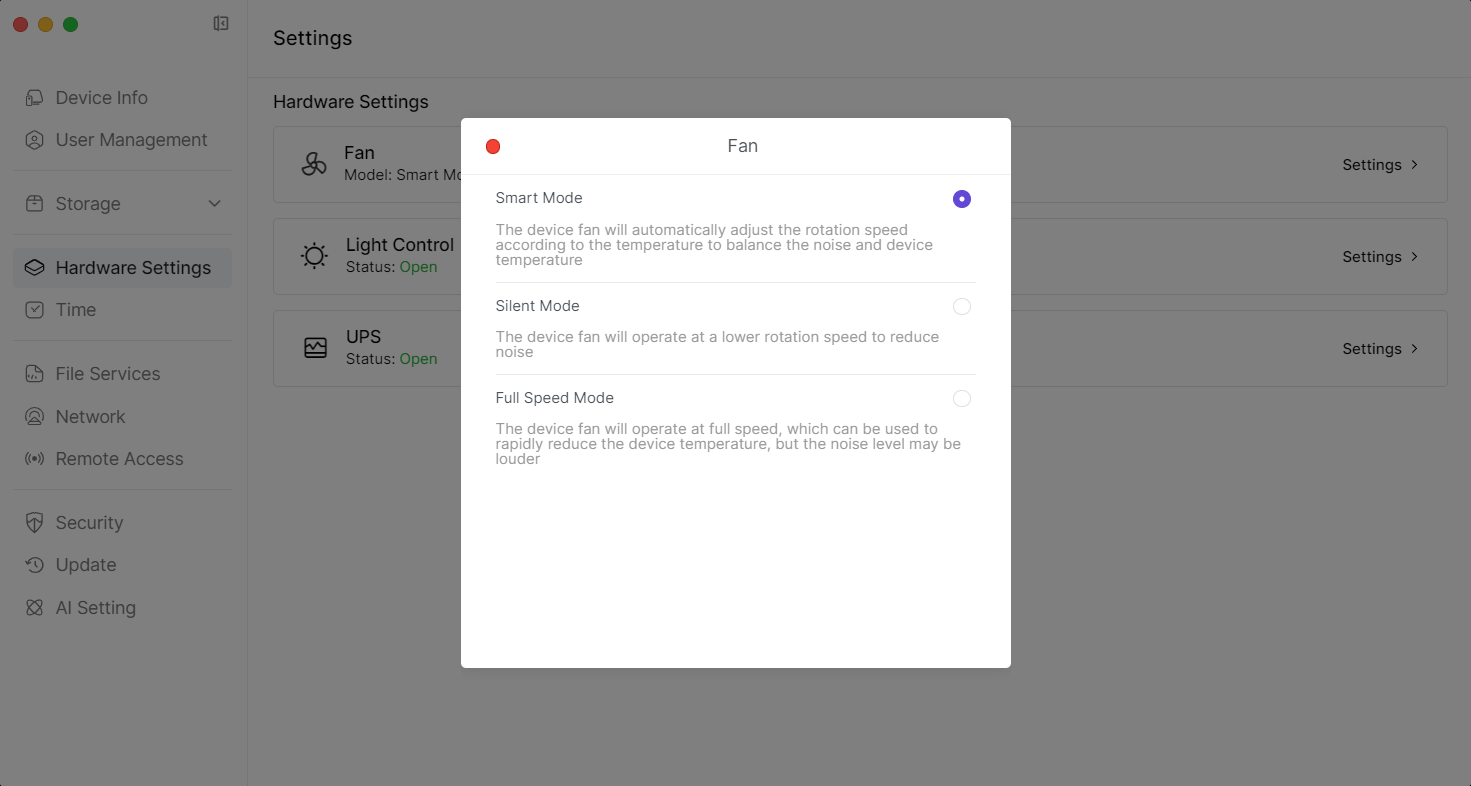
5.2 Controlar las Luces
5.2.1 Abra la aplicación 【Settings】 en la parte inferior de la interfaz principal.  5.2.2 Después de ingresar a la página "Settings", haga clic en la barra lateral izquierda 【Hardware Setting】, luego continúe seleccionando y haciendo clic en 【Settings】 de "Light Control" en la derecha.
5.2.2 Después de ingresar a la página "Settings", haga clic en la barra lateral izquierda 【Hardware Setting】, luego continúe seleccionando y haciendo clic en 【Settings】 de "Light Control" en la derecha. 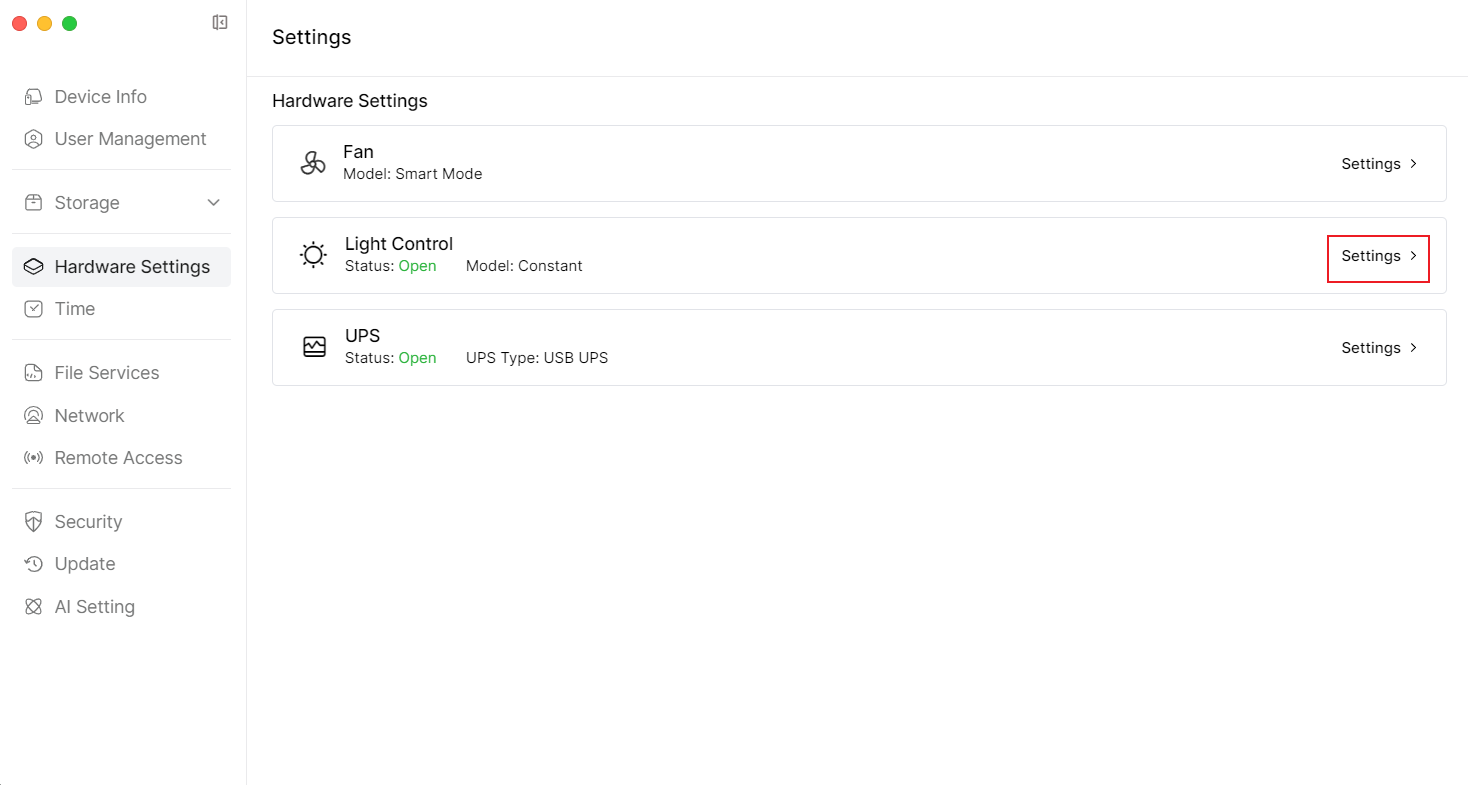
 5.2.3 Puede encender/apagar las luces, o seleccionar el modo y el color.
5.2.3 Puede encender/apagar las luces, o seleccionar el modo y el color. 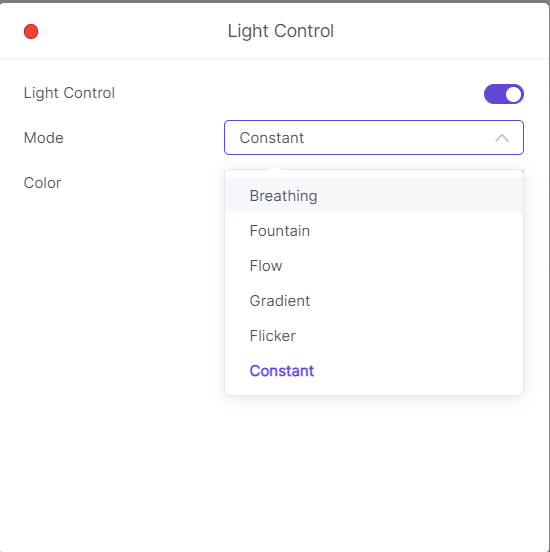 Modelo
Modelo 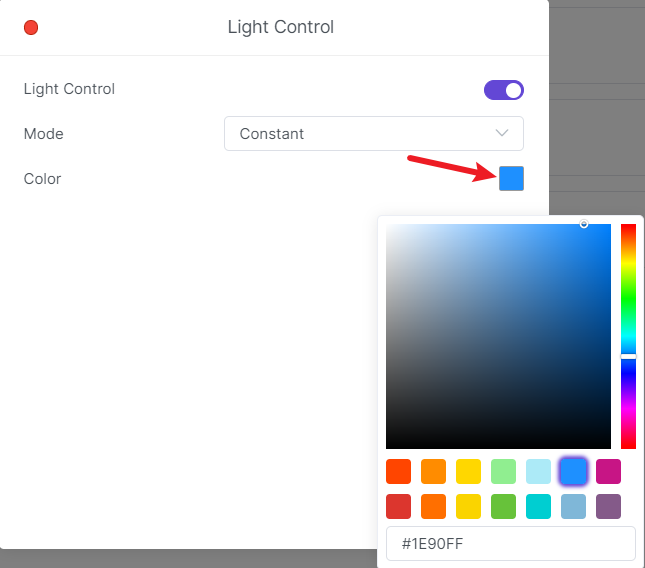 Color
Color
5.3 Configurar UPS
5.3.1 Abra la aplicación 【Settings】 en la parte inferior de la interfaz principal.  5.3.2 Después de ingresar a la página "Settings", haga clic en la barra lateral izquierda 【Hardware Setting】.
5.3.2 Después de ingresar a la página "Settings", haga clic en la barra lateral izquierda 【Hardware Setting】. 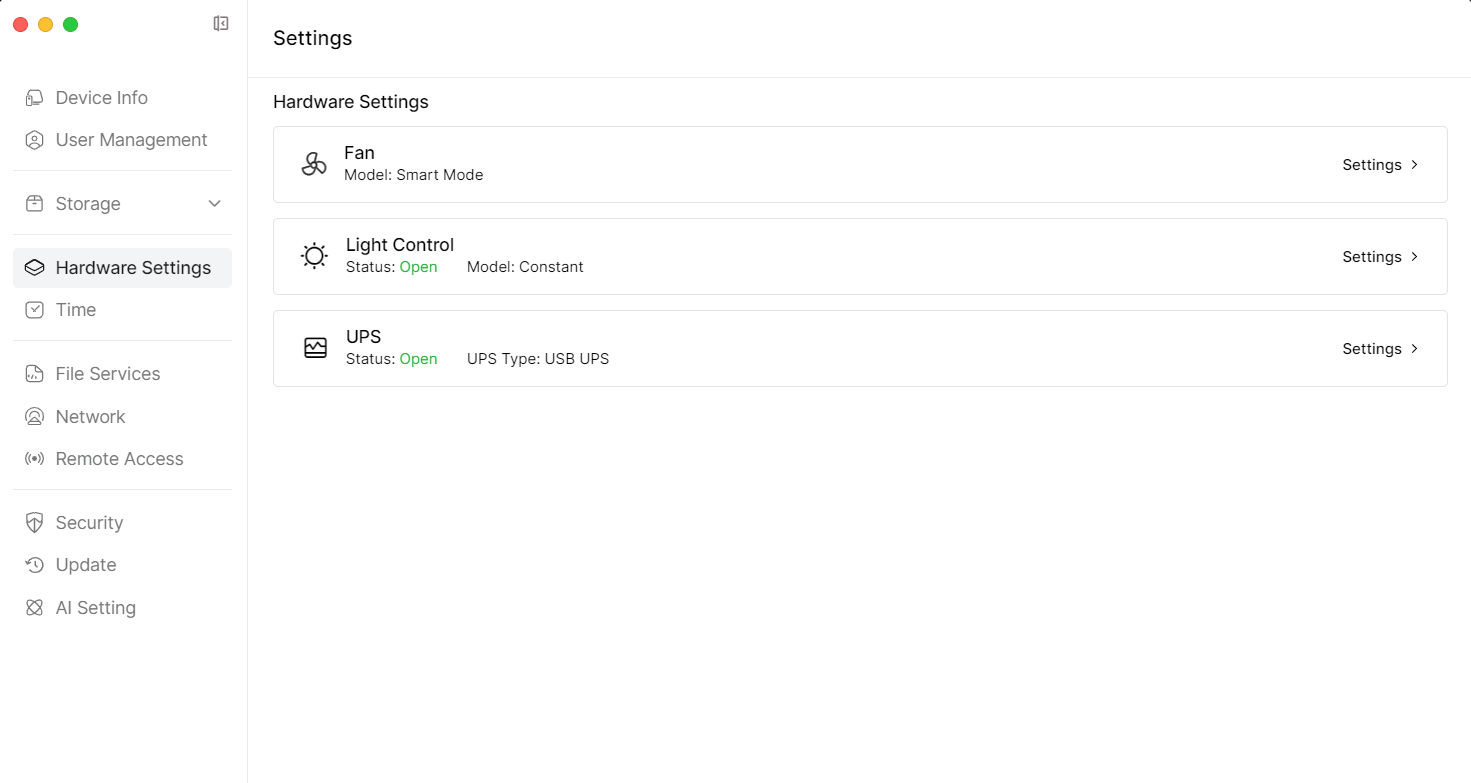 5.3.3 Continúe seleccionando y haciendo clic en 【Settings】 de "UPS" en la derecha.
5.3.3 Continúe seleccionando y haciendo clic en 【Settings】 de "UPS" en la derecha. 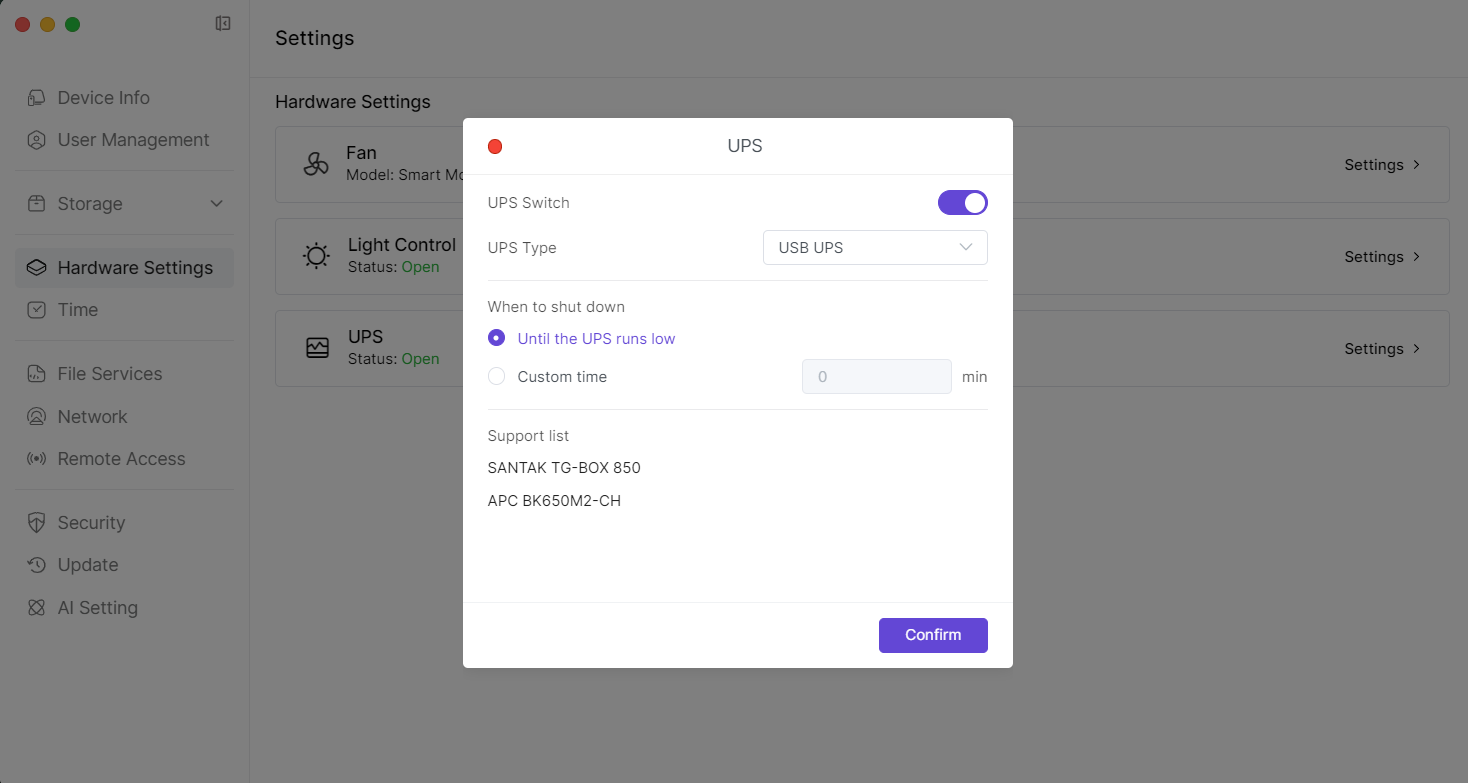 5.3.4 Puede encender o apagar el UPS, así como seleccionar y configurar "Cuándo entrar en modo de espera". Finalmente haga clic en 【Confirm】 en la esquina inferior derecha para completar la configuración.
5.3.4 Puede encender o apagar el UPS, así como seleccionar y configurar "Cuándo entrar en modo de espera". Finalmente haga clic en 【Confirm】 en la esquina inferior derecha para completar la configuración. 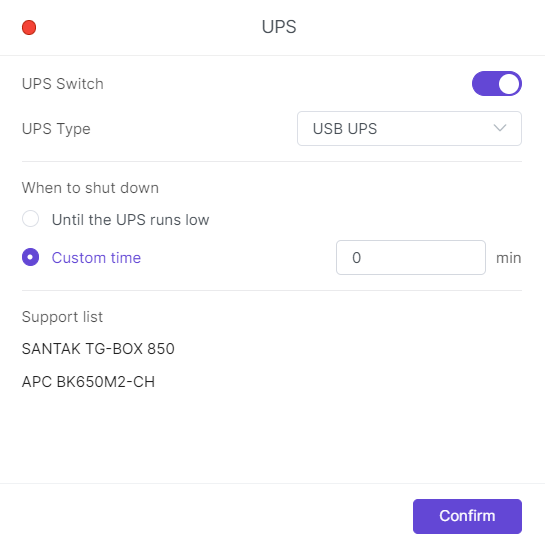
6. Modificar la Zona Horaria y Hora del Dispositivo
6.1 Abra la aplicación 【Settings】 en la parte inferior de la interfaz principal.  6.2 Después de ingresar a la página "Settings", haga clic en la barra lateral izquierda 【Time】.
6.2 Después de ingresar a la página "Settings", haga clic en la barra lateral izquierda 【Time】. 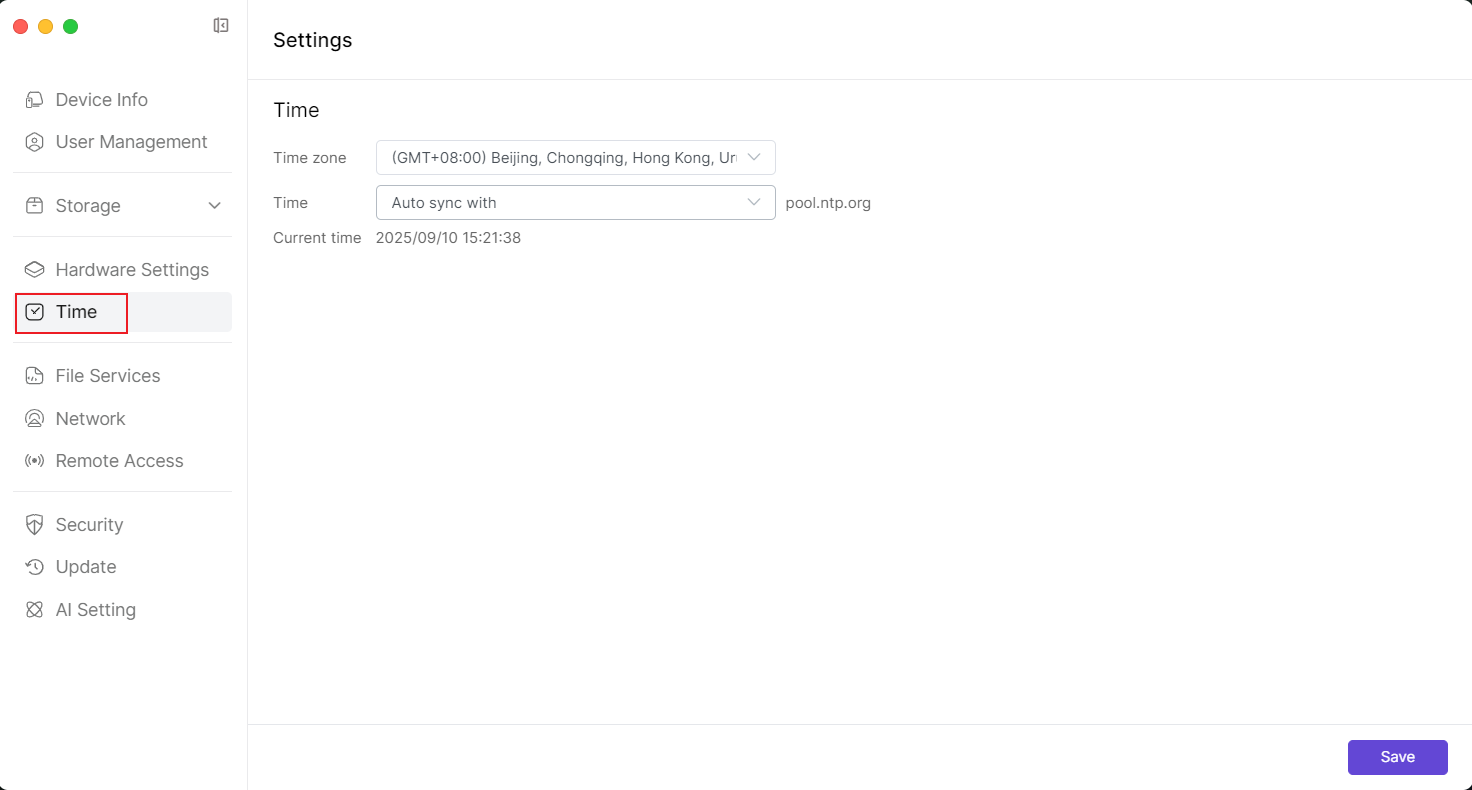 6.3 En la página de configuración de "Time", puede seleccionar "Time zone" y luego hacer clic en 【Save】 en la esquina inferior derecha para guardar la configuración.
6.3 En la página de configuración de "Time", puede seleccionar "Time zone" y luego hacer clic en 【Save】 en la esquina inferior derecha para guardar la configuración. 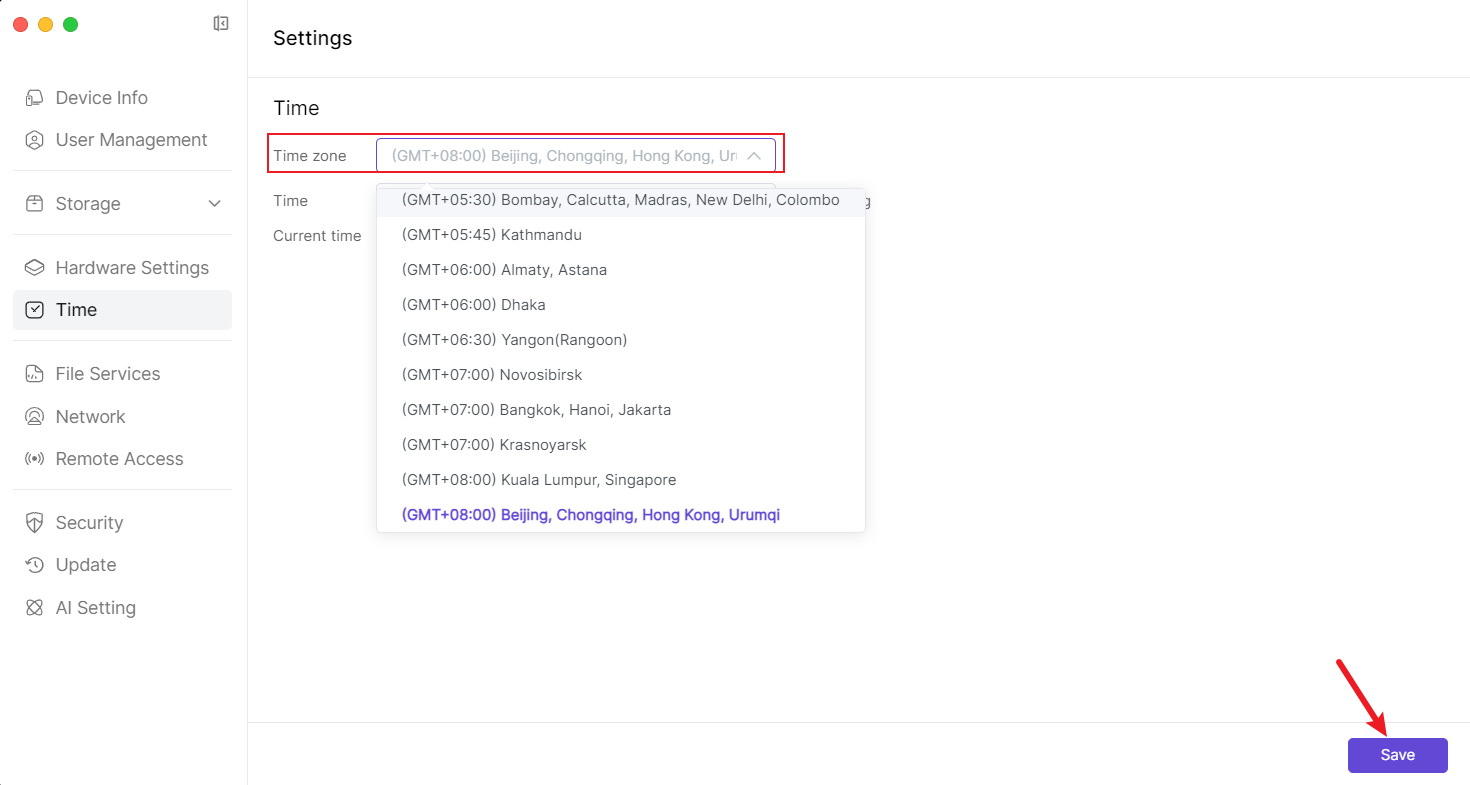
7. Configuración de Red
7.1 Abra la aplicación 【Settings】 en la parte inferior de la interfaz principal.  7.2 Después de ingresar a la página "Settings", haga clic en la barra lateral izquierda 【Network】 para acceder a la página de configuración de red.
7.2 Después de ingresar a la página "Settings", haga clic en la barra lateral izquierda 【Network】 para acceder a la página de configuración de red. 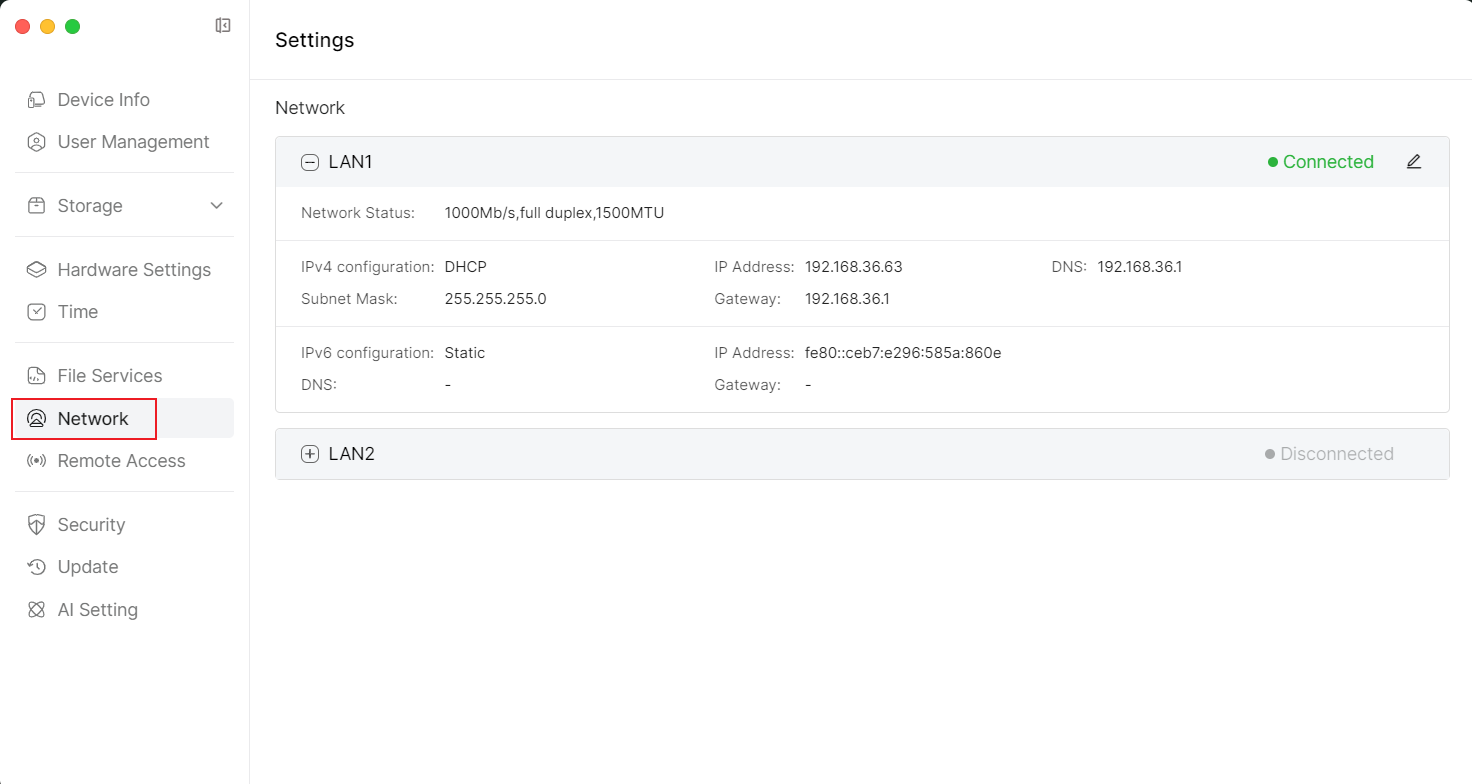
8. Seguridad
En 【Security】, puede gestionar certificados, como agregar certificados, exportar certificados y regenerar certificados.
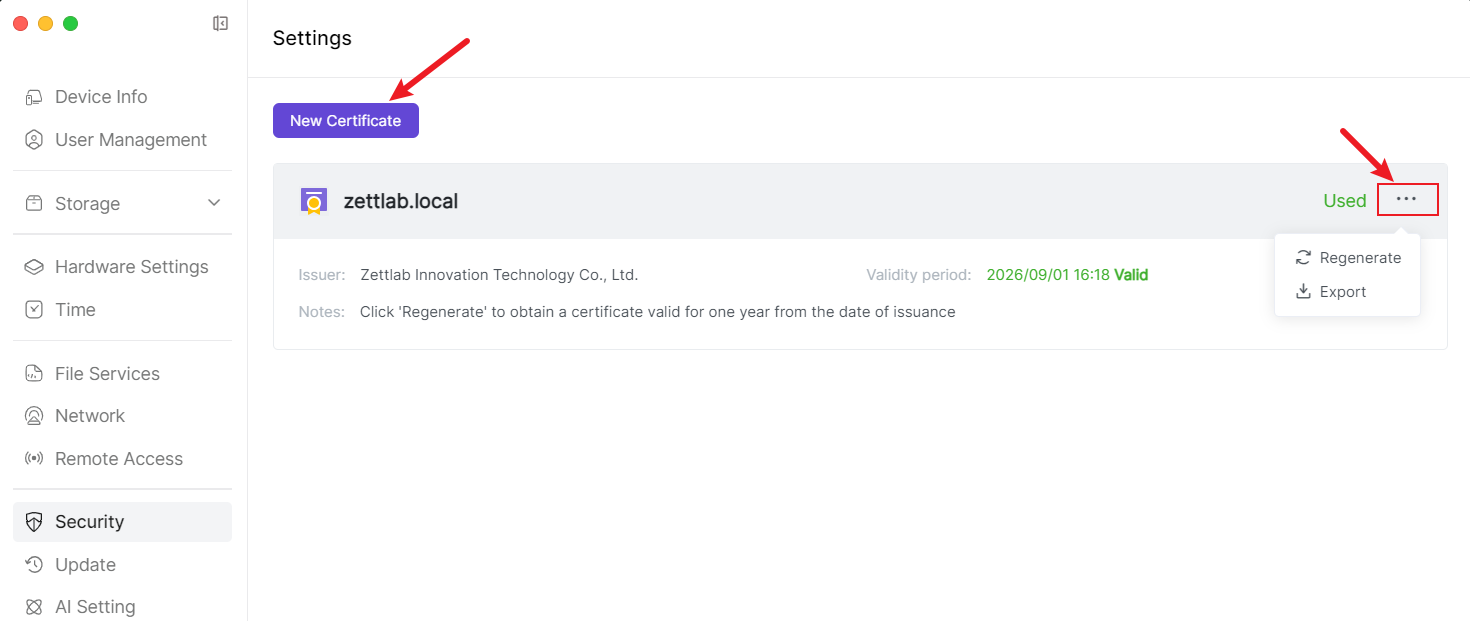
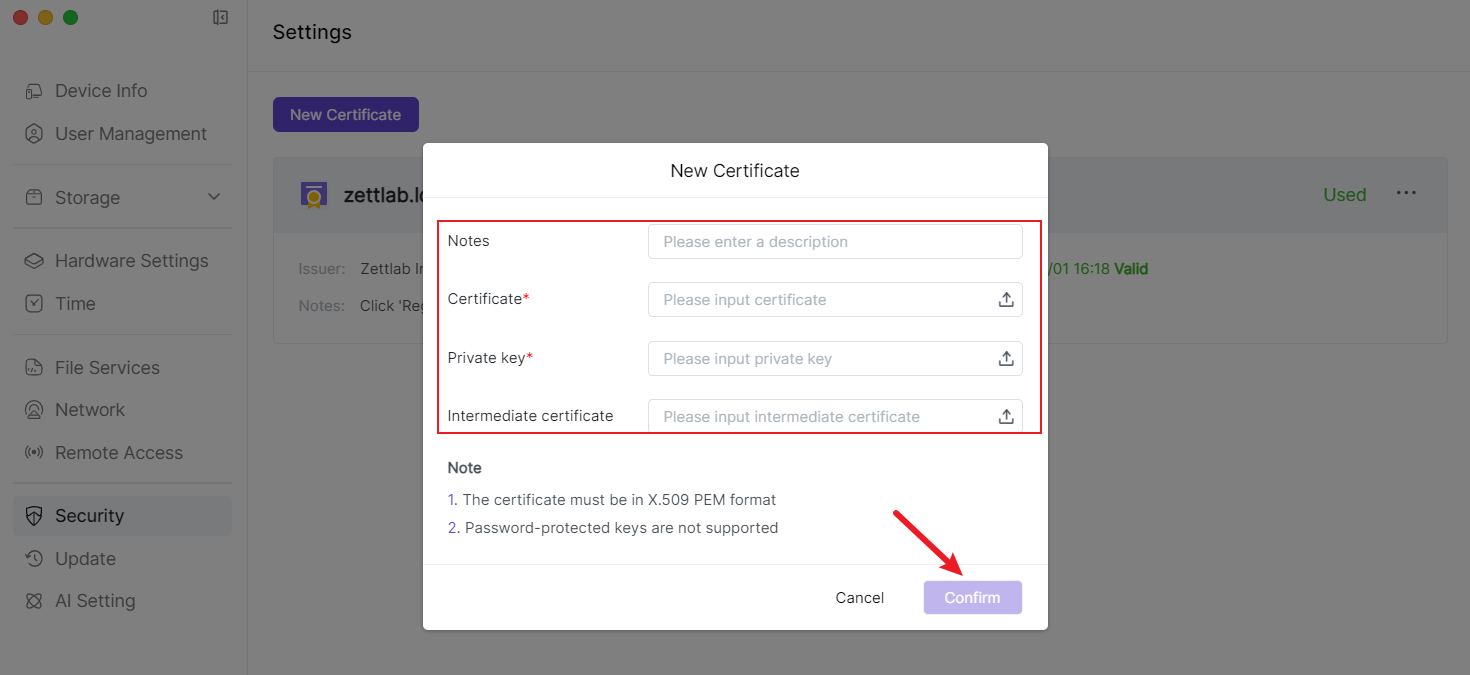
9. Actualización
Recordatorio amistoso:
Primero debe crear un grupo de almacenamiento antes de realizar la actualización.
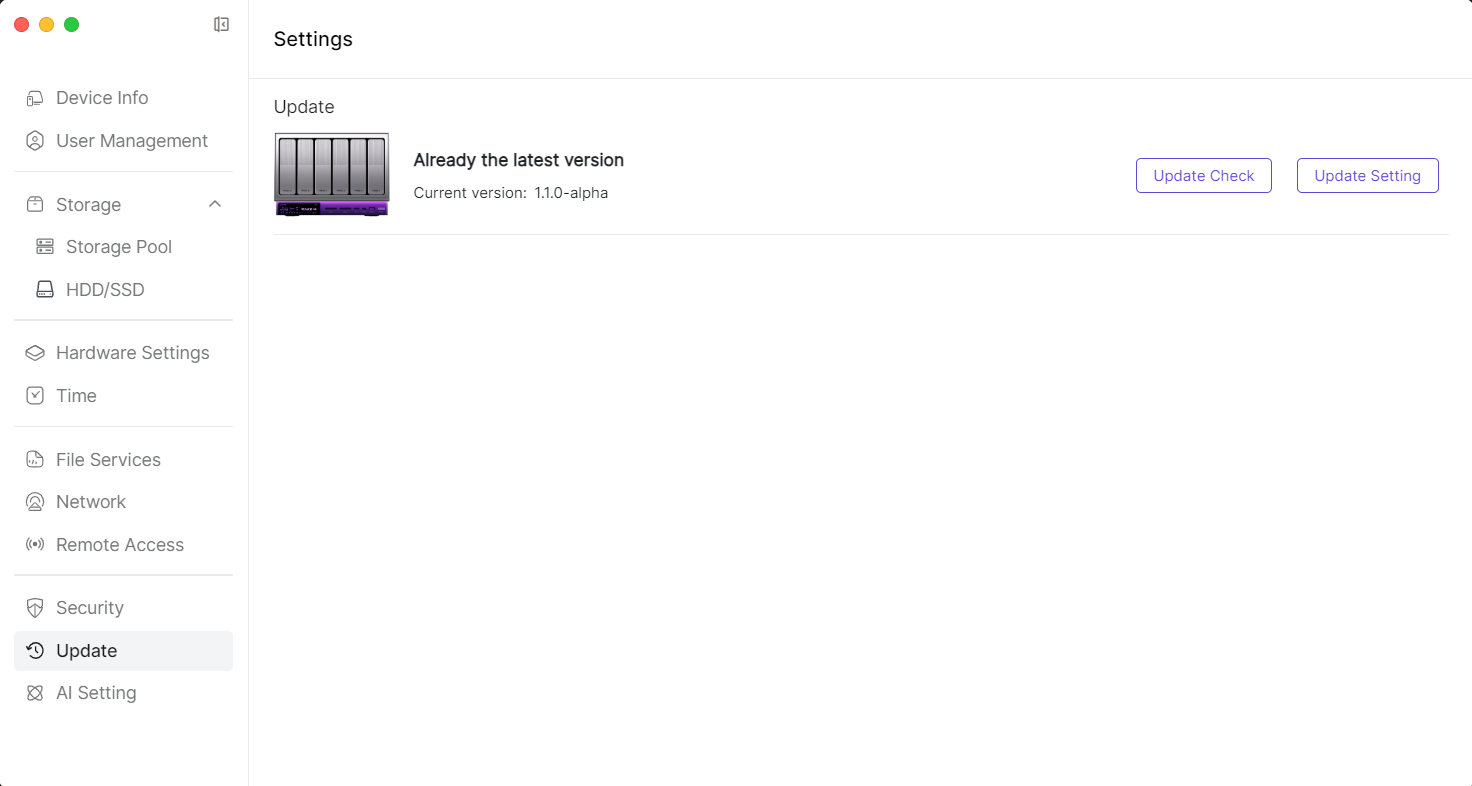
10. Configuración de IA
10.1 Después de habilitar el aprendizaje de IA, ZettAI analizará automáticamente archivos de imagen, audio, video y documentos. Puede acceder rápidamente a estos contenidos a través del chat. Después de desactivar ZettAI, el análisis se pausará y continuará con las tareas de aprendizaje incompletas al reiniciar.
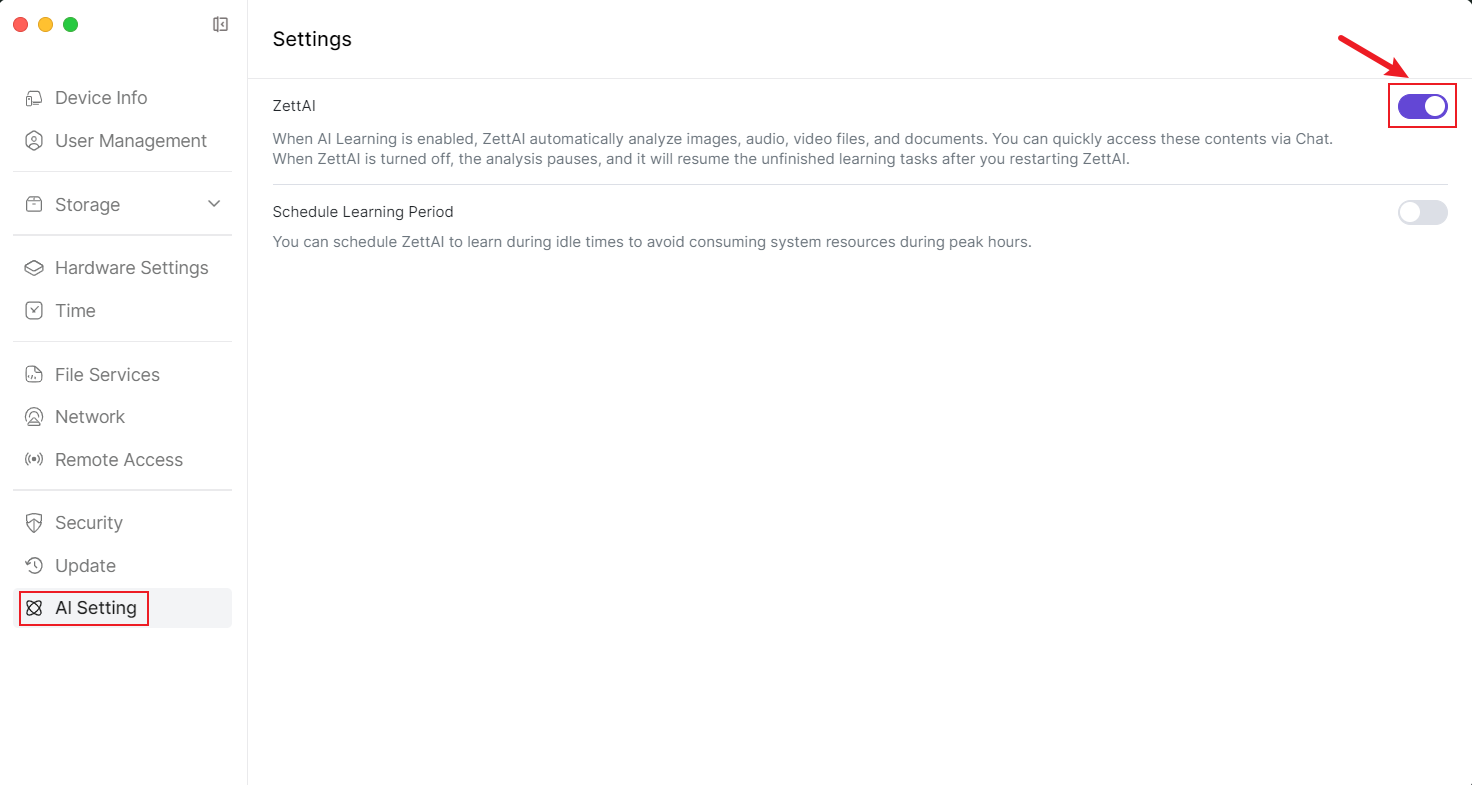
10.2 Después de habilitar el aprendizaje de IA, puede programar ZettAI para que aprenda durante los tiempos libres, evitando ocupar recursos del sistema durante las horas pico.